Page 1
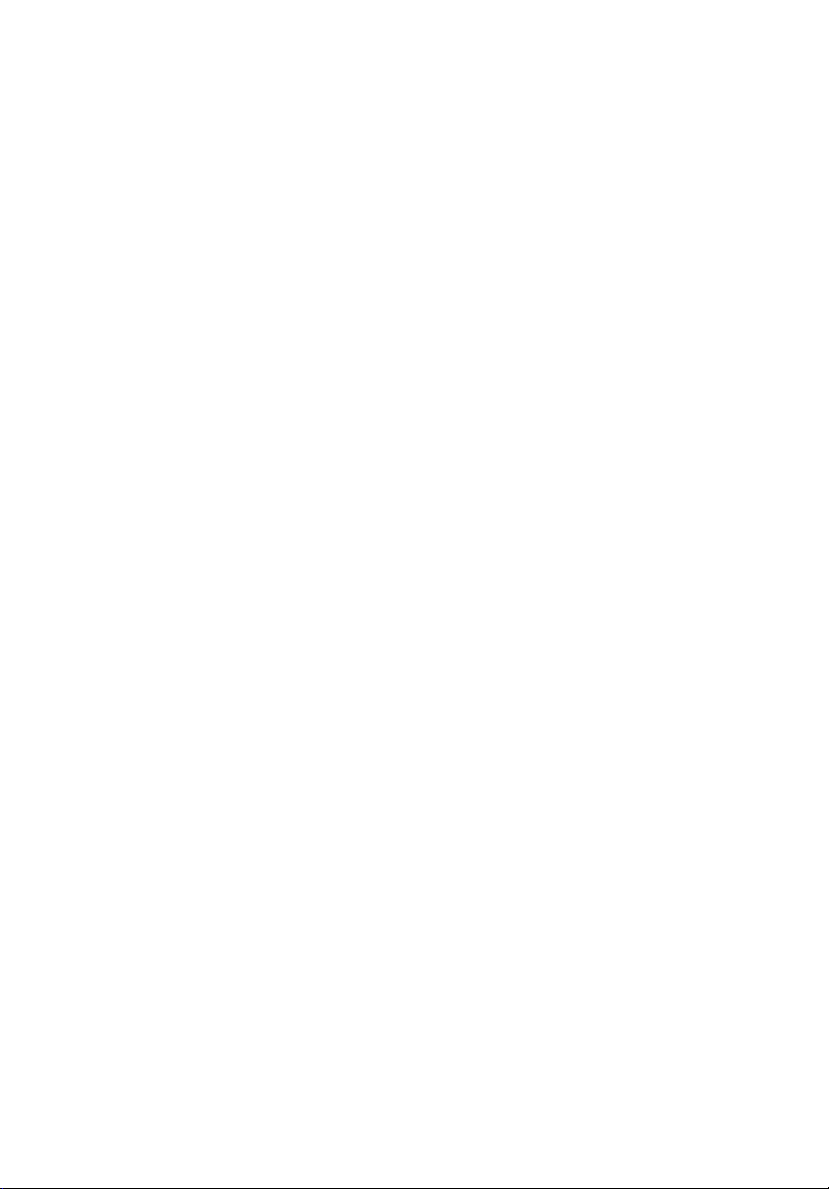
Aspire de la gamme
Guide utilisateur générique
Page 2
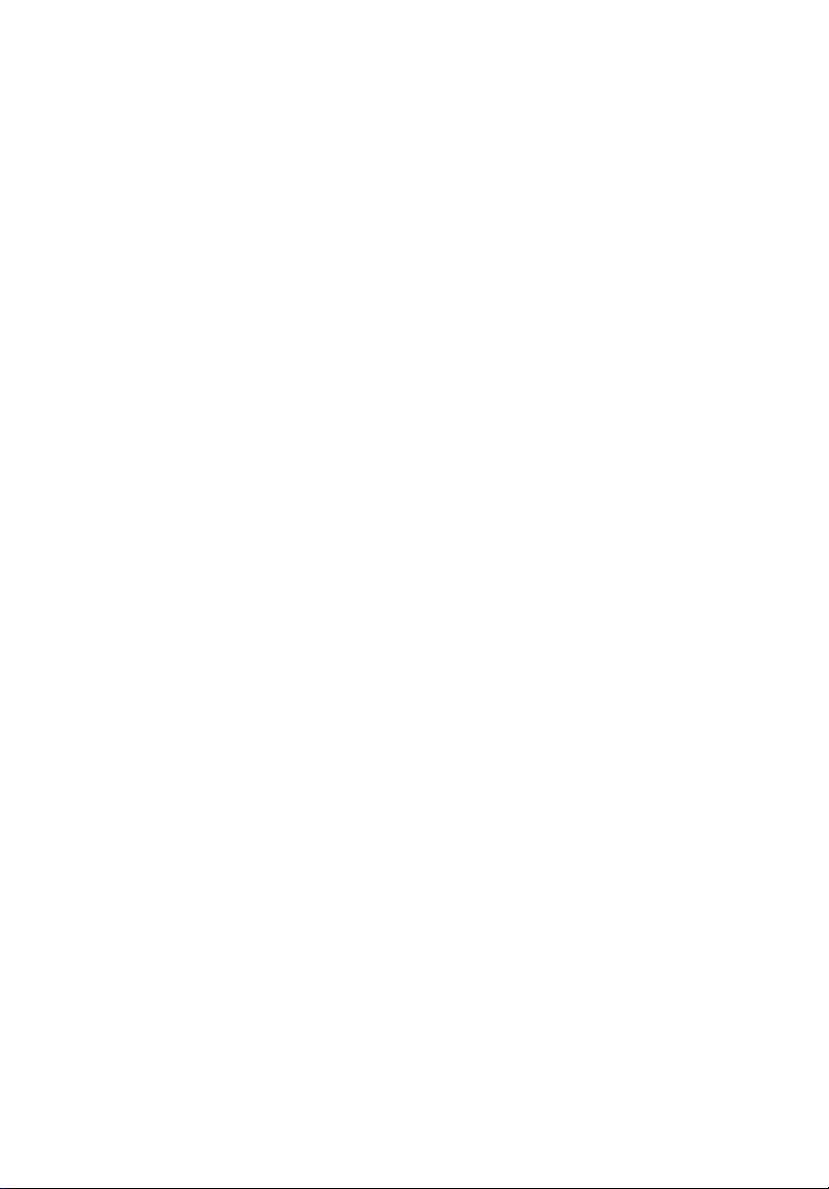
Droits d’auteur © 2008. Acer Incorporated.
Tous droits réservés.
Guide utilisateur générique du Aspire de la gamme
Première publication : 05/2008
Des modifications peuvent être apportées de temps à autre aux informations contenues dans
cette publication sans obligation d’en notifier qui que ce soit. Ces modifications seront
ajoutées aux nouvelles éditions de ce manuel ou dans des documents et publications
complémentaires. Cette société ne fournit aucune espèce de garantie expresse ou implicite,
relative à aucune des informations contenues dans ce manuel et n’offre notamment aucune
garantie d’aucune sorte quant à la valeur marchande de ce produit ou son adéquation à une
application particulière.
Enregistrez le numéro de série, la date d’achat, et le numéro du modèle dans l’espace prévu
ci-dessous. Le numéro de série et le numéro de modèle sont imprimés sur l’étiquette collée sur
le châssis. Toutes les correspondances concernant cette unité doivent inclure ces informations.
Toute reproduction, mise en mémoire de ce manuel sur un support quelconque, ainsi que
toute transmission, par quelque procédé que ce soit, de manière électronique ou mécanique,
par photocopie ou enregitrement et autres sont interdites sans l’autorisation écrite préalable
d’Acer Incorporated.
Ordinateur notebook Aspire de la gamme
Modèle : ________________________________
No. de série : ____________________________
Date d’achat : ___________________________
Lieu d’achat : ____________________________
Acer et le logo Acer sont des marques déposées de Acer Incorporated. Toutes les autres
marques et marques déposées ne sont utilisées ici que pour un but d’identification et sont la
propriété de leurs sociétés respectives.
Page 3
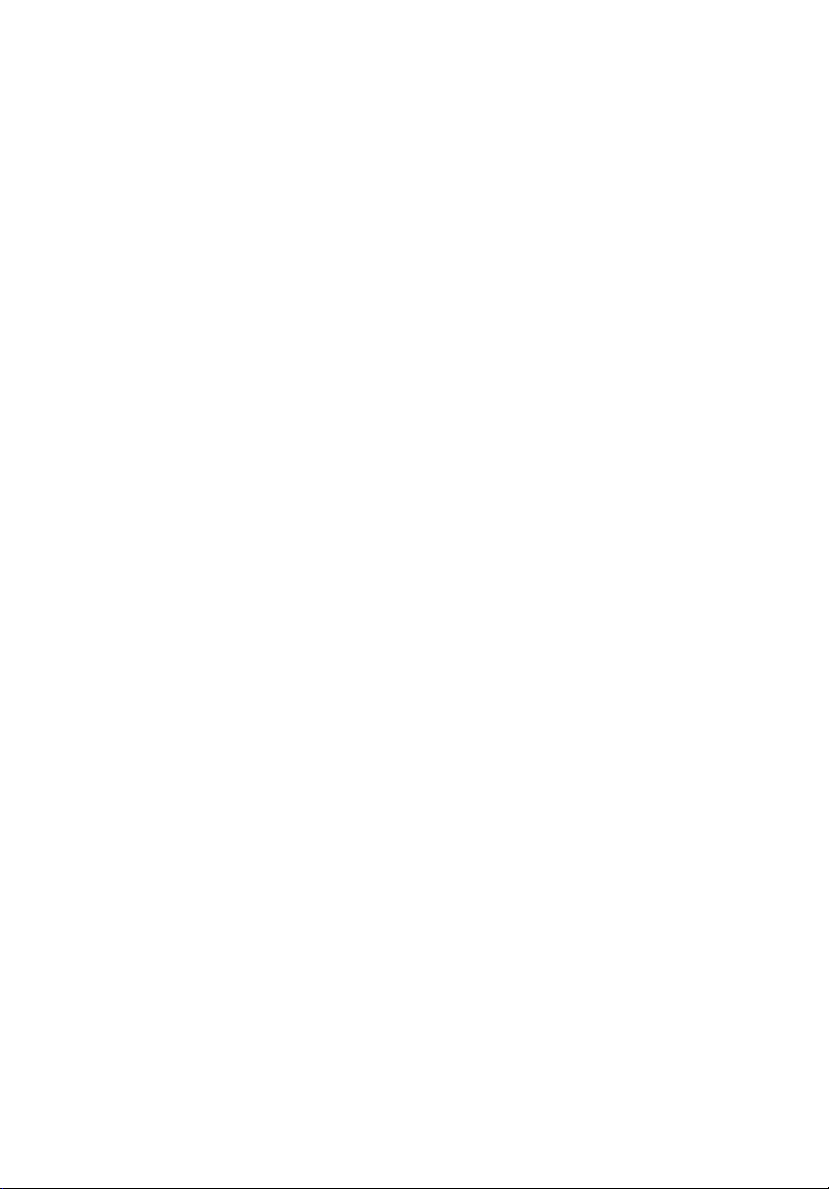
Informations pour votre sécurité et votre confort
Consignes de sécurité
Lisez ces instructions avec attention. Conservez ce document pour des
références futures. Conformez-vous aux consignes et avertissements indiqués
sur cet appareil.
Mise hors tension de l’appareil avant le nettoyage
Débranchez l’alimentation secteur avant tout nettoyage. N’utilisez pas de
liquide ou d’aérosol de nettoyage. Utilisez un chiffon, légèrement humecté
d’eau pour le nettoyage.
MISE EN GARDE pour la prise comme moyen de déconnexion
Respectez les instructions suivantes lors de la connexion et la déconnexion de
l’alimentation de l’unité d’alimentation :
Installez l’unité d’alimentation avant de connecter le cordon d’alimentation à la
prise secteur.
Débranchez le cordon d’alimentation avant de retirer l’unité d’alimentation de
l’ordinateur.
Si le système a plusieurs sources d’alimentation, déconnectez l’alimentation du
système en débranchant tous les cordons d’alimentation des unités
d’alimentation.
iii
MISE EN GARDE pour l’accessibilité
Assurez-vous que la prise secteur à laquelle vous branchez le cordon
d’alimentation est facilement accessible et située aussi proche que possible de
l’utilisateur de l’équipement. Lorsque vous devez déconnecter l’alimentation de
l’équipement, assurez-vous de toujours débrancher le cordon d’alimentation de
la prise secteur.
MISE EN GARDE pour carte(s) factice(s) fournie(s)
Votre ordinateur est livré avec des cartes factices en plastique installées dans les
connecteurs de carte. Celles-ci protègent les connecteurs non utilisés de la
poussière, des objets métalliques et d’autres particules. Conservez les cartes
factices pour utilisation les connecteurs ne contiennent pas de carte.
Page 4
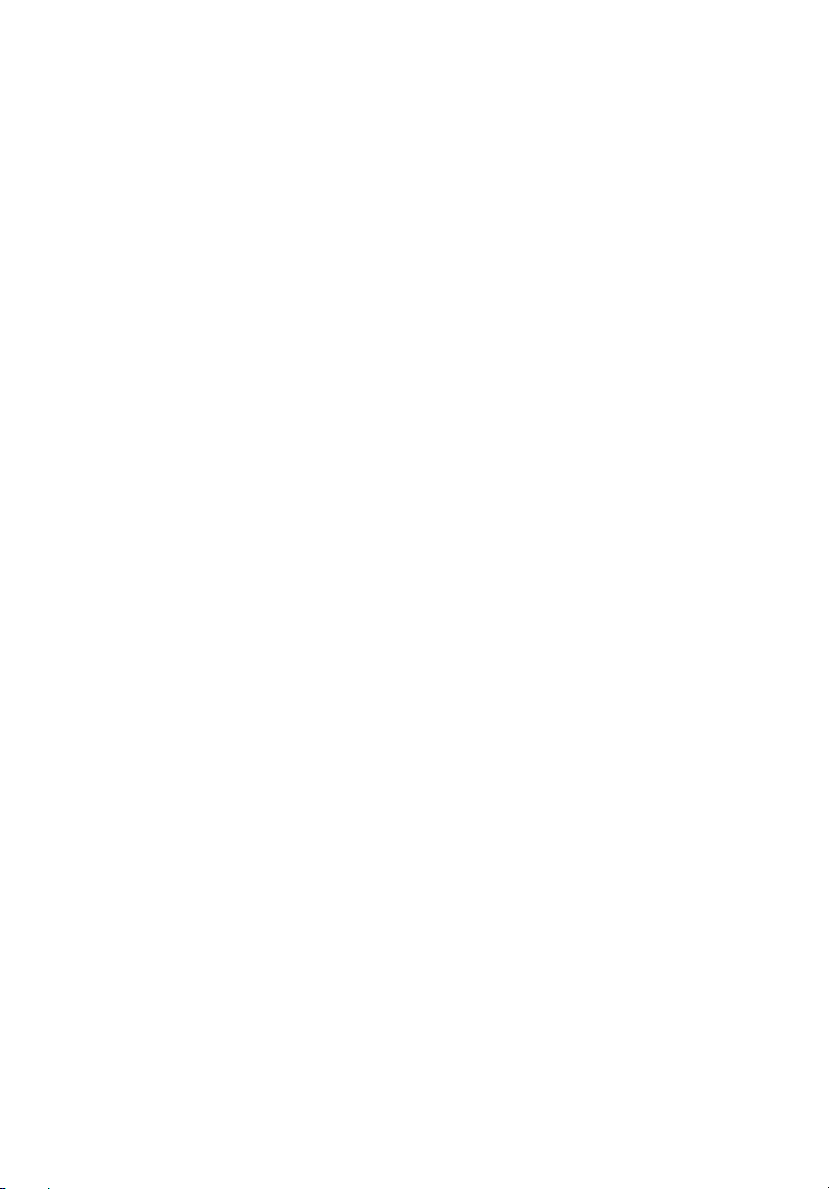
iv
Avertissement pour l’écoute
Pour protéger votre ouïe, respectez ces instructions.
• Augmentez le volume graduellement jusqu’à ce que vous puissiez
entendre clairement et confortablement.
• N’augmentez pas le volume après que votre ouïe se soit adaptée.
• N’écoutez pas de musique à un fort volume pendant une période
prolongée.
• N’augmentez pas le volume pour ne pas entendre les environnements
bruyants.
• Diminuez le volume si vous ne pouvez pas entendre les gens qui parlent
près de vous.
Avertissements
• N’utilisez pas cet appareil près d’une source d’eau.
• Ne placez pas cet appareil sur un chariot, un support ou une table
instables. Si le produit tombait, il pourrait être sérieusement endommagé.
• Les fentes et ouvertures sont prévues pour la ventilation, pour assurer le
bon fonctionnement de l’appareil et le protéger de la surchauffe. Ces
ouvertures ne doivent jamais être obstruées ou bloquées. L’appareil ne
doit jamais être placé sur un lit, un divan, une couverture ou toute autre
surface similaire susceptible d’obstruer les ouvertures. Il ne doit jamais être
placé à proximité ou au contact d’un radiateur ou d’une source de chaleur.
Il ne doit pas être placé dans une installation encastrée à moins qu’une
ventilation suffisante ne soit assurée.
• N’enfoncez jamais d’objets dans les fentes de l’unité centrale car ils
pourraient entrer en contact avec des points de voltage ou court-circuiter
des éléments, d’où un risque d’incendie ou d’électrocution. Ne renversez
jamais de liquide, quel qu’il soit, sur ou dans l’appareil.
• Pour éviter d’endommager les composants internes et prévenir la fuite de
la batterie, ne placez pas l’appareil sur une surface vibrant.
• Ne l’utilisez jamais dans un environnement sportif, d’exercice ou vibrant
qui pourrait probablement causer un court-circuit inopiné ou endommager
les périphériques rotatifs, disque dur, lecteur optique, et même créer un
risque d’exposition pour la batterie au lithium.
Utilisation de l’alimentation électrique
• L’alimentation électrique de l’appareil doit être conforme aux
caractéristiques figurant sur l’étiquette d’identification. En cas de doute,
consultez votre revendeur ou la compagnie d’électricité appropriée.
• Ne placez aucun objet sur le cordon d’alimentation et installez l’appareil
en dehors des zones de passage.
• Lors de l’utilisation éventuelle d’une rallonge, assurez-vous que
l’ampérage total des appareils reliés par la rallonge reste dans les limites
admises. De même, vérifiez que l’ampérage de tous les appareils reliés à
une même prise secteur ne dépasse pas la valeur du fusible.
Page 5
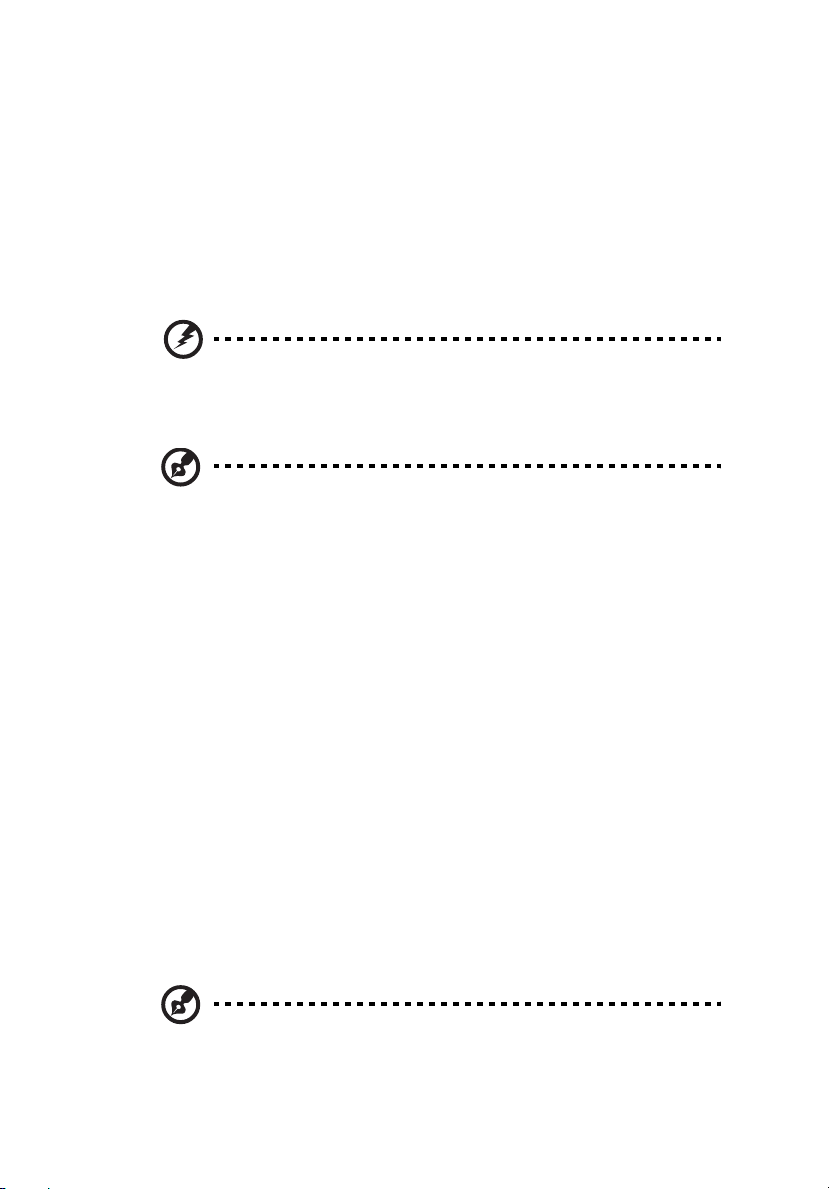
Ne surchargez pas une prise électrique ou une barrette multiprise en
•
branchant trop d’appareils. La charge globale du système ne doit pas
dépasser 80% de la capacité du circuit dérivé. Si des barrettes multiprise
sont utilisées, la charge ne doit pas dépasser 80% de la capacité en entrée
de la barrette multiprise.
• L’adaptateur secteur de cet appareil est équipé d’une prise mise à la terre à
trois fils. La prise ne peut s’insérer que dans une prise secteur mise à la
terre. Assurez-vous que la prise secteur est correctement mise à la terre
avant d’insérer la prise de l’adaptateur secteur. N’insérez pas la prise dans
une prise secteur non mise à la terre. Contactez votre électricien pour des
détails.
Avertissement ! La broche de mise à la terre est une fonctionnalité
de sécurité. L’utilisation d’une prise secteur qui n’est pas
correctement mise à la terre présente un risque d’électrocution ou
de blessure.
Remarque : La broche de mise à la terre fournit également une
bonne protection contre les bruits imprévus produits par d’autres
appareils électriques qui peuvent interférer avec les performances
de cet appareil.
• Utilisez uniquement le type approprié de cordon d’alimentation (fourni
dans la boîte d’accessoires) pour cet appareil. Il doit être détachable, de
type : Listé UL/certifié CSA, type SPT-2, classé 7 A 125 V minimum, approuvé
VDE ou équivalent. La longueur ne doit pas dépasser 4,6 mètres (15 pieds).
v
Maintenance de l’appareil
N’essayez jamais de réparer vous-même cet appareil : l’ouverture ou la dépose
du panneau supérieur vous expose à divers risques, électrocution notamment.
L’entretien doit être confié à un spécialiste.
Débranchez l’appareil et adressez-vous au service après-vente dans les cas
suivants :
• Lorsque le cordon d’alimentation est endommagé ou dénudé.
• Un liquide a été renversé dans l’appareil.
• Le produit a été exposé à la pluie ou à de l’eau.
• L’appareil est tombé ou le châssis a été endommagé.
• Les performances de l’appareil deviennent irrégulières, indiquant la
nécessité du recours au S.A.V.
• L’appareil ne fonctionne pas correctement bien que les consignes
d’installation aient été respectées.
Remarque : Effectuez uniquement les réglages indiqués dans les
consignes d’installation ; d’autres réglages incorrects risquent de
provoquer des dommages nécessitant l’intervention prolongée
d’un technicien qualifié.
Page 6
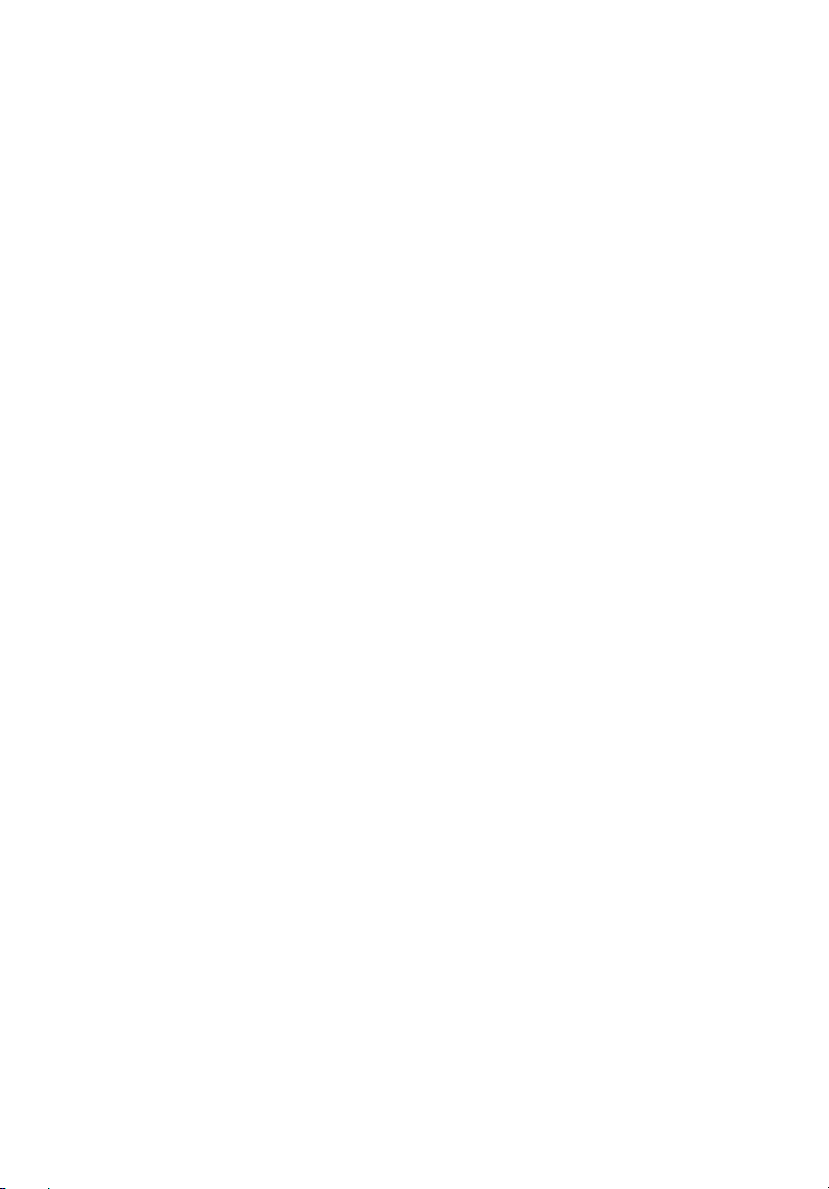
vi
Règles d’utilisation sure de la batterie
Ce notebook utilise une batterie au lithium-ion. N’utilisez pas dans un
environnement humide, mouillé ou corrosif. Ne placez pas, ne stockez pas et ne
laissez pas votre produit dans ou à proximité d’une source de chaleur, dans un
lieu à température élevé, dans la lumière directe du soleil, dans un four microondes ou dans un conteneur pressurisé, et ne l’exposez pas à des températures
supérieures à 60°C (140°F). Le non-respect de ces règles peut causer une fuite
d’acide de la batterie, sa surchauffe, son explosion ou son inflammation et
causer des blessures et/ou des dommages. Ne percez pas, n’ouvrez pas et
démontez pas la batterie. Si la batterie fuit et si vous êtes en contact avec des
liquides de la batterie, rincez abondamment avec de l’eau et consultez un
médecin immédiatement. Pour des raisons de sécurité, et pour prolonger
l’autonomie de la batterie, la charge ne se produira pas à des températures audessous de 0°C (32°F) ou au dessus de 40°C (104°F).
La pleine performance d’une nouvelle batterie est atteinte seulement après
deux ou trois cycles complets de charge et de décharge. La batterie peut être
chargée et déchargée des centaines des fois, mais éventuellement elle s’usera.
Lorsque le temps de fonctionnement deviendra nettement plus court qu’à
l’habitude, achetez une nouvelle batterie. N’utilisez que des batteries
homologuées par Acer, et ne rechargez votre batterie qu’avec des adaptateurs
homologués par Acer pour cet appareil.
N’utilisez cette batterie que pour le but à laquelle elle est destinée. N’utilisez
jamais de chargeur ou de batterie qui serait endommagé. Ne court-circuitez pas
la batterie. Un court-circuit accidentel peut se produire lorsqu’un objet
métallique, tel qu’une pièce de monnaie, un trombone ou un stylo cause une
connexion directe des bornes positive (+) et négative (-) de la batterie. (Ce sont
des bandes de métal sur la batterie.) Ceci peut se produire, par exemple, lorsque
vous avez une batterie de rechange dans votre poche ou votre sac. Le courtcircuit des bornes peut endommager la batterie ou l’objet connectant.
La capacité et l’autonomie de la batterie sera réduite si la batterie est laissée
dans un endroit chaud ou froid, tel qu’une voiture fermée en été ou en hiver.
Essayez de toujours conserver la batterie entre 15°C et 25°C (59°F et 77°F). Un
appareil avec une batterie chaude ou froide peut ne pas fonctionner
temporairement, même si la batterie est pleinement chargée. La performance
de la batterie est particulièrement limitée dans des températures inférieures à
0°C.
Ne jetez pas les batteries dans un feu, car elles peuvent exploser. Les batteries
peuvent également exploser si elles sont endommagées. Mettez les batteries au
rebut en respect avec la réglementation locale. Si possible, veuillez les recycler.
Ne les jetez pas avec les déchets domestiques.
Les appareils sans fil peuvent être susceptibles aux interférences de la batterie,
ce qui peut affecter leurs performances.
Page 7
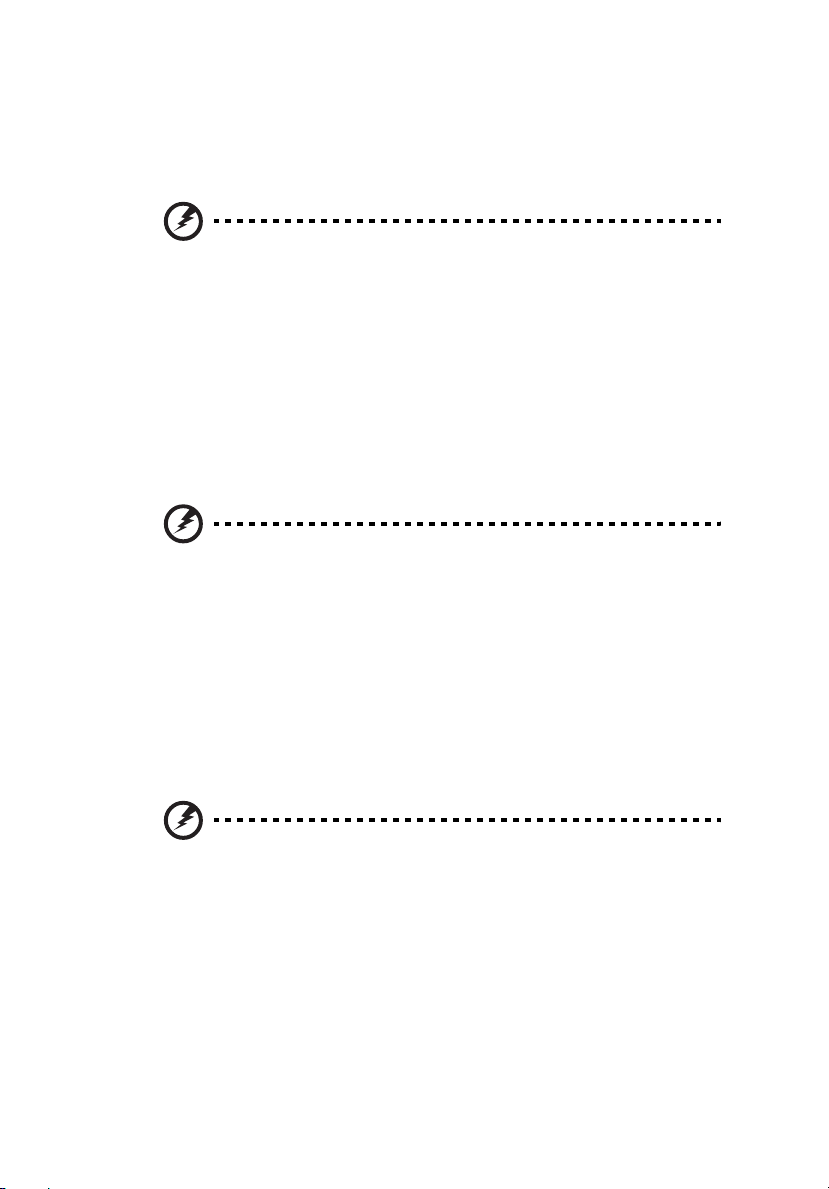
Remplacement de la batterie
L’ordinateur notebook utilise des batteries au lithium. Remplacez la batterie
avec le même type que celle qui a été fournie avec votre appareil. L’utilisation
d’une autre batterie peut présenter un risque d’incendie ou d’explosion.
Avertissement ! Une batterie incorrectement manipulée risque
d’exploser. Vous ne devez jamais la démonter, ni l’exposer au feu.
Placez-la hors de portée des enfants. Respectez la réglementation
locale pour mettre au rebut les batteries usagées.
Sécurité de la ligne téléphonique
• Déconnectez toujours toutes les lignes téléphoniques de leurs prises
murales avant de maintenir ou de démonter cet appareil.
• Évitez d’utiliser une ligne téléphonique (autre qu’un téléphone sans fil)
pendant un orage. Il peut y avoir un risque minime d’électrocution due à la
foudre.
Avertissement ! Pour des raisons de sécurité, n’utilisez pas des
pièces non conformes lors de l’ajout ou du changement de
composants. Consultez votre revendeur pour des options d’achat.
vii
Informations de sécurité supplémentaires
Votre appareil et ses améliorations peuvent contenir des petits composants.
Éloignez-les des jeunes enfants.
Environnement d’utilisation
Avertissement ! Pour des raisons de sécurité, éteignez tous les
périphériques de transmission sans fil ou radio lorsque vous
utilisez votre ordinateur portable dans les conditions suivantes.
Ces appareils peuvent inclure, mais sans limitation : réseau sans fil,
Bluetooth et/ou 3G.
Suivez bien toutes les règles spéciales en place dans les différents lieux et
éteignez toujours votre appareil lorsque son utilisation est interdite ou lorsqu’il
peut causer des interférence ou un danger. Utilisez l’appareil uniquement dans
ses positions d’utilisation normales. Cet appareil répond aux recommandations
d’exposition RF lorsqu’il est utilisé normalement, et qu’il est positionné ainsi
que son antenne à une distance d’au moins 1,5 centimètres (5/8 pouce) du corps
(voir la figure ci-dessous). L’appareil ne doit pas contenir de métal et doit être
Page 8
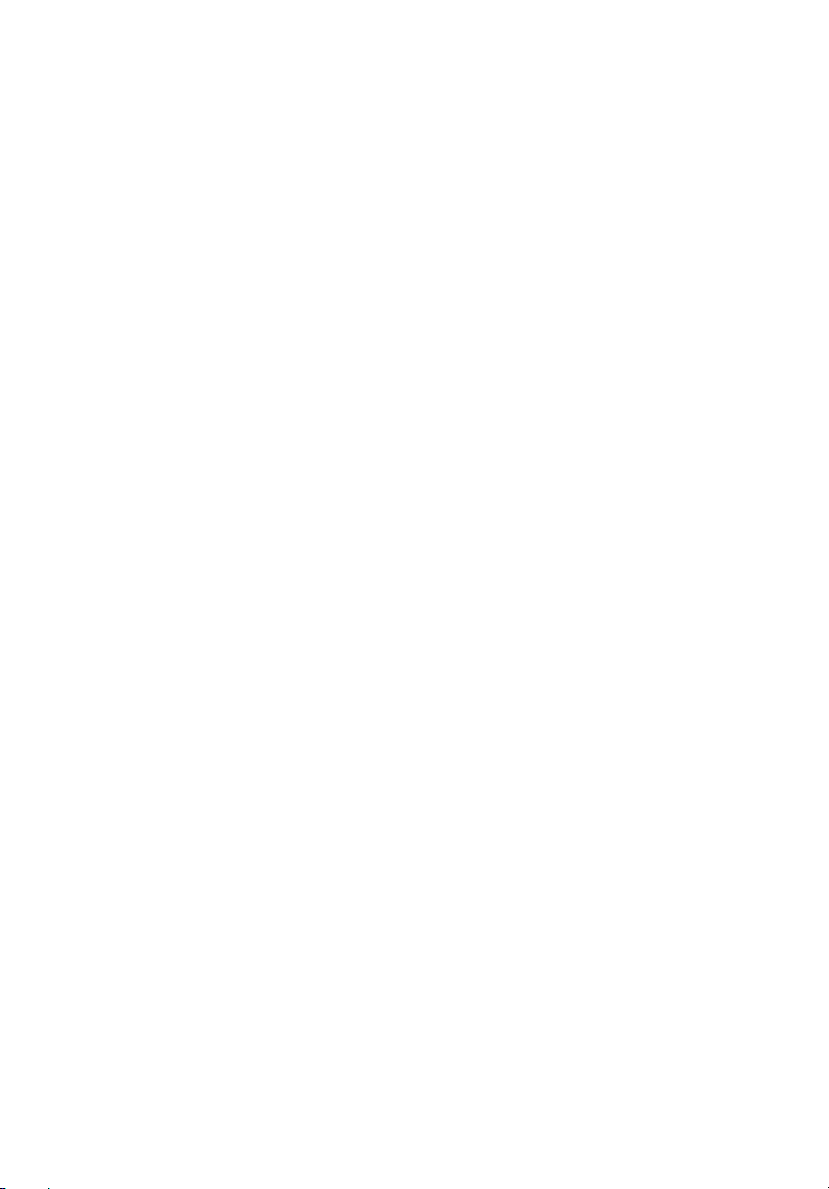
viii
positionné à la distance de votre corps indiquée ci-dessus. Pour transmettre des
fichiers de données ou des messages, cet appareil nécessite une connexion de
bonne qualité au réseau. Dans certains cas, la transmission des fichiers de
données ou des messages peut être retardée jusqu’à ce qu’une telle connexion
soit disponible. Assurez-vous que les instructions de distance de séparation cidessus sont respectées jusqu’à la fin de la transmission. Des composants de
l’appareil sont magnétiques. Des matériaux métalliques peut être attirés par
l’appareil et des personnes avec une aide auditive ne doivent pas tenir l’appareil
contre l’oreille équipée de l’aide auditive. Ne placez pas les cartes crédits ou
autres médias de stockage magnétique à côté de l’appareil, parce que les
informations contenues pourraient être effacées.
Appareils médicaux
L’utilisation de tout équipement de transmission radio, y compris les téléphones
sans fil, peut interférer avec la fonctionnalité d’appareils médicaux
incorrectement protégés. Consultez un médecin ou le fabricant de l’appareil
médical pour déterminer s’il est protégé correctement contre l’énergie RF
externe ou si vous avez des questions. Éteignez votre appareil dans les
bâtiments de la santé lorsque des règlements postés dans ces lieux vous
indiquent de le faire. Les hôpitaux et les bâtiments de la santé peuvent utiliser
des équipements sensibles aux transmissions RF externes.
Stimulateurs cardiaques. Les fabricants de stimulateurs cardiaques
recommandent une distance minimale de 15,3 centimètres (6 pouces) entre cet
appareil sans fil et un stimulateur cardiaque pour éviter des interférences
possibles avec le stimulateur cardiaque. Ces recommandations sont conformes à
la recherche indépendante et les recommandations de la recherche
technologique sans fil. Les personnes avec un stimulateur cardiaque doivent
faire ce qui suit :
• Maintenez toujours l’appareil à plus de 15,3 centimètres (6 pouces) du
stimulateur cardiaque
• Ne portez pas l’appareil à proximité du stimulateur cardiaque lorsque
l’appareil est allumé. Si vous soupçonnez une interférence, éteignez votre
appareil et éloignez l’appareil.
Aides auditives. Certains appareils sans fils numériques peuvent interférer avec
certaines aides auditives. En cas d’interférences, consultez votre fournisseur de
service.
Page 9
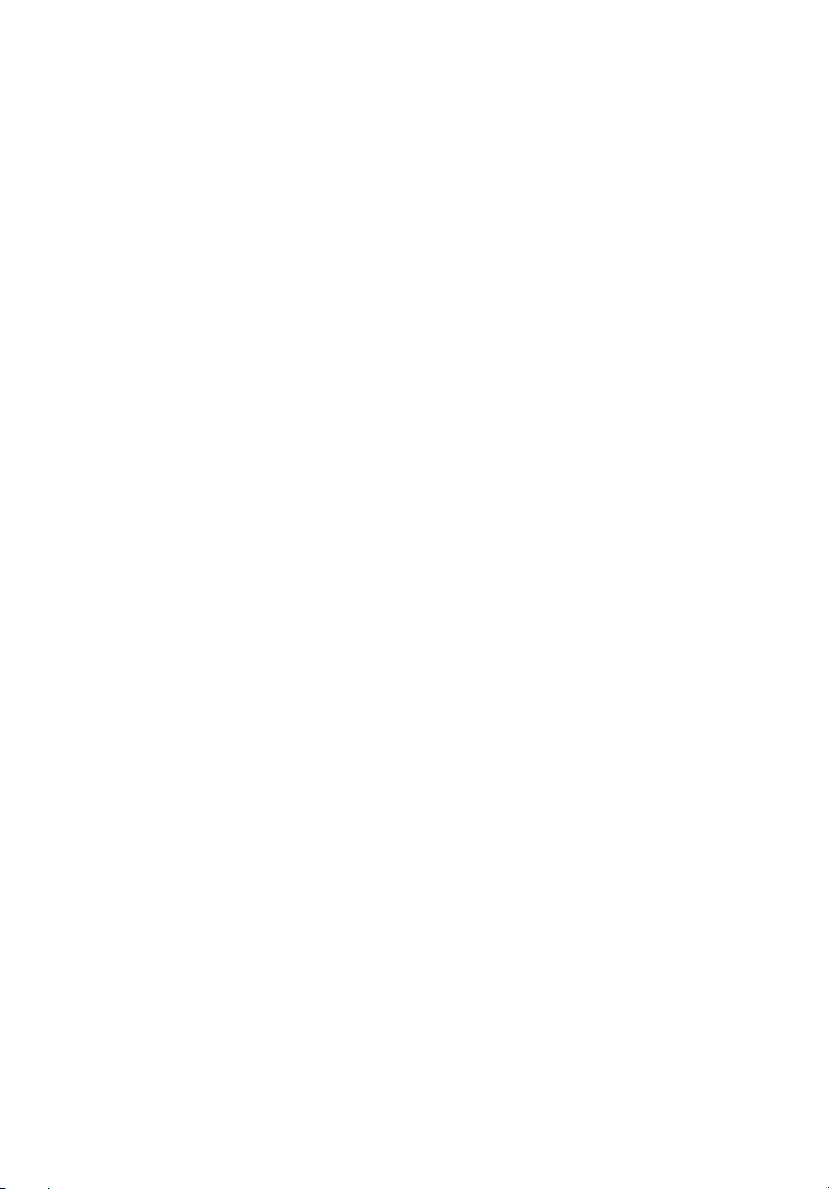
Véhicules
Les signaux RF peuvent affecter les systèmes électroniquement
inconvenablement installés ou incorrectement protégés dans les véhicules à
moteur, tels que les systèmes d’injection électroniques, les systèmes de freinage
antiblocage électroniques, les régulateurs de vitesse électroniques et les
systèmes d’airbag. Pour plus d’informations, consultez le fabricant, ou son
représentant, de votre véhicule ou de tout équipement qui a été ajouté. Seul un
technicien qualifié doit réparer l’appareil ou installer l’appareil dans un
véhicule. Une mauvaise installation ou réparation pourrait être dangereuse et
pourrait annuler la garantie pouvant s’appliquer à l’appareil. Vérifiez
régulièrement que tout appareil sans fil dans votre véhicule est installé et utilisé
correctement. Ne stockez pas et ne portez pas de liquides inflammables, de gaz
ou de matériaux explosifs dans le même compartiment que l’appareil, ses
composants ou améliorations. Pour les véhicules équipés d’airbags, rappelezvous que les airbags se déploient avec une grande force. Ne placez pas d’objets,
y compris un équipement sans fil portable ou installé dans la zone au-dessus de
l’airbag ou dans la zone de déploiement de l’airbag. Si l’équipement sans fil est
incorrectement installé à l’intérieur du véhicule et l’airbag se déploie, il y a un
risque de blessures sérieuses. L’utilisation de votre appareil en vol dans un avion
est interdite. Éteignez votre appareil avant d’embarquer dans un appareil.
L’utilisation d’appareils sans fil dans un avion peut être dangereuse pour le
fonctionnement de l’avion, peut perturber le réseau téléphonique sans fil et
peut être illégale.
Environnement avec des risques d’explosion
Éteignez votre appareil dans un environnement avec des risques d’explosion et
respectez toutes les instructions ou signalements du site. Des environnements
avec des risques d’explosion comprennent les zones où il serait normalement
recommandé d’arrêter le moteur de votre véhicule. Des étincelles dans de telles
zones pourraient causer une explosion ou un incendie et entraîner des
dommages corporels ou un décès. Éteignez le notebook à proximité des
pompes à essence dans les stations service. Respectez les restrictions sur
l’utilisation des équipements radio dans les zones de dépôt, de stockage ou de
distribution d’essence, les usines chimiques, ou dans les endroits ou des
explosions sont en cours. Les zones possédant des risques d’explosion sont
généralement, mais pas toujours indiquées. Ces zones comprennent les zones
sous le pont des bateaux, les centres de stockage ou de transfert des produits
chimiques, les véhicules qui utilisent du gaz de pétrole liquéfié (comme le
propane ou le butane) et les zones où l’air peut contenir des particules ou des
produits chimiques, comme de la poussière, des grains ou de la poudre
métallique. N’allumez pas le notebook, lorsque l’utilisation des téléphones sans
fil est interdite ou lorsqu’il peut causer des interférences ou un danger.
ix
Page 10
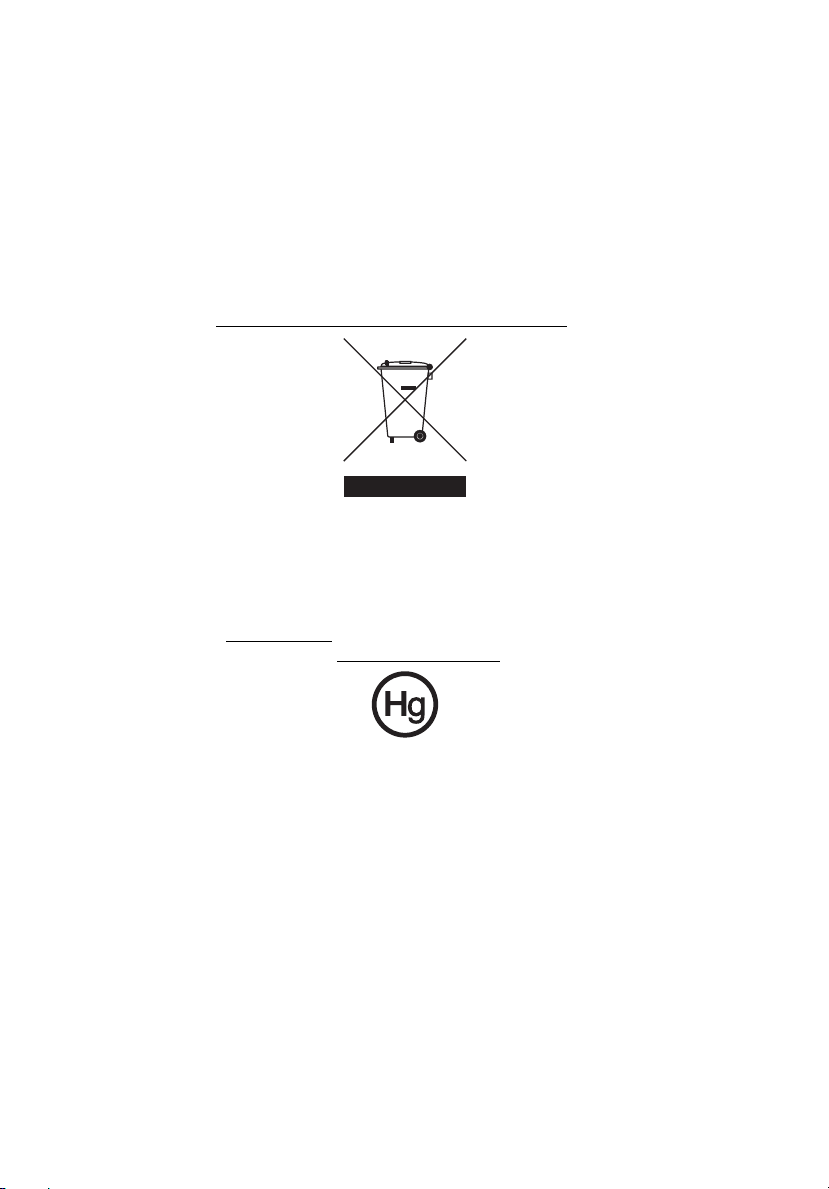
x
Appels d’urgence
Avertissement : Vous ne pouvez pas effectuer d’appels d’urgence via cet
appareil. Pour effectuer un appel d’urgence, vous devez appeler via votre
téléphone mobile ou autre système d’appel téléphonique.
Instructions de mise au rebut
Ne jetez pas cet appareil électronique à la poubelle lors de sa mise au rebut.
Pour minimiser la pollution et assurer une protection maximale de
l’environnement global, veuillez la recycler. Pour plus d’information sur les
réglementations sur les déchets d’équipements électriques et électroniques
(DEEE), visitez http://global.acer.com/about/sustainability.htm
Recommandation sur le mercure
Pour les projecteurs ou les produits électroniques contenant un moniteur ou
affichage cathodique/LCD : Les lampes à l’intérieur de ce produit contiennent
du mercure et doivent être recyclées ou mises au rebut selon les lois locales, de
l’état ou fédérales. Pour plus d’informations, contactez l’alliance des industries
électroniques à www.eiae.org
spécifiques aux lampes, visitez www.lamprecycle.org
. Pour des informations de mise au rebut
.
.
Page 11
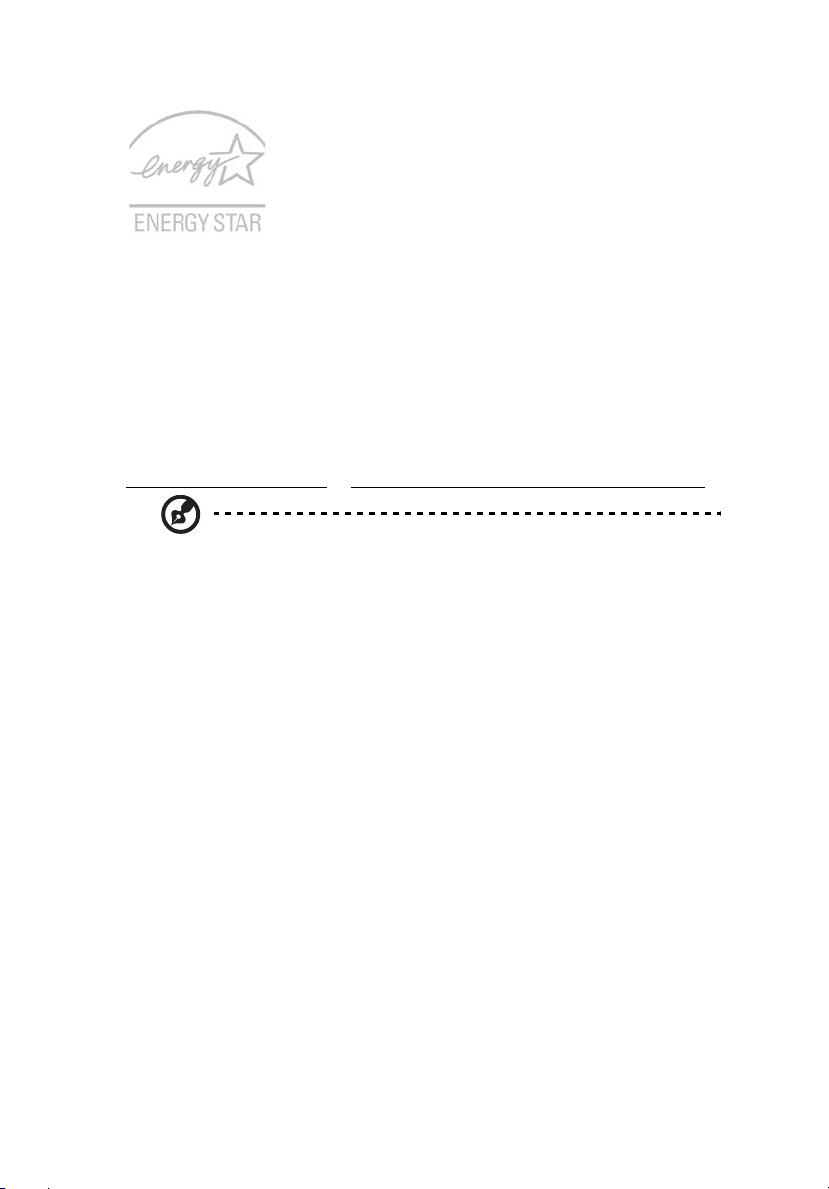
ENERGY STAR est un programme gouvernemental (partenariat public/privé) qui
donne la possibilité de protéger l’environnement d’une manière économique et
sans sacrifier la qualité ni les fonctions du produit. Les produits qui obtiennent
le label ENERGY STAR empêchent les émissions de gaz à effet de serre en
respectant des directives strictes sur l’efficacité énergétique définies par
l’agence américaine de protection de l’environnement US (EPA) et le ministère
américain de l’énergie (DOE). Dans une maison type, 75% de toute l’électricité
utilisée pour alimenter les appareils électroniques est consommée lorsque les
produits sont éteint. Les produits électroniques grand public qualifiés pour le
label ENERGY STAR en position éteint utilisent jusqu’à 50% d’énergie en moins
que les équipements conventionnels. Pour plus d’informations, reportez-vous à
http://www.energystar.gov
Remarque : La déclaration ci-dessus n'est applicable qu'aux
ordinateurs portables Acer dotés d'un autocollant ENERGY STAR
sur le coin inférieur droit du support de paume.
En tant que partenaire ENERGY STAR, Acer Inc. a déterminé que ce produit
répond aux directives ENERGY STAR pour l’efficacité énergétique.
Ce produit est livré activé pour la gestion de l’alimentation :
et http://www.energystar.gov/powermanagement.
• Activer le mode de Sommeil de l’affichage après 15 minutes
d’inactivité.
• Activer le mode de Sommeil de l’ordinateur après 30 minutes
d’inactivité.
• Réveiller l’ordinateur depuis le mode de Sommeil en appuyant sur le
bouton d’alimentation.
• D’autres réglages de la gestion de l’alimentation peuvent être
effectués via Acer ePower Management.
xi
Page 12
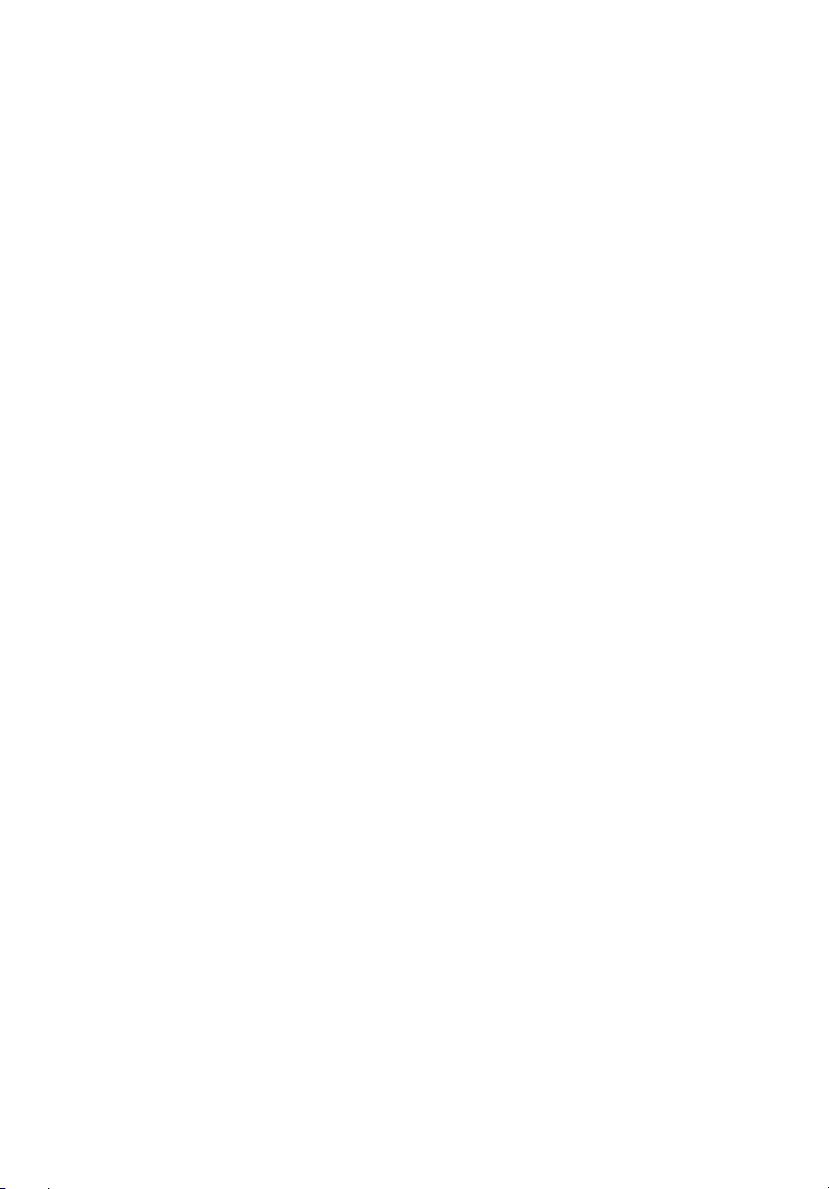
xii
Conseils et informations pour une utilisation confortable
Les utilisateurs d’informatique peuvent se plaindre de fatigue visuelle et de mots
de tête après une utilisation prolongée. Les utilisateurs ont également un risque
de blessure physique après de longues heures de travail devant un ordinateur.
De longues périodes de travail, une mauvaise position, de mauvaises habitudes
de travail, des conditions de travail inadaptées, la santé personnelle et d’autres
facteurs augmentent fortement le risque de blessure physique.
Une utilisation incorrecte de l’ordinateur peut causer un syndrome du canal
carpien, une tendinite, une ténosynovite ou d’autres problèmes musculaires et
osseux. Les symptômes suivants peuvent apparaître dans les mains, les poignets,
les bras, les épaules, le cou ou le dos :
• une sensation d’engourdissement, de brûlure ou de fourmillement;
• un endolorissement, une algie ou une sensibilité ;
• une douleur, une tuméfaction ou une inflammation ;
• une raideur ou une crampe ;
• un froid ou une faiblesse.
Si vous avez ces symptômes ou tout autre gêne et/ou douleur récurrentes ou
persistantes en rapport avec l’utilisation de l’ordinateur, consultez un docteur
immédiatement et informez le service de santé et de sécurité de votre
entreprise.
La section suivante donne des conseils pour une utilisation plus confortable de
l’ordinateur.
Trouver votre zone de confort
Trouvez votre zone de confort en ajustant l’angle de vue du moniteur, en
utilisant un repose-pied ou en élevant votre position assise pour obtenir un
confort maximal. Respectez les conseils suivants:
• ne restez pas trop longtemps dans une position fixe ;
• évitez d’être avachi vers l’avant et/ou penché en arrière ;
• levez-vous et marchez un peu régulièrement pour réduire la fatigue
musculaire de vos jambes ;
• faites des petites pauses pour reposer votre cou et vos épaules ;
• évitez de raidir vos muscles ou de hausser vos épaules ;
• installez l’affichage externe, le clavier et la souris correctement et à
distance confortable ;
• si vous regardez votre moniteur plus que vos documents, placez l’affichage
au centre du bureau pour minimiser les douleurs au cou.
Soin à apporter à votre vue
De longues heures de vision, en portant des lunettes ou lentilles incorrectes,
avec du reflet, une lumière excessive, des écrans mal réglés, des polices très
petites et des affichages avec faible contraste pourraient fatiguer vos yeux. Les
sections suivantes fournissent des suggestions pour réduire la fatigue visuelle.
Page 13
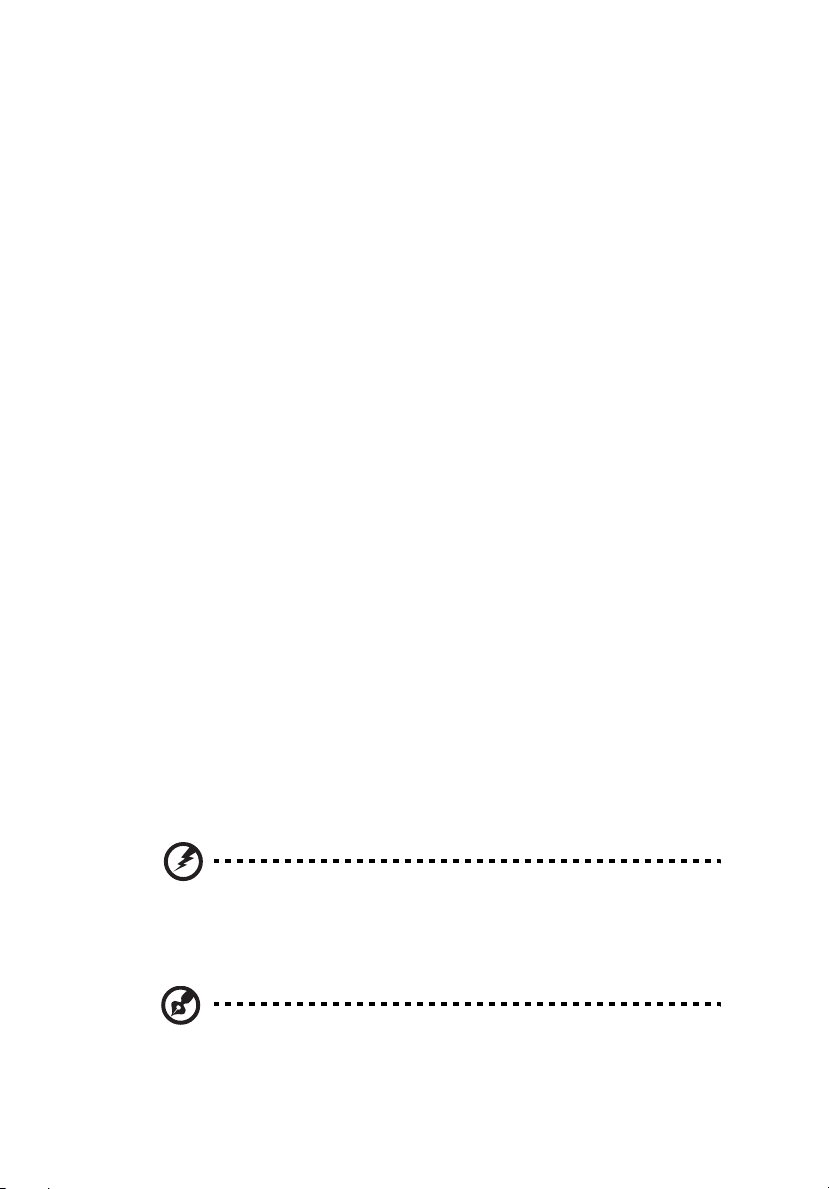
xiii
Yeux
• Reposez vos yeux fréquemment.
• Faites faire des coupures à vos yeux régulièrement en regardant à côté du
moniteur et en faisant le point sur un point distant.
• Clignez fréquemment les yeux pour leur éviter de sécher.
Affichage
• Maintenez votre affichage propre.
• Gardez votre tête à un niveau plus haut que le bord supérieur de
l’affichage pour que vos yeux regardent vers le bas lorsque vous regardez
au milieu de l’affichage.
• Ajustez la luminosité et/ou le contraste à un niveau confortable pour
améliorer la lisibilité du texte et la clarté des graphiques.
• Éliminez l’éclat et les réflexions en :
• plaçant votre affichage de manière à ce que le côté soit face à la
fenêtre ou toute autre source de lumière ;
• réduisant la lumière de la pièces en utilisant des rideaux, des stores ou
des volets ;
• utilisant une lampe articulée ;
• changeant l’angle de vue de l’affichage ;
• utilisant un filtre pour réduire le reflet ;
• utilisant un viseur d’affichage, comme un morceau de carton
débordant du bord supérieur de l’affichage ;
• évitant d’ajuster votre affichage à un angle de vue anormal ;
• évitant de regarder des sources de lumière brillante, comme une fenêtre
ouverte, pendant de longues périodes de temps.
Prendre de bonnes habitudes de travail
Prenez les bonnes habitudes de travail suivantes pour une utilisation plus
reposante et productive de l’ordinateur :
• faites des petites coupures régulièrement et souvent ;
• faites des exercices d’étirement ;
• respirez de l’air extérieur aussi souvent que possible ;
• faites des exercices régulièrement et conservez un corps en bonne santé ;
Avertissement ! Il n’est pas recommandé d’utiliser l’ordinateur sur
un canapé ou un lit. Si c’est inévitable, travaillez seulement pour
de courtes périodes, faites des coupures régulières et faites des
exercices d’étirement.
Remarque : Pour plus d’informations, veuillez-vous reporter à
« Avis réglementaires et de sécurité » à la page 76 dans le
AcerSystem User's Guide.
Page 14
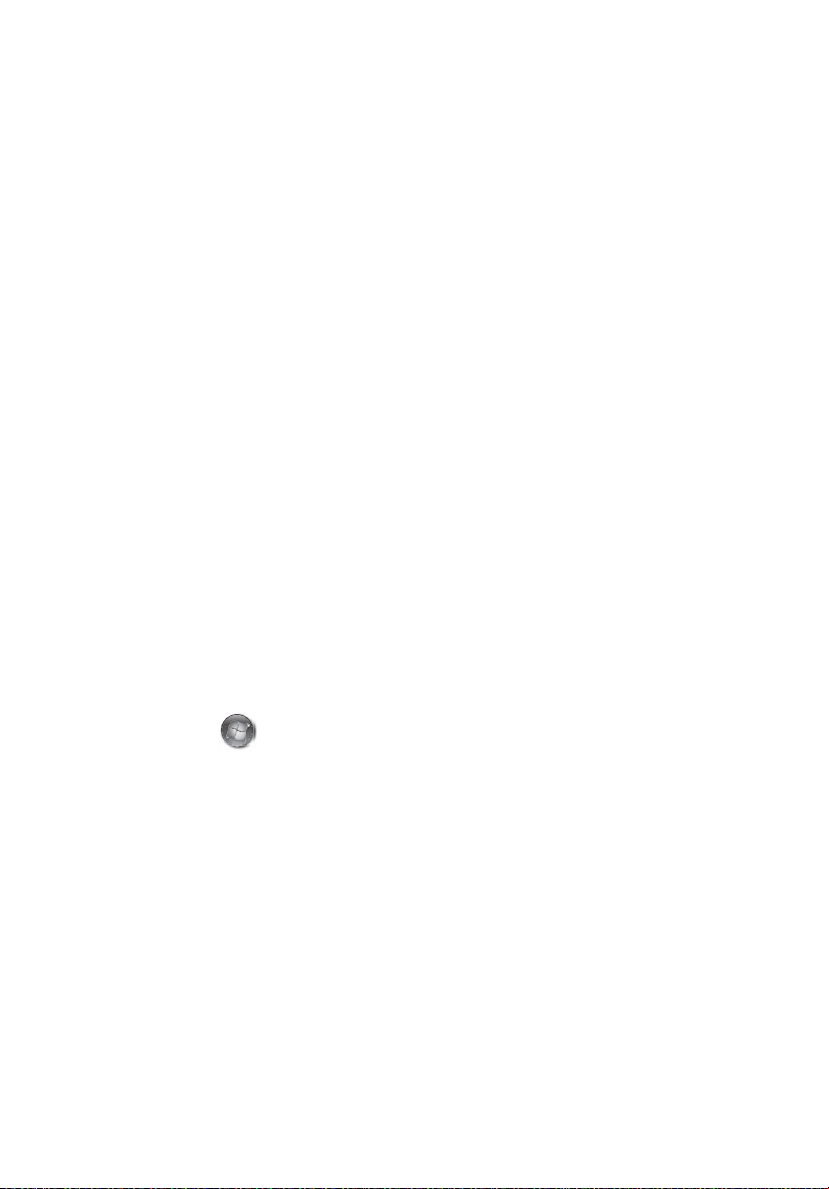
xiv
Pour commencer
Nous désirons vous remercier d’avoir fait d’un notebook Acer votre choix pour
répondre à vos besoins informatiques mobiles.
Vos guides
Pour vous aider à utiliser votre notebook Acer, nous avons conçu plusieurs
guides :
Tout d’abord, le poster Pour partir du bon pied... vous aide à configurer votre
ordinateur.
Le Guide utilisateur générique de la gamme Aspire contient des informations
utiles qui s’appliquent à tous les modèles de la gamme des produits Aspire. Il
couvre les sujet de base, telles que la Empowering Technology d’Acer, utiliser le
clavier, le son, etc. Il faut comprendre que du fait de sa nature, le Guide
utilisateur générique ainsi que le AcerSystem User's Guide mentionné ci-dessous
fera référence parfois à des fonctions ou des caractéristiques qui ne sont
contenues que dans certains modèles de la gamme, mais pas nécessaire dans le
modèle que vous avez acheté. Ces cas sont marqués dans le texte avec des
mentions telles que « seulement pour certains modèles ».
Le Guide rapide imprimé présente les fonctionnalités et fonctions de base de
votre ordinateur. Pour plus d’information sur l’aide que peut vous apporter
pour être plus productif, veuillez vous reporter à AcerSystem User's Guide. Ce
guide contient des informations détaillées sur des sujets tels que les utilitaires
systèmes, la récupération des données, les options d’extension et le dépannage.
De plus, il contient des informations de garantie et les réglementations
générales et les avis de sécurité pour votre notebook. Il est disponible au format
PDF (Portable Document Format) et est préchargé sur votre notebook. Procédez
comme suit pour y accéder :
1 Cliquez sur Démarrer, Tous les programmes, puis AcerSystem.
2 Cliquez sur AcerSystem User's Guide.
Remarque : L’affichage du fichier nécessite Adobe Reader. Si Adobe Reader
n’est pas installé dans votre ordinateur, le clic sur AcerSystem User's Guide va
exécuter le programme d’installation d’Adobe Reader. Suivez les instructions à
l’écran pour terminer l’installation. Pour des instructions sur l’utilisation de
Adobe Reader, accédez au menu Aide et Support.
Page 15
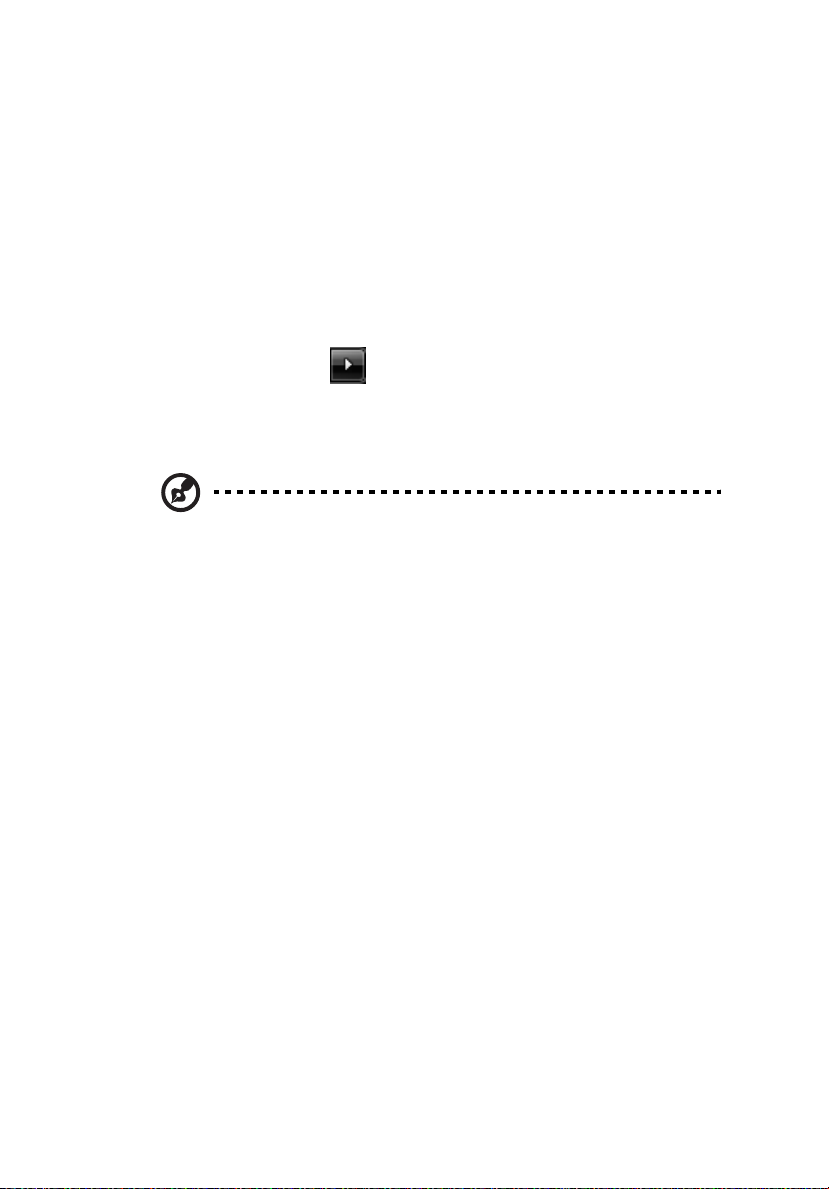
Conseils élémentaires de soin et d’utilisation de votre ordinateur
Mise sous tension et hors tension de l’ordinateur
Pour mettre votre ordinateur sous tension, appuyez simplement et relâchez le
bouton d’alimentation au-dessous de l’écran LCD à côté des boutons de
lancement facile. Voir Guide rapide consultez pour l’emplacement du bouton
d’alimentation.
L’ordinateur peut être mis hors tension de plusieurs manières :
• Utilisez la commande d’arrêt de Windows
Cliquez sur Démarrez , puis cliquez sur Arrêter.
• Utilisez le bouton d’alimentation
Vous pouvez également placer l’ordinateur en mode de sommeil en
appuyant sur la touche spéciale de sommeil <Fn> + <F4>.
Remarque : Si vous ne pouvez pas mettre l’ordinateur hors tension
de manière normale, appuyez sur le bouton d’alimentation et
maintenez-le pendant plus de 4 secondes. Si vous avez mis
l’ordinateur hors tension et vous souhaitez le mettre à nouveau
sous tension, attendez au moins 2 secondes.
xv
Soin à apporter à votre ordinateur
Votre ordinateur sera un outil efficace si vous en prenez bien soin.
• N’exposez pas l’ordinateur à la lumière directe du soleil. Ne le mettez pas à
côté d’une source de chaleur telle qu’un radiateur.
• N’exposez pas l’ordinateur à des températures au-dessous de 0 °C (32 °F)
ou au-dessus de 50 °C (122 °F).
• Ne soumettez pas l’ordinateur à des champs magnétiques.
• N’exposez pas l’ordinateur à la pluie ou à l’humidité.
• Ne renversez pas d’eau ou de liquides sur l’ordinateur.
• Ne soumettez pas l’ordinateur à des chocs violents ou à des vibrations.
• N’utilisez pas l’ordinateur en milieu empoussiéré ou sale.
• Ne posez jamais d’objets sur l’ordinateur lorsqu’il est fermé.
• Ne fermez pas l’écran de l’ordinateur brusquement.
• Ne placez jamais l’ordinateur sur une surface instable.
Page 16
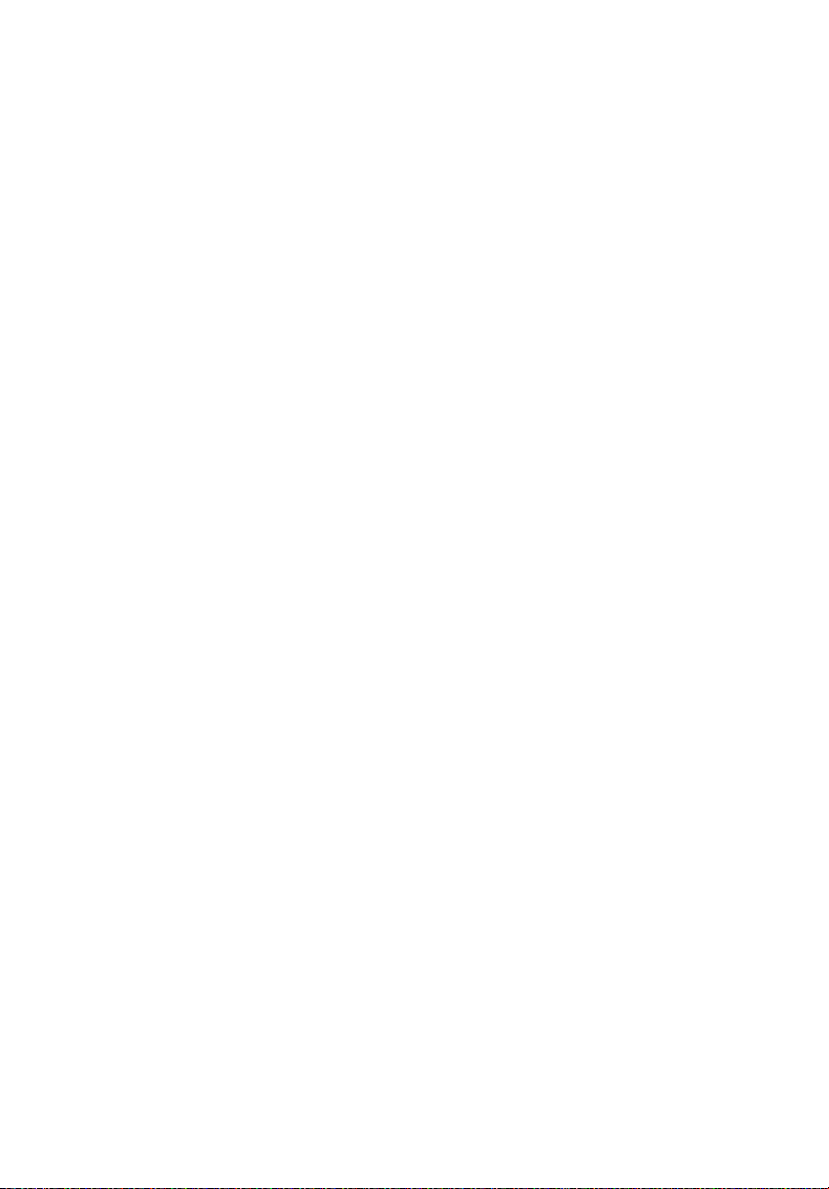
xvi
Soin à apporter à votre adaptateur secteur
Voici quelques conseils pour le soin à apporter à votre adaptateur secteur :
• Ne connectez pas l’adaptateur à d’autres appareils.
• Ne marchez pas sur le cordon d’alimentation et ne placez rien dessus.
Installez le cordon d’alimentation et les autres câbles en dehors des zones
de passage.
• Lorsque vous débranchez le cordon d’alimentation, ne tirez pas sur le
cordon, mais sur la prise.
• L’ampérage total des appareils branchés ne doit pas dépasser la valeur
permise de la prise ou de la rallonge (dans le cas de l’utilisation d’une
rallonge). De même, l’ampérage de tous les appareils reliés à une même
prise murale ne doit pas dépasser pas la valeur permise pour la prise.
Soin à apporter à votre batterie
Voici quelques conseils pour le soin à apporter à votre batterie :
• Utilisez uniquement une batterie du même type en cas de remplacement.
Éteignez l’ordinateur avant de retirer ou de remplacer la batterie.
• Ne démontez pas les batteries. Éloignez-les des enfants.
• Mettez les batteries usagées au rebut en respect avec la réglementation
locale. Si possible, recyclez-les.
Nettoyage et maintenance
Lors du nettoyage de l’ordinateur, procédez comme suit :
1 Éteignez l’ordinateur et retirez la batterie.
2 Déconnectez l’adaptateur secteur.
3 Utilisez un chiffon doux et humide. N’utilisez pas de liquide ou d’aérosol
de nettoyage.
Dans les cas suivants :
• l’ordinateur est tombé ou le châssis a été endommagé ;
• l’ordinateur ne fonctionne pas normalement
Veuillez consulter « Foire aux questions » à la page 29.
Page 17
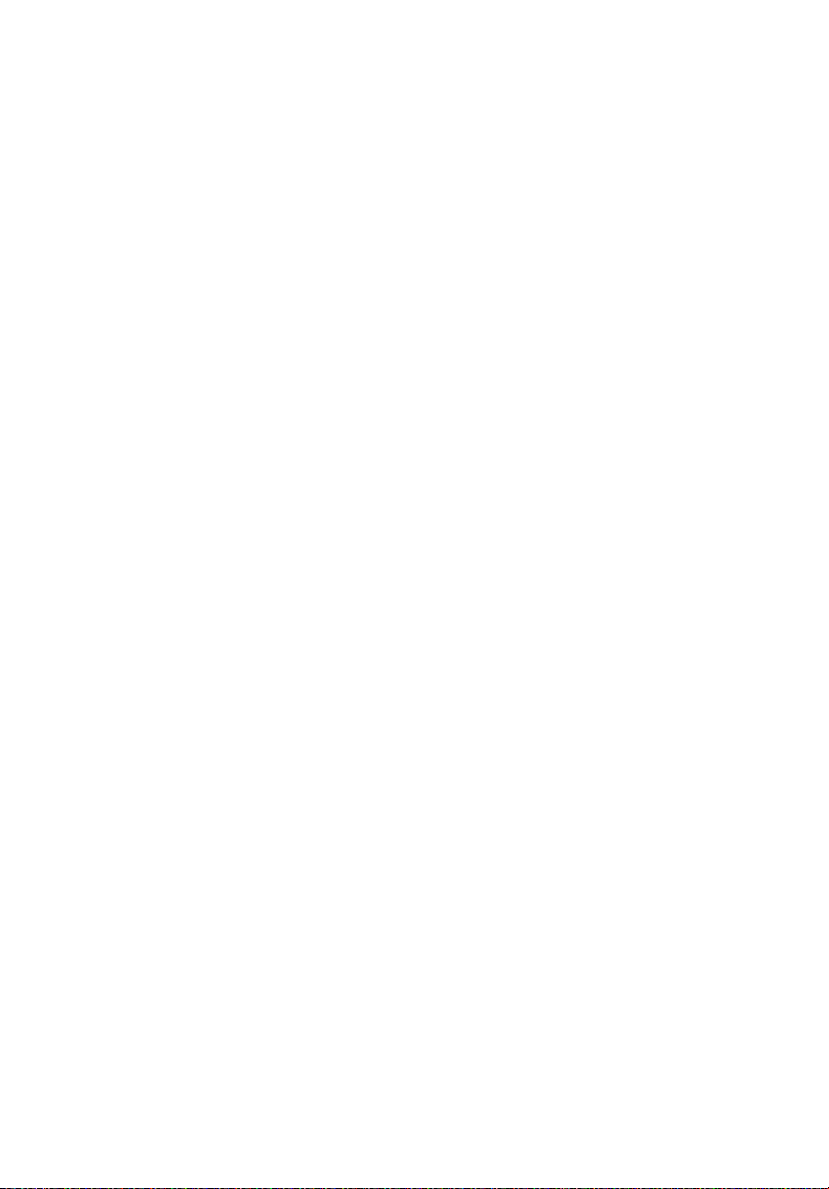
Informations pour votre sécurité et
votre confort iii
Consignes de sécurité iii
Informations de sécurité supplémentaires vii
Environnement d’utilisation vii
Appareils médicaux viii
Véhicules ix
Environnement avec des risques d’explosion ix
Appels d’urgence x
Instructions de mise au rebut x
Conseils et informations pour une utilisation confortable xii
Pour commencer xiv
Vos guides xiv
Conseils élémentaires de soin et d’utilisation
de votre ordinateur xv
Mise sous tension et hors tension de l’ordinateur xv
Soin à apporter à votre ordinateur xv
Soin à apporter à votre adaptateur secteur xvi
Soin à apporter à votre batterie xvi
Nettoyage et maintenance xvi
Acer Empowering Technology 1
Lancer Acer Empowering Technology 2
Mot de passe Empowering Technology 3
Acer eAudio Management
(seulement pour certains modèles) 5
Acer ePower Management 6
Acer eDataSecurity Management
(seulement pour certains modèles) 9
Acer eRecovery Management 11
Acer eSettings Management 13
Windows Mobility Center 14
Indicateurs 15
Boutons de lancement facile 16
Touchpad 17
Informations de base du touchpad
(avec lecteur d’empreinte digitale) 17
Informations de base du touchpad (avec deux boutons) 18
Utilisation d’un cadenas pour ordinateur 19
Utilisation du clavier 20
Touches de verrouillage et pavé numérique intégré 20
Touches Windows 21
Touches spéciales 22
Touches spéciales (seulement pour certains modèles) 23
Sommaire
Page 18
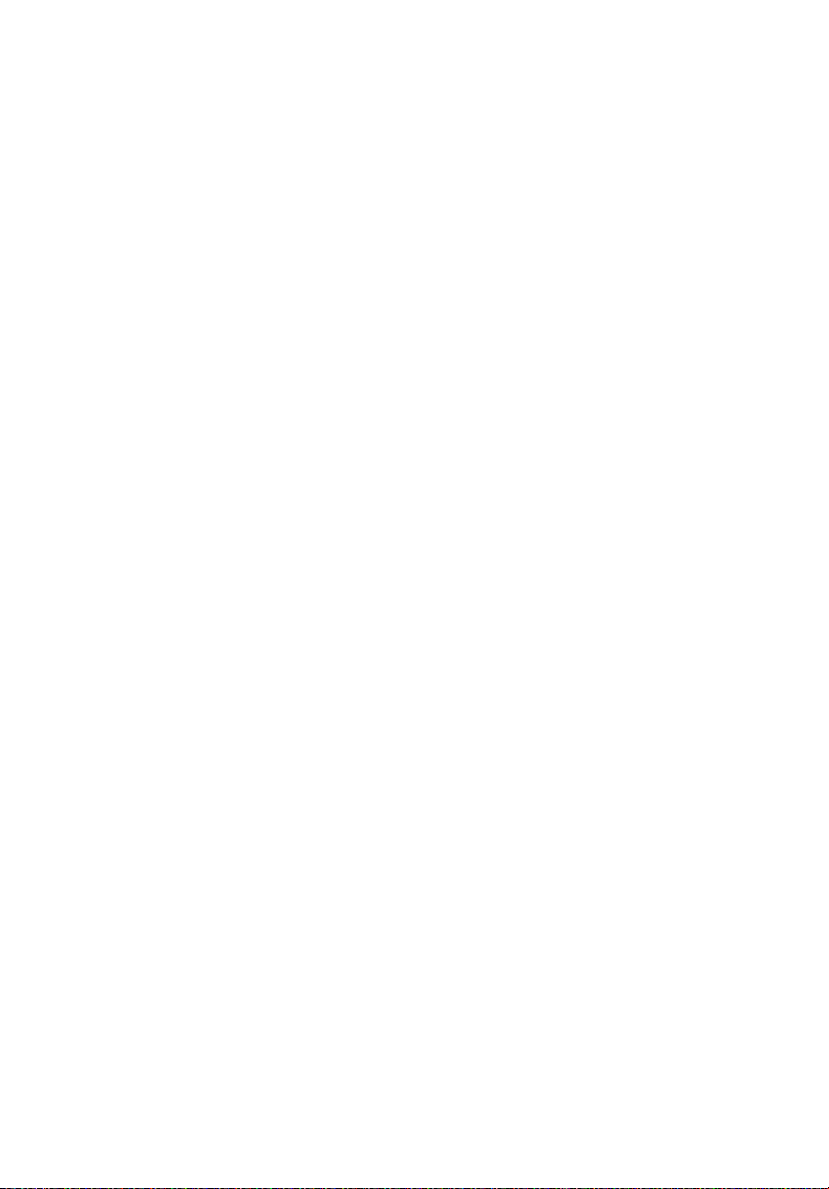
Audio 24
Acer PureZone (seulement pour certains modèles) 24
Tuba (seulement pour certains modèles) 24
Utiliser Dolby Home Theater pour
le son surround/multicanaux
(seulement pour certains modèles) 24
Vidéo 25
Affichage 16:9 (seulement pour certains modèles) 25
Utilisation des utilitaires système 26
Acer Bio-Protection (seulement pour certains modèles) 26
Acer GridVista (compatible avec le double affichage) 27
Foire aux questions 29
Demande de service 33
Garantie internationale des voyageurs
(International Travelers Warranty; ITW) 33
Avant d’appeler 33
Batterie 34
Caractéristiques de la batterie 34
Maximalisation de la durée de vie de la batterie 34
Installation et retrait de la batterie 36
Charge de la batterie 36
Vérification du niveau de la batterie 37
Optimisation de l’autonomie de la batterie 37
Avertissement de batterie basse 38
Acer Arcade Deluxe 39
Contrôles généraux 40
Contrôles de navigation 40
Contrôles des lecteurs 40
Cinéma 40
Films: 40
Vidéos : 41
Lecture d’un fichier vidéo : 41
Vidéos récentes : 41
HomeMedia 42
Avancés 42
Mise à jour en direct : 42
Albums 44
Édition des images 45
Paramètres du diaporama 45
Instantané 45
Musique 45
Mode d’arrière-plan 45
Page 19
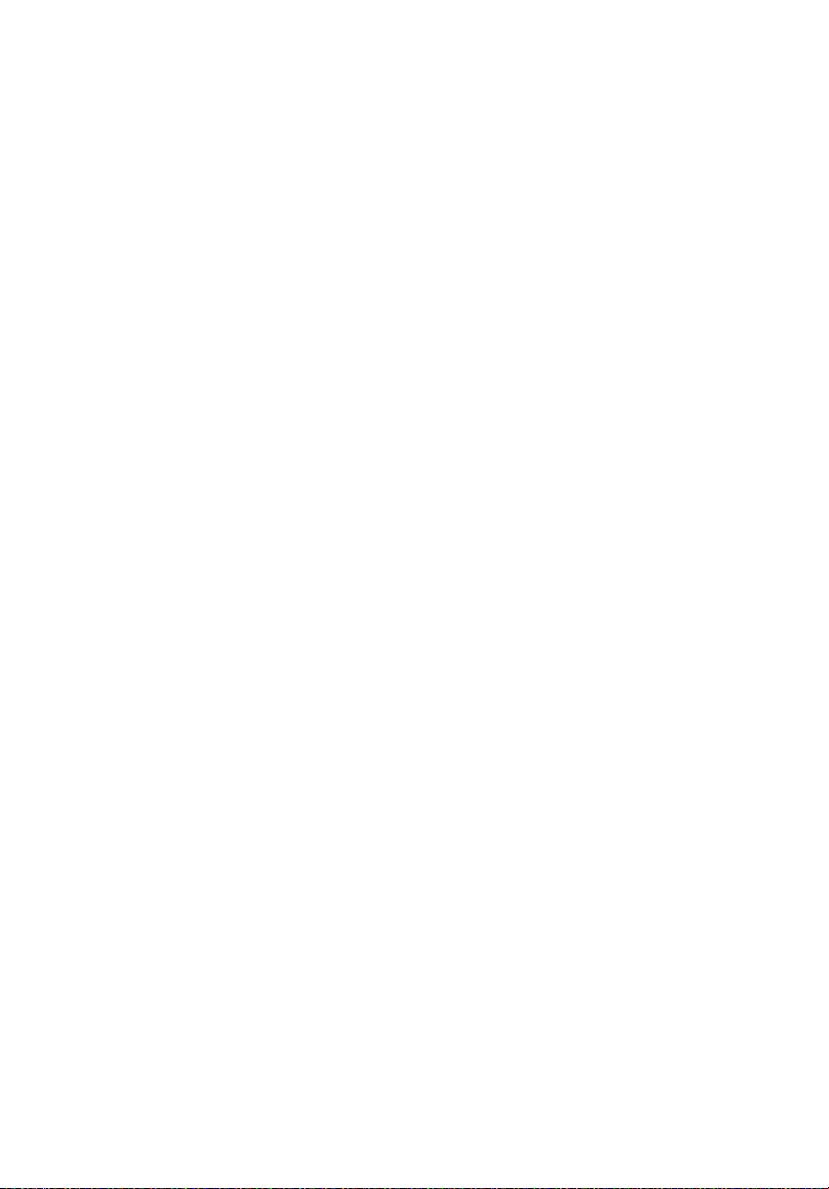
Déplacements avec votre ordinateur
notebook 46
Déconnexion du bureau 46
Courts déplacements 46
Préparation de l’ordinateur 46
Choses à emporter pour les réunions 47
Emporter l’ordinateur à la maison 47
Préparation de l’ordinateur 47
Choses à emporter 48
Considérations spéciales 48
Mise en place d’un bureau à la maison 48
Voyage avec l’ordinateur 49
Préparation de l’ordinateur 49
Choses à emporter 49
Considérations spéciales 49
Voyage international avec l’ordinateur 49
Préparation de l’ordinateur 49
Choses à emporter 50
Considérations spéciales 50
Sécurité de l’ordinateur 51
Utilisation d’un cadenas pour ordinateur 51
Utilisation de mots de passe 51
Entrée d’un mot de passe 52
Définition des mots de passe 52
Extension avec des options 53
Options de connectivité 53
Modem fax/données 53
Fonction réseau intégrée 54
Infrarouge grand public (CIR)
(seulement pour certains modèles) 54
Universal Serial Bus (USB) 55
Port IEEE 1394 (seulement pour certains modèles) 55
Interface multimédia haute définition
(seulement pour certains modèles) 56
ExpressCard 56
Installation de la mémoire 57
Connexion de vos câbles TV et entrée AV
(pour certains modèles) 59
Utilitaire du BIOS 62
Séquence d’initialisation 62
Activation de la récupération disque à disque 62
Mot de passe 62
Utilisation de logiciel 63
Lecture de films DVD 63
Page 20
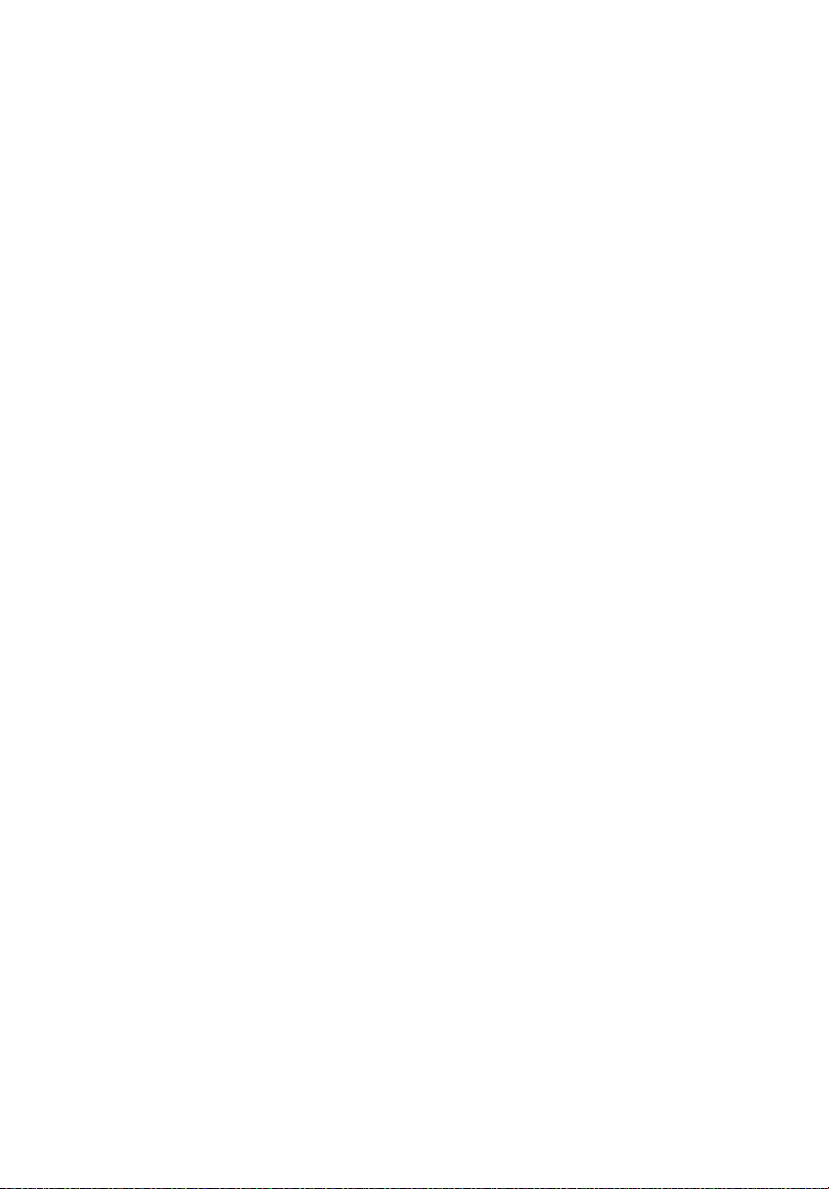
Gestion de l’alimentation 64
Acer eRecovery Management 65
Graver le disque de sauvegarde 66
Créer une sauvegarde utilisateur 67
Gérer les sauvegardes utilisateur 69
Restaurer 70
Restaurez Windows Vista depuis les disques
de sauvegarde 71
Dépannage 74
Conseils de dépannage 74
Messages d’erreur 74
Avis réglementaires et de sécurité 76
Avis FCC 76
Avis pour le modem 77
Déclaration de conformité laser 78
Déclaration sur les pixels de l’écran LCD 78
Avis réglementaire du périphérique radio 79
Général 79
Union européenne (UE) 79
L’exigence de sécurité RF de la FCC 80
Canada – Appareils de radiocommunications
de faible puissance, exempts de licence (RSS-210) 81
LCD panel ergonomic specifications 82
Index 83
Page 21
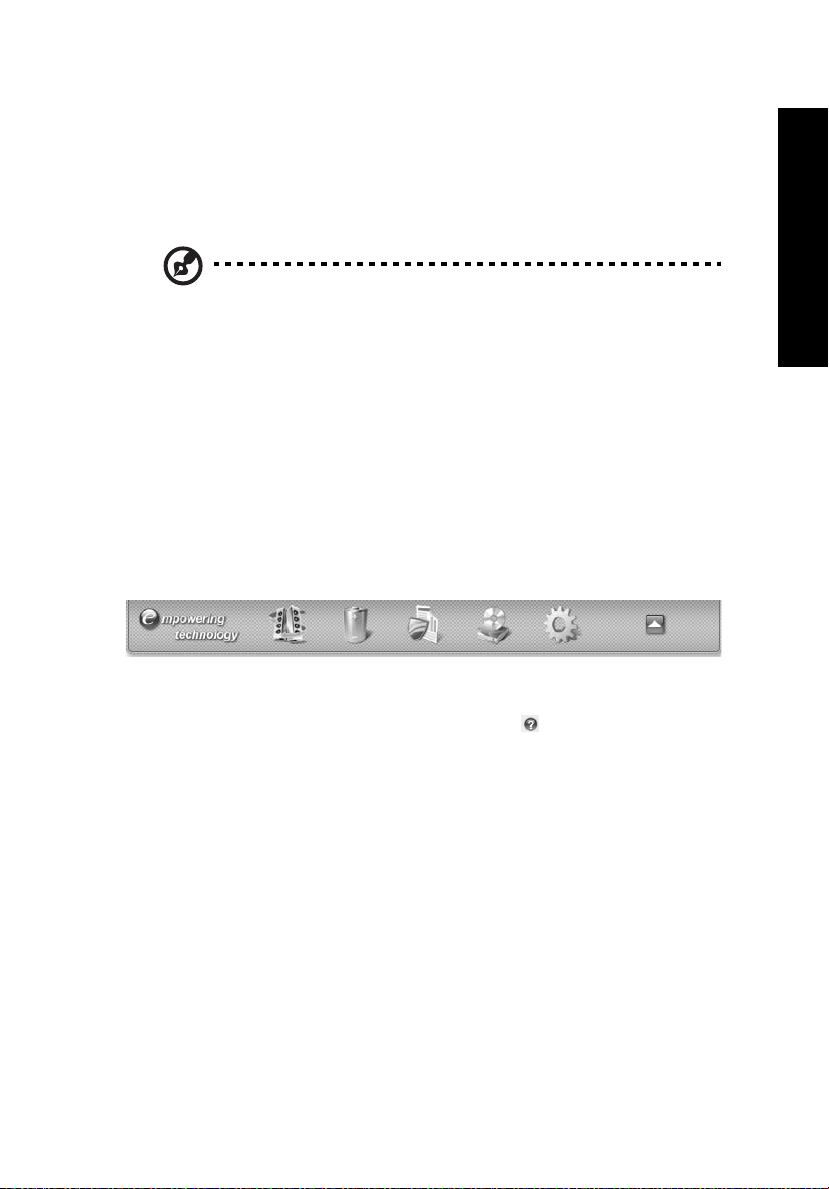
1
Acer Empowering Technology
La barre d’outils Empowering Technology permet d’accéder facilement aux
fonctions utilisées régulièrement et de gérer votre nouveau système Acer.
Activée en appuyant sur la touche Empowering, elle fournit l’accès aux
utilitaires suivants:
Remarque : Le contenu qui suit est pour référence générale
seulement. Les spécifications actuelles du produit peuvent varier.
• Acer eAudio Management permet de contrôler facilement les effets audio
avancés de Dolby Home Theater sur votre système (seulement pour
certains modèles).
• Acer ePower Management optimise l’utilisation de la batterie avec des
profils d’alimentation personnalisables.
• Acer eDataSecurity Management protège vos données avec des mots de
passe et le cryptage (seulement pour certains modèles).
• Acer eRecovery Management sauvegarde/récupère les données de manière
flexible, fiable et complète.
• Acer eSettings Management accède aux informations du système et ajuste
les paramètres facilement.
Pour plus d’informations, cliquez du bouton droit sur la barre d’outils
Empowering Technology, puis sélectionnez Aide. Pour de l’aide sur un utilitaire
en particulier, lancez l’utilitaire et cliquez sur l’icône en bas de la fenêtre
active.
Empowering Technology
Page 22
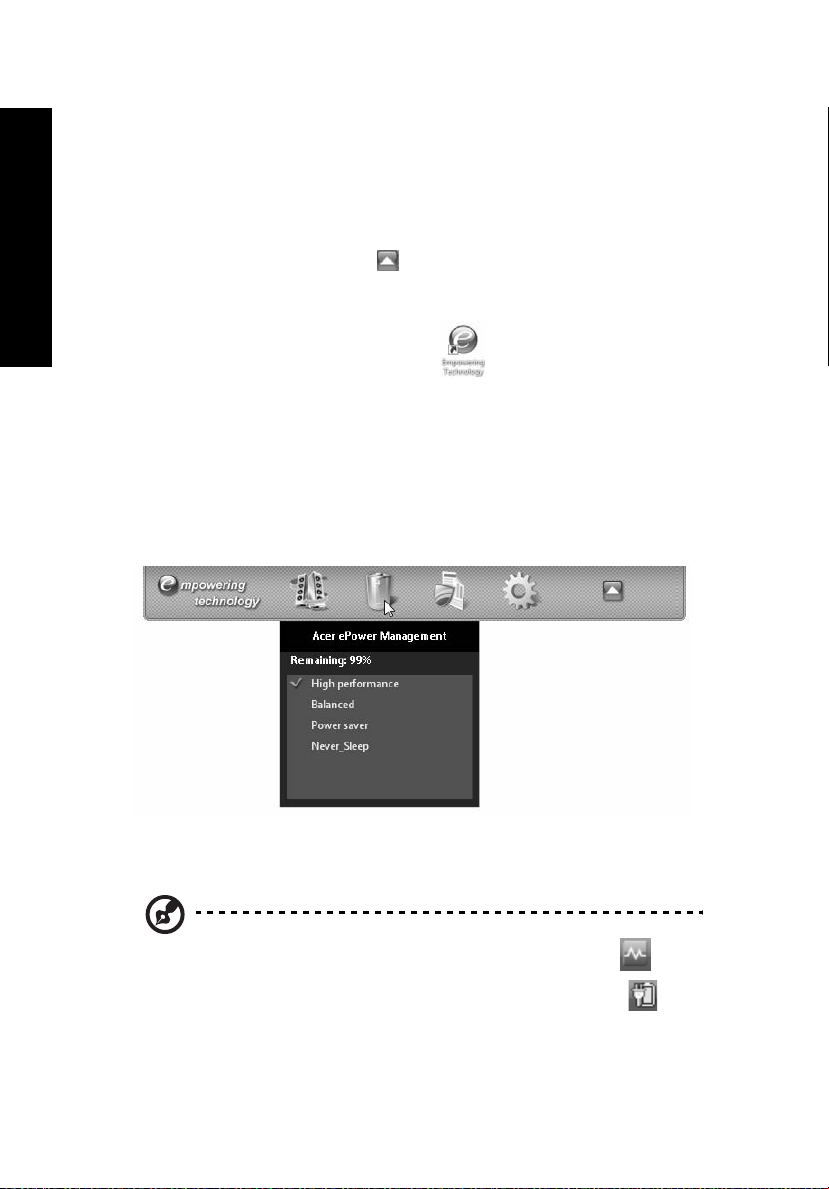
Empowering Technology
2
Lancer Acer Empowering Technology
Pour lancer Acer Empowering Technology :
1 Appuyez la touche Empowering Key pour afficher la barre d’outils Acer
Empowering Technology sur le bureau.
2 Pour masquer la barre d’outils, appuyez la touche Empowering Key ou
cliquez sur le bouton masquer sur la barre d’outils.
Vous pouvez lancer Acer Empowering Technology en exécutant le programme
depuis le groupe de programme Acer Empowering Technology dans le menu
Démarrer, ou en double-cliquant sur l’icône si vous avez créé un
raccourci du bureau.
Pour lancer les applications Acer Empowering Technology :
1 Sur la barre d’outils Acer Empowering Technology, cliquez sur l’icône qui
correspond à l’application que vous souhaitez lancer.
2 Lorsque vous passez la souris sur une icône d’application, un menu rapide
apparaît au-dessous de la barre d’outils. Le menu rapide permet
d’effectuer certaines tâches simplement et rapidement.
3 Vous pouvez également exécuter l’application en le sélectionnant depuis le
groupe des programmes Acer Empowering Technology dans le menu
Démarrer.
Remarque : Vous pouvez double-cliquer ou cliquer droit
pour exécuter Acer eAudio Management, et cliquez droit
pour exécuter Acer ePower Management depuis la barre des
tâches.
Page 23
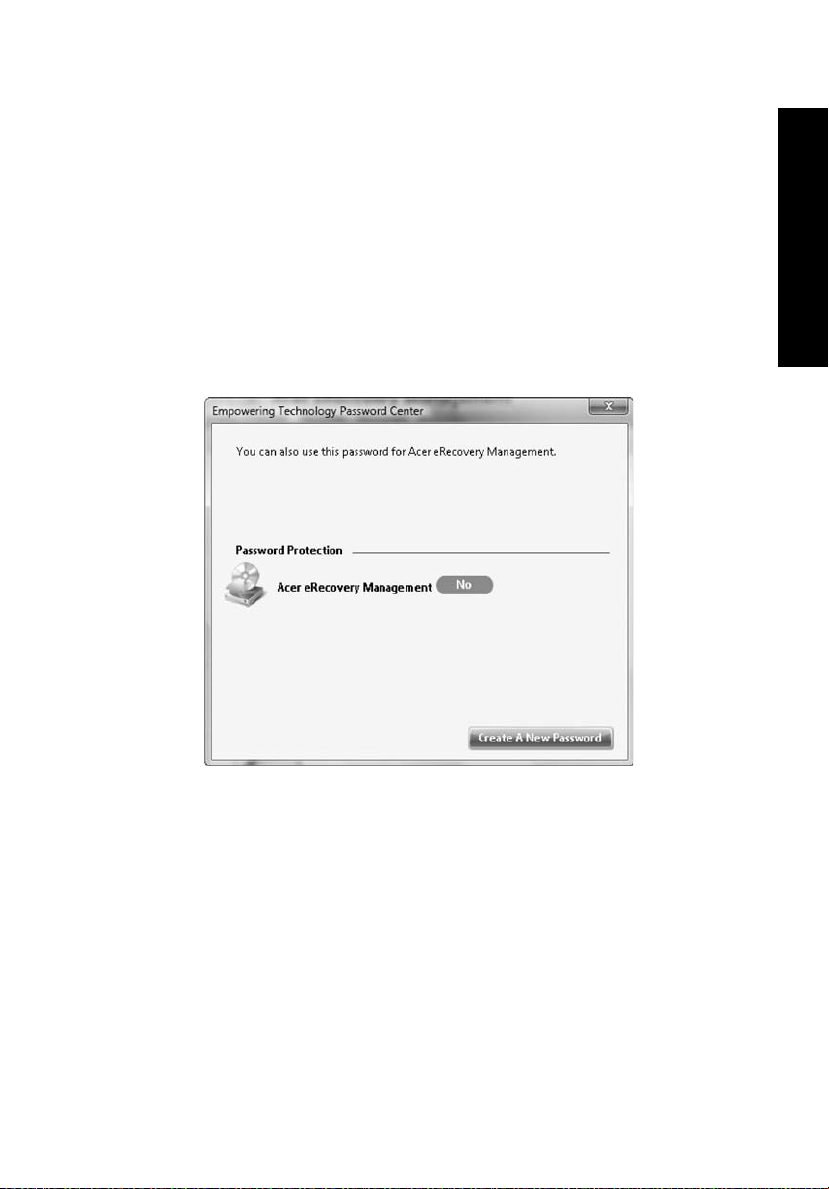
3
Mot de passe Empowering Technology
Vous devez définir le mot de passe Empowering Technology pour utiliser la
fonction de protection par mot de passe de Acer eRecovery Management pour
protéger vos données.
Pour définir le mot de passe Empowering Technology :
1 Lancez Acer eRecovery Management.
2 Cliquez sur l’onglet Restaurer.
3 Cliquez sur Paramètres du mot de passe. La boîte de dialogue Empowering
Technology Password Center apparaît.
4 Cliquez sur Créer un nouveau mot de passe.
Empowering Technology
5 Dans la boîte de dialogue Créer un nouveau mot de passe, entrez et
confirmez votre mot de passe dans les zones appropriées. Votre mot de
passe doit avoir entre 4 et 12 caractères.
6 Entrez un indice de mot de passe qui vous aidera à vous souvenir de votre
mot de passe.
7 Assurez-vous que la case Utiliser pour Acer eRecovery Management est
cochée.
Page 24
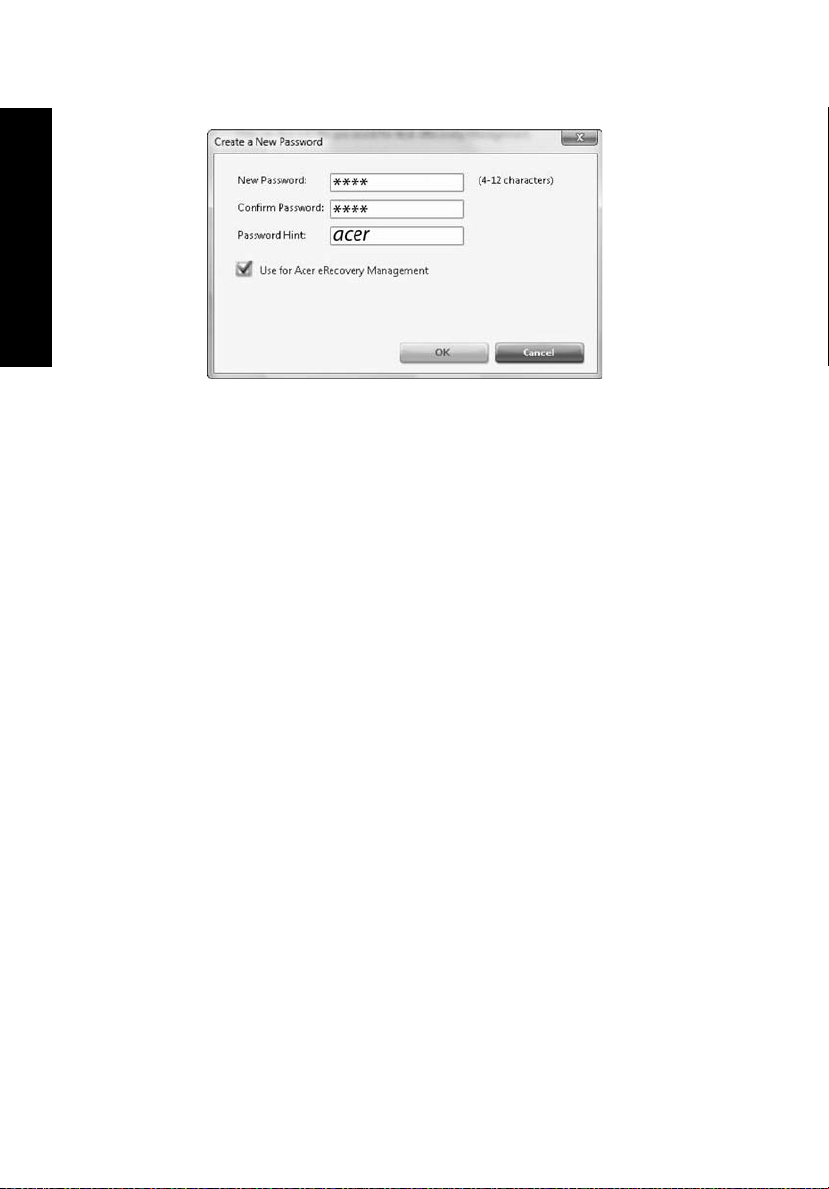
Empowering Technology
4
8 Cliquez sur OK pour définir le mot de passe.
Page 25
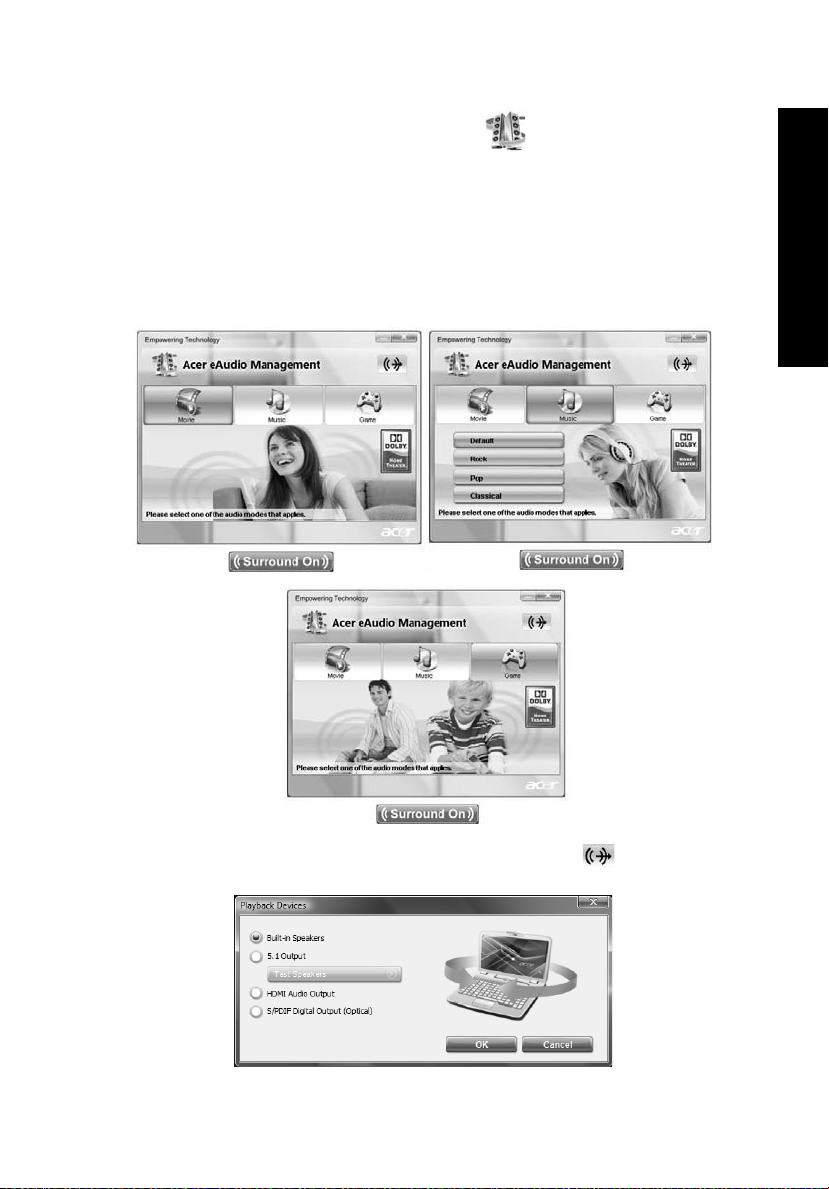
5
Acer eAudio Management (seulement pour certains modèles)
Acer eAudio Management permet de contrôler facilement les effets audio
avancés de Dolby Home Theater sur votre système. Sélectionnez le mode Film
ou Jeu pour faire l’expérience du réalisme extraordinaire de la sortie audio 5.1
canaux avec les haut-parleurs de votre système, via la technologie de son Dolby
Surround. Le mode Musique permet d’apprécier vos morceaux préférés avec des
détails vifs.
Empowering Technology
Pour choisir votre périphérique de lecture, cliquez sur l’icône en haut à
droite de la fenêtre de Acer eAudio Management.
Page 26
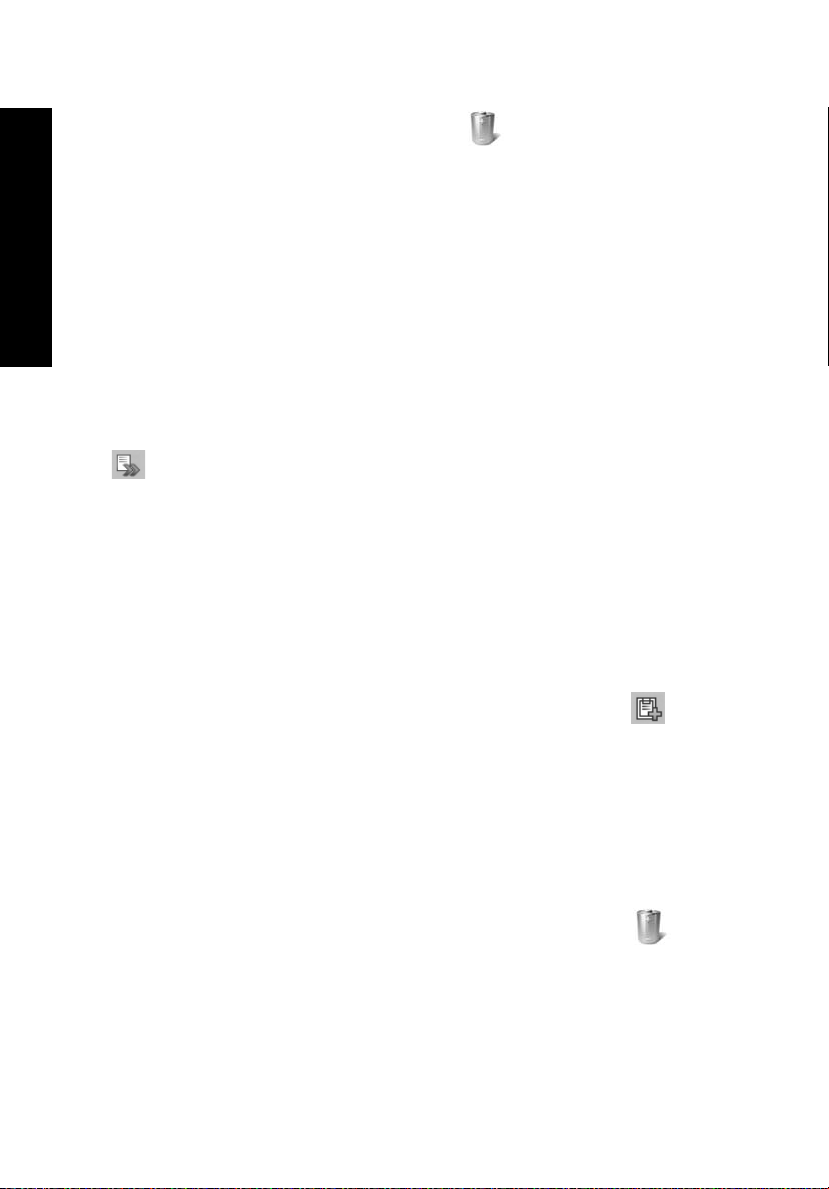
6
Acer ePower Management
Acer ePower Management a une interface utilisateur graphique simple pour
configurer les options de gestion de l’alimentation. Pour accéder à cet utilitaire,
sélectionnez Acer ePower Management dans la barre d’outils Empowering
Technology ou exécutez le programme depuis le groupe des programmes Acer
Empowering Technology dans le menu Démarrer ou cliquez du bouton droit sur
l’icône d’alimentation de Windows de la barre des tâches et sélectionnez Acer
ePower Management.
Empowering Technology
Utiliser les profils d’alimentation
Acer ePower Management a trois profils d’alimentation prédéfinis: Équilibré,
Haute performance et Économie d’énergie.
Affichez et ajustez les paramètres pour les modes Sur batterie et Branché en
cliquant les onglets appropriés. Pour plus d’options d’alimentation, cliquez sur
dans l’utilitaire Acer ePower Management, ou cliquez droit sur l’icône
d’alimentation de Windows dans la barre des tâches et sélectionnez Options
d’alimentation.
Vous pouvez également créer des profils d’alimentation personnalisés. Vous
pouvez créer, modifier, supprimer, et restaurer et changer entre les profils
d’alimentation, comme décrit ci-dessous.
Pour créer un nouveau profil d’alimentation:
La création de profils d’alimentation permet d’enregistrer et de passer
rapidement à un ensemble personnalisé d’options d’alimentation.
1 Cliquez sur l’option Nouveau profil d’alimentation ou sur l’icône .
2 Entrez un nom pour votre nouveau profil d’alimentation.
3 Choisissez un profil d’alimentation prédéfini comme base pour votre profil
personnalisé.
4 Si nécessaire, changez les paramètres d’affichage, de veille et de sommeil
que vous souhaitez utiliser pour votre ordinateur.
5 Cliquez sur OK pour enregistrer votre nouveau profil d’alimentation.
Pour changer de profil d’alimentation:
1 Déplacez votre souris sur l’application Acer ePower Management sur
la barre d’outils Acer Empowering Technology. Le menu rapide apparaît.
Sélectionnez le profil d’alimentation auquel vous souhaitez passer.
2 Vous pouvez également passer d’un profil d’alimentation à un autre en
lançant l’application Acer ePower Management.
Sélectionnez le profil d’alimentation auquel vous souhaitez passer, puis
cliquez sur Appliquer.
Page 27
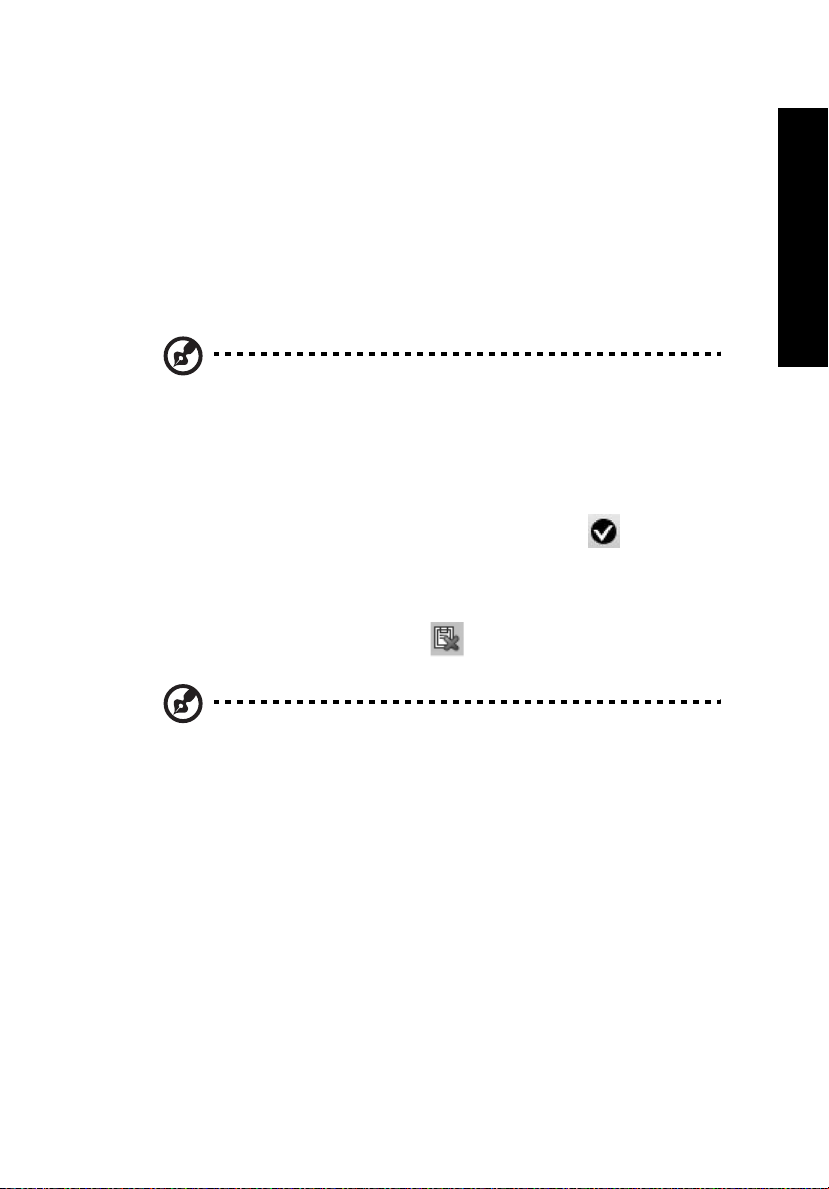
7
Pour modifier un profil d’alimentation:
La modification d’un profil d’alimentation permet d’ajuster les paramètres du
système comme Luminosité du LCD, Vitesse du processeur et Mode
d’alimentation graphique (seulement pour certains modèles).
1 Passez au profil d’alimentation que vous souhaitez modifier.
2 Ajustez les paramètres nécessaires.
3 Cliquez sur Appliquer ou Enregistrer pour enregistrer vos nouveaux
paramètres.
Remarque : Vous pouvez retourner aux paramètres par défaut des
profils d’alimentation prédéfinis en cliquant sur le bouton
Restaurer.
Pour supprimer un profil d’alimentation:
Vous ne pouvez pas supprimer le profil d’alimentation que vous utilisez
actuellement. Le profil d’alimentation actif sera marqué avec dans le coin
supérieur droit de l’icône du profil d’alimentation. Si vous souhaitez supprimer
le profil d’alimentation actif, passez d’abord à un autre.
1 Sélectionnez le profil d’alimentation que vous souhaitez supprimer.
2 Cliquez l’icône Supprimer ce profil.
Empowering Technology
Remarque : Vous ne pouvez pas supprimer les profils
d’alimentation prédéfinis, mais vous pouvez modifier les
paramètres des profils d’alimentation prédéfinis.
Page 28
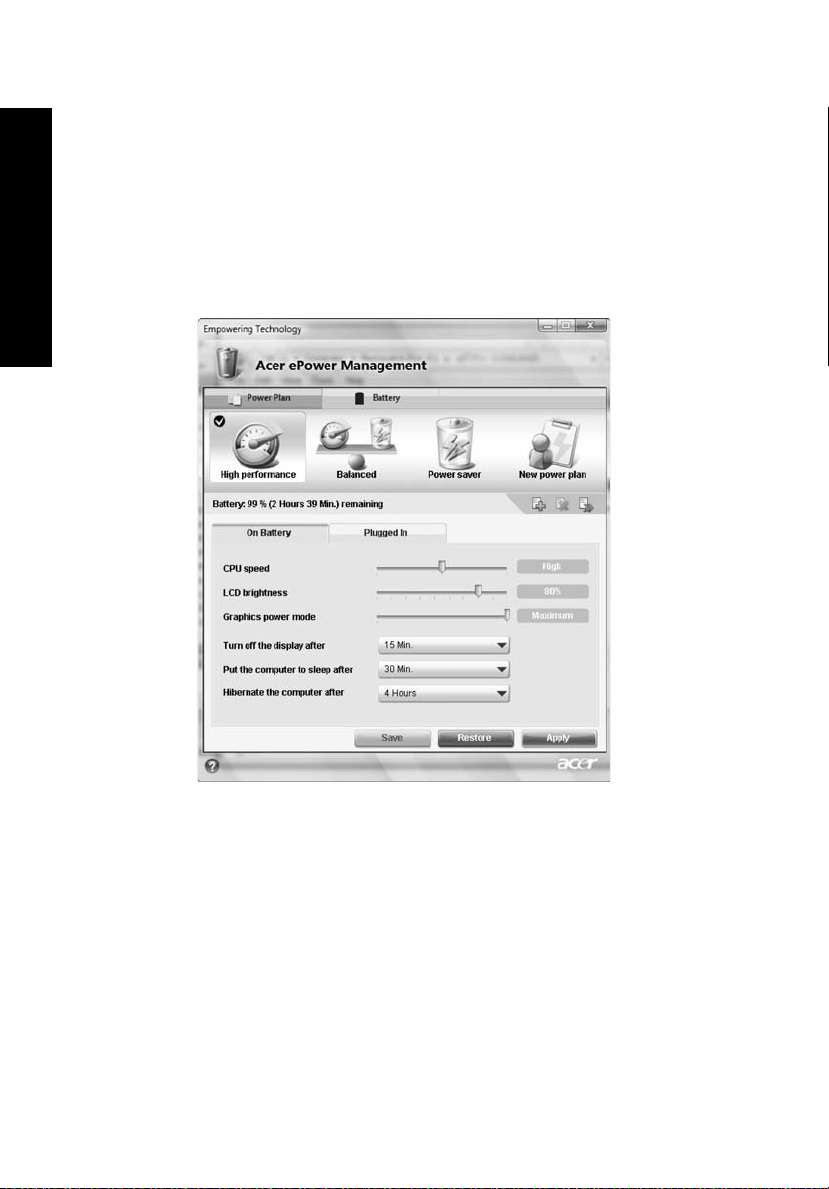
Empowering Technology
8
État de la batterie
1 Le menu rapide indique l’autonomie restante de la batterie sur la base de
l’utilisation actuelle.
2 Vous pouvez également lancer l’application Acer ePower Management et
consultez le panneau État de la batterie situé juste au-dessous des profils
d’alimentation.
3 Cliquez sur l’onglet Batterie pour afficher l’autonomie restante de la
batterie, l’état de la batterie et l’autonomie restante de la batterie en
mode de veille et sommeil.
Page 29
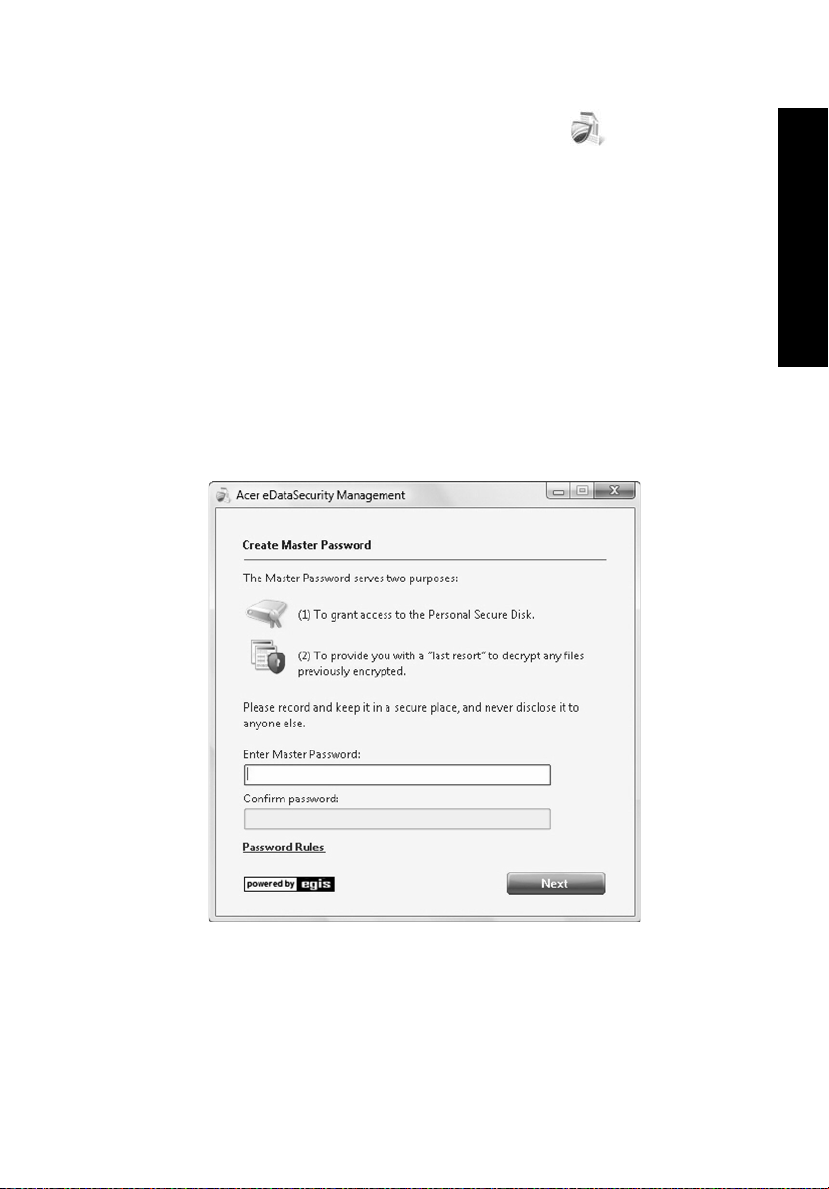
9
Acer eDataSecurity Management (seulement pour certains modèles)
Acer eDataSecurity Management est un utilitaire de cryptage qui protège vos
fichiers contre les accès par des personnes non autorisées. Il est intégré
commodément à Windows Explorer comme extension pour le cryptage/
décryptage rapide des données et prend également en charge le cryptage des
fichiers à la volée pour for Lotus Notes et Microsoft Outlook.
À la première utilisation, l’assistant de configuration Acer eDataSecurity
Management vous invitera à créer le Mot de passe maître. Vous utiliserez ce
mot de passe pour accéder au PSD (disque sécurisé personnel). Le Master
Password peut également être utilisé pour crypter/décrypter les fichiers par
défaut.
Si vous définissez un mot de passé différent pour crypter un fichier, mais vous
avez oublié le mot de passe de cryptage, vous pouvez utiliser le Mot de passe
maître pour décrypter le fichier.
Empowering Technology
Page 30
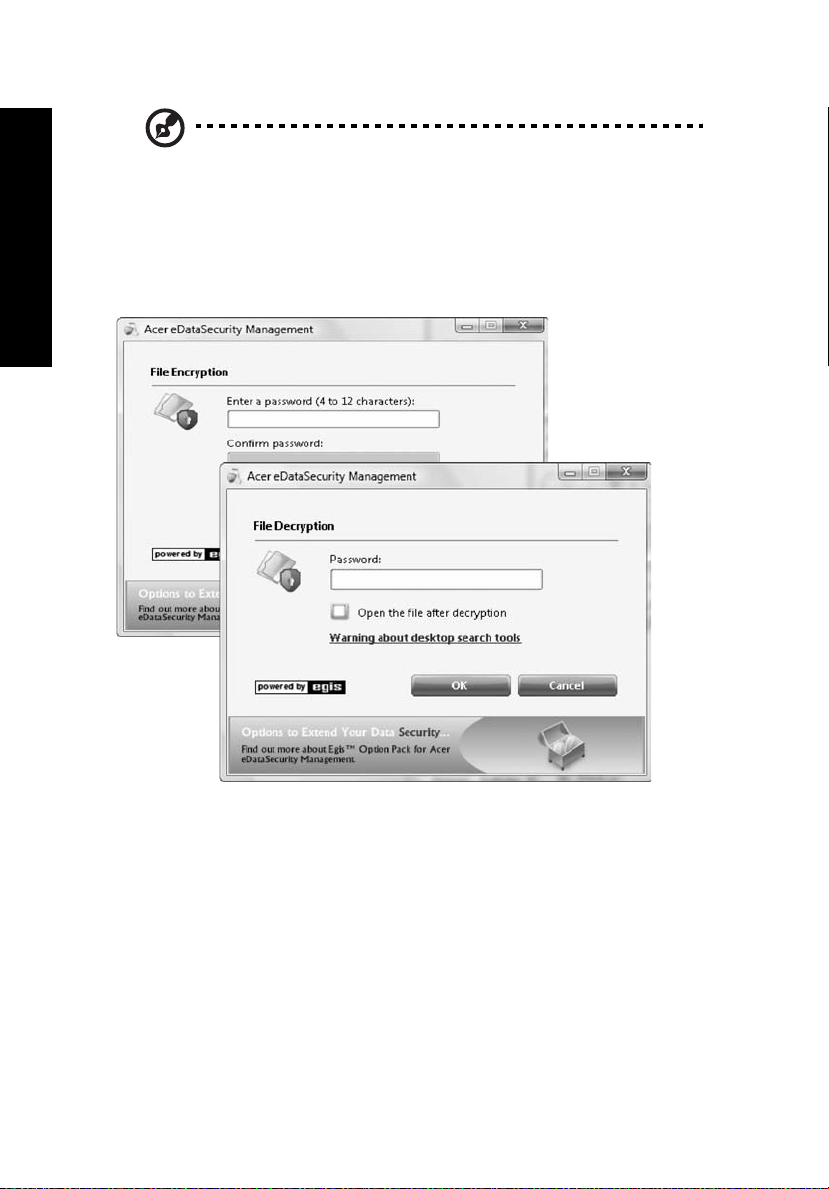
Empowering Technology
10
Remarque : Le mot de passe utilisé pour crypter un fichier est la clé
unique nécessaire au système pour le décrypter. Si vous perdez le
mot de passe, le Mot de passe maître est la seule clé pouvant
décrypter le fichier. Si vous perdez les deux mots de passe, il ne
sera pas possible de décrypter votre fichier crypté ! Assurez-vous
de conserver précieusement tous les mots de passe !
Page 31

11
Acer eRecovery Management
Acer eRecovery Management est un utilitaire de sauvegarde complet. Il permet
de créer des sauvegardes complètes ou incrémentielles, de graver l’image par
défaut de l’usine sur disque optique et de restaurer depuis des sauvegardes
précédentes ou de réinstaller les applications et les pilotes. Par défaut, les
sauvegardes que vous créez sont stockées sur le disque D:\.
Acer eRecovery Management fournit :
• Sauvegarder :
• Graver les paramètres par défaut d’usine sur CD/DVD
• Graver les pilotes et applications sur CD/DVD
• Créer une sauvegarde utilisateur
• Gérer les sauvegardes utilisateur
• Restaurer :
• Restaurer le système à la configuration par défaut
• Réinstaller les applications/pilotes
• Restaurer le système depuis une sauvegarde utilisateur
• Paramètre du mot de passe
Pour utiliser la fonction de protection par mot de passe de Acer eRecovery
Management pour protéger vos données, vous devez définir le mot de passe
Empowering Technology. Pour définir le mot de passe consultez la section
« Mot de passe Empowering Technology ».
Empowering Technology
Page 32

Empowering Technology
12
Pour plus d’informations, veuillez-vous reporter à « Acer eRecovery
Management » à la page 65 dans le Guide d’utilisation du système Acer.
Remarque : Si votre ordinateur n’était pas fourni avec un CD de
récupération ou un CD système, veuillez utiliser la fonction
Backup factory default to CD/DVD de Acer eRecovery
Management pour graver une image de sauvegarde sur CD ou
DVD. Pour assurer les meilleurs résultats lors de la récupération de
votre système en utilisant un CD ou Acer eRecovery Management,
déconnectez tous les périphériques (à l’exception du lecteur de
disque optique externe Acer, si votre ordinateur en a un), y
compris votre Acer ezDock.
Page 33

13
Acer eSettings Management
Acer eSettings Management permet d’inspecter les spécifications matérielles,
de définir les mots de passe du BIOS et de modifier les options d’initialisation.
De plus, Acer eSettings Management :
• Fournit une interface utilisateur graphique simple pour la navigation.
• Imprime et enregistre les spécifications matérielles.
• Permet de définir un numéro d’actif pour votre système.
Empowering Technology
Page 34

Empowering Technology
14
Windows Mobility Center
Windows Mobility Center collecte les paramètres principaux de mobilité du
système dans un endroit facile à trouver, pour pouvoir configurer rapidement
votre système Acer pour répondre à la situation lorsque vous changez
d’emplacement, de réseau ou d’activité. Les paramètres comprennent la
luminosité de l’affichage, le volume, le profil d’alimentation, l’activation/
désactivation de réseau sans fil, les paramètres d’affichage externe, l’état de
synchronisation et les paramètres de présentation.
Windows Mobility Center inclut des paramètres spécifiques à Acer comme
aperçu du partage des dossiers, activation/désactivation service de partage,
ajout de périphérique Bluetooth (si applicable), et un raccourci vers le guide
utilisateur Acer, les pilotes et les utilitaires.
Pour lancer Windows Mobility Center :
• Utilisez la touche de raccourci < > + <X>.
• Démarrez Windows Mobility Center depuis le Panneau de configuration.
• Démarrez Windows Mobility Center depuis le groupe de programme
Accessoires dans le menu Démarrer.
• Lancez Windows Mobility Center en cliquant droit sur dans la barre
des tâches et en sélectionnant Windows Mobility Center.
Page 35

15
Indicateurs
L’ordinateur a plusieurs indicateurs d’état faciles à lire. Les indicateurs du
panneau avant sont visibles même lorsque l’écran LCD est fermé.
Icône Fonction Description
HDD Indique l’activité du disque dur.
Verr Num Est allumé lorsque Verr Num est activée.
Verr Maj
Alimentation Est allumée quand l’ordinateur est sous tension.
Batterie Est allumé lorsque la batterie se recharge.
1. Charge : La diode est orange lorsque la batterie se recharge.
2. Pleine charge : La diode est verte en mode secteur.
Est allumé lorsque (Verr Maj) est activée.
Français
Page 36

Français
16
Boutons de lancement facile
Les boutons d’application sont situés à côté du clavier. Ces boutons sont appelés
les boutons de lancement facile. Ce sont : réseau sans fil, Internet, courrier
électronique, Bluetooth, Arcade et Acer Empowering Technology.
Les boutons courrier électronique, navigateur Web sont prédéfinis pour les
programmes de messagerie et Internet, mais ils peuvent être redéfinis par
l’utilisateur. Pour définir les boutons navigateur Web, courrier électronique et
autres boutons programmables, exécutez Acer Launch Manager, vous pouvez
accéder au Gestionnaire de lancement en cliquant sur Démarrer, Tous les
programmes, puis Gestionnaire de lancement pour démarrer l’application.
Icône Bouton de lancement facile Application par défaut
Bouton/indicateur de
communication sans fil
(option d’usine)
Navigateur Web Navigateur Internet
Courrier Courrier électronique
Bouton/indicateur de
communication Bluetooth
(option d’usine)
Arcade Lancer l’utilitaire Acer Arcade
Active/désactive la fonction réseau sans
fil. Indique l’état de la communication
réseau sans fil.
(programmable par l’utilisateur).
(programmable par l’utilisateur).
Active/désactive la fonction Bluetooth.
Indique l’état de la communication
Bluetooth.
(seulement pour certains modèles).
Acer Empowering
Technology
Lance la Acer Empowering Technology
(programmable par l’utilisateur).
Page 37

17
Touchpad
Le touchpad intégré est un périphérique de pointage qui est sensible aux
mouvements sur sa surface. Cela veut dire que le curseur répond au mouvement
de votre doigt sur la surface du touchpad. Son emplacement central sur le
repose mains permet une utilisation confortable.
Informations de base du touchpad (avec lecteur d’empreinte digitale)
Les conseils qui suivent vous montreront comment utiliser le touchpad avec le
lecteur d’empreinte digitale Acer Bio-Protection.
• Déplacez votre doigt sur le touchpad (1) pour déplacer le curseur.
• Appuyez sur le bouton gauche (2) et le bouton droit (4) situés sur le bord
du touchpad pour sélectionner et exécuter. Ces deux boutons sont
similaires au bouton gauche et au bouton droit d’une souris. Taper sur le
touchpad est équivalent à un clic gauche.
• Utilisez le lecteur d’empreinte digitale Acer BioProtect (3) prenant en
charge la fonction de contrôle quadridirectionnel Acer FingerNav
(seulement pour certains modèles) pour faire défiler une page vers le haut
ou le bas ou vers la gauche ou la droite. Ce bouton ou lecteur d’empreinte
digitale est similaire à l’utilisation de la barre de défilement de droite dans
les applications Windows.
Fonction
Exécution Cliquez
Sélection Cliquez une
Bouton
gauche (2)
rapidement
deux fois.
fois.
1 23 4
Bouton
droit (4)
Touchpad principal
(1)
Tapez deux fois (à la
même vitesse qu’un
double-clic de la
souris).
Tapez une fois.
Bouton central (3)
Français
Page 38

18
Français
Fonction
Faire glisser Cliquez et
Menu
contextuel
Défilement Passez le doigt vers le
Bouton
gauche (2)
maintenez,
puis utilisez le
doigt pour
faire glisser le
curseur.
Bouton
droit (4)
Cliquez
une fois.
Touchpad principal
(1)
Tapez deux fois (à la
même vitesse qu’un
double-clic de la
souris), laissez le
doigt sur le
touchpad à la
deuxième fois et
faites glisser le
curseur.
Bouton central (3)
haut/bas, la droite/
gauche en utilisant la
fonction de contrôle
quadridirectionnel
Acer FingerNav
(option d’usine).
Informations de base du touchpad (avec deux boutons)
Les conseils qui suivent vous montreront comment utiliser le touchpad avec
deux boutons.
1 23
• Déplacez votre doigt sur le touchpad (1) pour déplacer le curseur.
• Appuyez sur le bouton gauche (2) et le bouton droit (3) situés sur le bord
du touchpad pour sélectionner et exécuter. Ces deux boutons sont
similaires au bouton gauche et au bouton droit d’une souris. Taper sur le
touchpad est équivalent à un clic gauche.
Fonction
Exécution Cliquez rapidement
Sélection Cliquez une fois. Tapez une fois.
Bouton gauche
(2)
deux fois.
Bouton droit (3)
Touchpad
principal (1)
Tapez deux fois (à la
même vitesse qu’un
double-clic de la
souris).
Page 39

19
Fonction
Faire glisser Cliquez et
Menu contextuel Cliquez une fois.
Remarque : Les illustrations sont mises uniquement à titre de
référence. La configuration exacte de votre ordinateur dépend du
modèle acheté.
Remarque : Lors de l’utilisation du touchpad, gardez-le — ainsi
que vos doigts — secs et propres. Le touchpad est sensible aux
mouvements du doigt, la réponse est donc d’autant meilleure que
le touché est léger. La réponse ne sera pas meilleure si vous
tapotez plus fort.
Remarque : Par défaut, le défilement vertical et horizontal est
activé sur votre touchpad. Il peut être désactivé dans le paramètre
Souris du Panneau de configuration de Windows.
Bouton gauche
(2)
maintenez, puis
utilisez le doigt pour
faire glisser le
curseur.
Bouton droit (3)
Touchpad
principal (1)
Tapez deux fois (à la
même vitesse qu’un
double-clic de la
souris), laissez le
doigt sur le
touchpad à la
deuxième fois et
faites glisser le
curseur.
Français
Utilisation d’un cadenas pour ordinateur
Le notebook intègre une fente de sécurité compatible Kensington pour un
verrou de sécurité.
Enroulez le câble du cadenas de sécurité pour ordinateur autour d’une table, de
la poignée d’un tiroir verrouillé, ou de tout autre objet fixe. Insérez le cadenas
dans l’encoche et tournez la clef pour verrouiller le cadenas. Certains modèles
ne possèdent pas de clef.
Page 40

20
Utilisation du clavier
Français
Le clavier a des touches de dimension normale qui comprennent un pavé
numérique intégré, des touches de direction séparées, de verrouillage,
Windows, de fonctions et spéciales.
Touches de verrouillage et pavé numérique intégré
Le clavier a trois touches de verrouillage qui peuvent être activées ou
désactivées.
Touche Description
Verr Maj Quand (Verr Maj) est allumé, tous les caractères
alphabétiques sont tapés en majuscules.
Verr Num
<Fn> + <F11>
Arrêt Défil
<Fn> + <F12>
Quand Verr Num est allumé, le pavé numérique intégré est
en mode numérique. Les touches fonctionnent comme une
calculatrice (complète avec les opérateurs numériques +, -, *
et /). Utilisez ce mode lorsque vous devez faire de
nombreuses entrées de données numériques. Une meilleure
solution est de connecter un pavé numérique externe.
Remarque : <Fn> + <F11> seulement pour
certains modèles.
Quand Arrêt Défil est allumé, l’écran se déplace d’une ligne
vers le haut ou le bas quand vous appuyez sur la touche
fléchée vers le haut ou le bas respectivement. Cette touche
de verrouillage ne fonctionne pas avec certaines
applications.
Le pavé numérique intégré fonctionne comme le pavé numérique d’un
ordinateur de bureau. Il est indiqué par des petits caractères situés dans le coin
supérieur droit des touches. Pour simplifier la légende du clavier, les symboles
des touches de contrôle du curseur ne sont pas imprimés sur les touches.
Accès désiré Verr Num allumé Verr Num éteint
Touches numériques
du pavé intégré
Touches de contrôle
du curseur sur le pavé
numérique intégré
Touches du clavier
principal
Tapez les chiffres de manière
normale.
Appuyez sur la touche <>
en utilisant les touches de
contrôle du curseur.
Appuyez sur la touche <Fn>
tout en tapant les lettres sur
le pavé intégré.
Appuyez sur la touche
<Fn> en utilisant les
touches de contrôle du
curseur.
Tapez les lettres de
manière normale.
Page 41

21
Touches Windows
Le clavier a deux touches qui accomplissent les fonctions spécifiques à Windows.
Touche Description
Touche
Windows
Appuyée seule, cette touche a le même effet qu’un clic sur le
bouton Démarrer de Windows, elle fait apparaître le menu
Démarrer. Elle peut également être utilisée avec d’autres
touches pour offrir de nombreuses fonctions.
<> : Ouvrir ou fermer le menu Démarrer
< > + <D> : Afficher le bureau
< > + <E> : Ouvrir l’Explorateur Windows
< > + <F> : Rechercher un fichier ou dossier
< > + <G> : Passer en revue les gadgets de la barre latérale
< > + <L> : Verrouiller votre ordinateur (si vous êtes connecté
à un domaine réseau) ou changer d’utilisateur (si vous n’êtes pas
connecté à un domaine réseau)
< > + <M> : Réduit toutes les fenêtres.
<> + <R> : Ouvre la boîte de dialogue Exécuter.
< > + <T> : Passer en revue les programmes sur la barre des
tâches
< > + <U> : Ouvrir Ease of Access Center
< > + <X> : Ouvrir Windows Mobility Center
< > + <Attn> : Afficher la boîte de dialogue Propriétés du
système
<> + <+M> : Restaurer les fenêtres réduites sur le bureau
<> + < > : Passer en revue les programmes sur la barre
des tâches en utilisant Windows Flip 3-D
< > + <ESPACE> : Apporter tous les gadgets à l’avant et
sélectionner la barre latérale Windows
<Ctrl> + < > + <F> : Rechercher des ordinateurs (si vous êtes
sur un réseau)
<Ctrl> + < > + < > : Utiliser les touches flèches pour
passer en revue les programmes sur la barre des tâches en
utilisant Windows Flip 3-D
Français
Touche
d’application
Remarque : Selon votre édition de Windows
Vista, certains raccourcis peuvent ne pas
fonctionner comme décrit.
Cette touche a le même effet qu’un clic du bouton droit de la souris
en ouvrant le menu contextuel de l’application.
Page 42

Français
22
Touches spéciales
L’ordinateur emploie des touches spéciales (combinaisons de touches) pour
accéder à la plupart des contrôles de l’ordinateur comme la luminosité de
l’écran, le volume en sortie et l’utilitaire du BIOS.
Pour activer les touches spéciales, appuyez et maintenez la touche <Fn> avant
d’appuyer sur l’autre touche dans la combinaison de la touche spéciale.
Touche
spéciale
<Fn> + <F1> Aide des touches
<Fn> + <F2> Acer eSettings Lance Acer eSettings dans Acer
<Fn> + <F3> Acer ePower
<Fn> + <F4> Sommeil Place l’ordinateur en mode de
<Fn> + <F5> Choix de
<Fn> + <F6> Écran noir Désactive le rétro éclairage de l’écran
<Fn> + <F7> Touchpad Active et désactive le touchpad.
<Fn> + <F8> Haut-parleur Active et désactive les haut-parleurs.
<Fn> + < >
<Fn> + < >
<Fn> + < >
<Fn> + < >
Icône Fonction Description
spéciales
Management
l’affichage
Accroissement de
la luminosité
Décroissement de
la luminosité
Volume + Augmente le volume sonore
Volume - Diminue le volume sonore
Affiche de l’aide sur les touches
spéciales.
Empowering Technology. Voir « Acer
Empowering Technology » à la page 1.
Lance Acer ePower Management dans
Acer Empowering Technology. Voir
« Acer Empowering Technology » à la
page 1.
Sommeil.
Permet de faire passer l’affichage entre
l’écran d’affichage, le moniteur externe
(s’il est connecté) et les deux.
pour économiser l’énergie. Appuyez sur
une touche pour le rallumer.
Augmente la luminosité de l’écran.
Diminue la luminosité de l’écran.
(seulement pour certains modèles).
(seulement pour certains modèles).
Page 43

23
Touches spéciales (seulement pour certains modèles)
Vous pouvez trouver le symbole de l’euro et le symbole du dollar US en haut au
centre de votre clavier.
Le symbole de l’euro
1 Ouvrez un traitement de texte.
2 Appuyez sur <> en bas à droite du clavier ou maintenez <Alt Gr> et
appuyez sur la touche <5> en haut au centre du clavier.
Remarque : Certaines polices et logiciels ne prennent pas le
symbole de l’euro en charge. Veuillez consulter
http://www.microsoft.com/typography/faq/faq12.htm
détails.
Le symbole du dollar US
1 Ouvrez un traitement de texte.
2 Appuyez sur <> en bas à droite du clavier ou maintenez <> et
appuyez sur la touche <4> en haut au centre du clavier.
Remarque : Cette fonction varie selon les paramètres de langue.
pour des
Français
Page 44

Français
24
Audio
L’ordinateur intègre également l’audio haute définition (HD) 32 bits et des
haut-parleurs stéréo.
Acer PureZone (seulement pour certains modèles)
Le système fournit une nouvelle expérience audio enthousiasmante comprenant
Acer PureZone avec microphones stéréo intégrés incorporant les technologies de
formation du faisceau et d’annulation de l’écho. La technologie Acer PureZone
prend en charge l’annulation de l’écho acoustique, la formation du faisceau, et
la suppression du bruit pour un enregistrement de son pur. Pour configurer votre
microphone, exécutez Acer HD Audio Manager en double-cliquant sur l’icône
Acer HD Audio Manager dans la barre des tâches de votre système Windows. La
boîte de dialogue Acer HD Audio Manager apparaîtra. Cliquez sur l’onglet
Microphone, puis cliquez sur l’onglet Effets du microphone. Sélectionnez
Formation du faisceau et Annulation de l’écho acoustique pour régler les effets
du microphone.
Remarque : Désactivez la formation du faisceau pour obtenir une
entrée de source sonore multiple.
Tuba (seulement pour certains modèles)
Le caisson de basse dédié CineBass Tuba fait sortir l’audio de qualité cinéma à
faire trembler les murs. La conception innovante intègre le caisson de basse
avec l’articulation en forme de tube.
Utiliser Dolby Home Theater pour le son surround/
multicanaux (seulement pour certains modèles)
Votre notebook comporte l’amélioration audio Dolby Home Theater® avec
technologies Dolby Pro Logic IIx, Dolby Digital Live, Dolby Headphone, Dolby
Natural Bass et Dolby Sound Space Expander pour vous donner un son surround
numérique de haute qualité pour apprécier les films, les jeux et la musique dans
un environnement audio multicanaux réaliste.
Dolby Pro Logic IIx
Dolby Pro Logic IIx crée une expérience vive de son sonore de son surround 5.1
depuis toute source audio de film stéréo (deux canaux), musique, TV ou jeu.
Dolby Pro Logic IIx examine le signal et utilise cette information pour étendre
l’audio jusqu’à 5.1 canaux de son surround naturel et très réel.
Page 45

25
Dolby Digital Live
Dolby Digital Live convertit tout signal audio en temps réel depuis les PC ou
consoles de jeu en Dolby Digital pour une connexion facile aux systèmes de
home cinéma via un seul câble numérique. Les utilisateurs peuvent apprécier les
divertissements audio des PC ou jeux avec un réalisme impressionnant via les
récepteurs de home cinéma ou d’autres appareils équipés avec la technologie
de décodage Dolby Digital.
Dolby Headphone
Dolby Headphone crée une expérience de son surround personnelle avec tout
casque d’écoute. La lecture de musique, films et jeux a pour résultat un son plus
spatial, ouvert et dramatique, améliorant le confort d’écoute et permettant aux
auditeurs de ressentir que l’action se produit tout autour d’eux.
Dolby Natural Bass
Un système d’amélioration des basses, qui fournit jusqu’à un octave d’extension
vers le bas pour la réponse dans les basses de la plupart des haut-parleurs.
Dolby Sound Space Expander
Un améliorateur de scène sonore, qui produit une image stéréo large et
améliore la séparation des instruments sans diminuer le centre du mélange.
Vidéo
Français
Affichage 16:9 (seulement pour certains modèles)
L’affichage 16:9 rend les films en Full HD à la maison comme jamais avant. La
saturation des couleurs hyper élevée garantie une expérience d’affichage HD
authentique. La qualité 16:9 signifie que les images de home cinéma réel sont
enfin arrivées pour les enthousiastes des divertissements sur notebook.
Page 46

26
Utilisation des utilitaires système
Français
Acer Bio-Protection (seulement pour certains modèles)
La solution d’empreinte digitale Acer Bio-Protection est un logiciel d’empreinte
digitale polyvalent intégré au système d’exploitation Microsoft Windows.
Utilisant l’unicité des empreintes digitales de chaque individu, la solution
d’empreinte digitale Acer Bio-Protection a intégré la protection contre les accès
non autorisés à votre ordinateur avec la gestion centrale des mots de passe avec
Password Bank, le lancement facile du lecteur musical avec Acer MusicLaunch,
des favoris Internet sécurisés via Acer MyLaunch, et le lancement et la
connexion rapides des applications et sites Web avec Acer FingerLaunch, alors
que peut lancer jusqu’à trois applications et sites Web avec un simple passage
de doigt.
La solution d’empreinte digitale Acer Bio-Protection permet également de
naviguer dans les navigateurs et les documents en utilisant Acer FingerNav.
Avec la solution d’empreinte digitale Acer Bio-Protection, vous pouvez avoir
une couche supplémentaire de protection pour votre ordinateur personnel,
ainsi qu’accéder de manière pratique à vos tâches quotidiennes en passant
simplement votre doigt sur le lecteur !
Pour plus d’informations, reportez-vous aux fichiers d’aide d’Acer
Bio-Protection.
Page 47

27
Acer GridVista (compatible avec le double affichage)
Remarque : Cette fonction est disponible sur certains modèles
seulement.
Pour activer la fonction de double affichage de votre notebook, assurez-vous
d’abord qu’un second affichage est connecté, puis ouvrez la boîte de propriétés
Paramètres d’affichage en utilisant le Panneau de configuration ou en cliquant
du bouton droit sur le Bureau Windows et en sélectionnant Personnaliser.
Sélectionnez l’icône du moniteur secondaire (2) dans la zone d’affichage, puis
cliquez la case à cocher Étendre le Bureau Windows à ce moniteur. Finalement,
cliquez pour Appliquer les nouveaux paramètres, puis cliquez sur OK pour
terminer le processus.
Français
Acer GridVista est une utilité pratique qui offre quatre paramètres d’affichage
prédéfinis pour permettre d’afficher plusieurs fenêtres sur le même écran. Pour
accéder à cette fonction, veuillez aller à Démarrer, Tous les programmes et
cliquez sur Acer GridVista. Vous pouvez choisir l’un des quatre paramètres
indiqués ci-dessous :
12
Double (Vertical), Triple (Principal à gauche), Triple (Principal à droite) ou Quad
Acer GridVista est compatible avec le double affichage permettant à deux
affichages d’être partitionnés indépendamment.
1
3
2
1
3
2
3
1
4
2
Page 48

Français
28
Acer GridVista est simple à configurer :
1 Exécutez Acer GridVista et sélectionnez votre configuration d’écran
préférée pour chaque affichage dans la barre des tâches.
2 Faites glisser-déplacer chaque fenêtre dans la grille appropriée.
3 Tirez partie d’un bureau bien organisé.
Remarque : Veuillez vous assurer que le paramètre de résolution
du second moniteur est réglé sur la valeur recommandé par le
fabricant.
Page 49

29
Foire aux questions
Vous trouverez ici une liste des situations qui peuvent apparaître lors de
l’utilisation de l’ordinateur, ainsi que des solutions pour chacune.
J’ai appuyé sur le bouton d’alimentation, mais l’ordinateur ne
se met pas sous tension ou ne s’initialise pas.
Vérifiez l’indicateur d’alimentation :
• Si l’indicateur n’est pas allumé, l’ordinateur n’est pas alimenté. Vérifiez ce
qui suit :
• Si vous utilisez la batterie, son niveau de charge peut être trop bas et
ne pas pouvoir alimenter l’ordinateur. Connectez l’adaptateur secteur
pour recharger la batterie.
• Assurez-vous que l’adaptateur secteur est correctement branché à
l’ordinateur et à la prise secteur.
• Si l’indicateur est allumé, vérifiez ce qui suit :
• Le lecteur USB externe contient-il une disquette non-initialisable
(non-système)? Retirez-la ou remplacez-la avec une disquette système
et appuyez sur <Ctrl> + <Alt> + <Suppr> pour redémarrer le système.
Rien n’apparaît à l’écran.
Le système de gestion de l’alimentation de l’ordinateur éteint l’écran
automatiquement pour économiser l’énergie. Appuyez sur une touche pour
rallumer l’écran.
Français
Si l’appui sur une touche ne rallume pas l’écran, il peut y avoir trois raisons :
• Le niveau de la luminosité est peut-être trop bas. Appuyez sur <Fn> + <→>
(augmenter) pour ajuster le niveau de la luminosité.
• Le périphérique d’affichage est peut-être réglé sur un moniteur externe.
Appuyez sur la touche spéciale de choix de l’affichage <Fn> + <F5> pour
retourner l’affichage à l’ordinateur.
• Si l’indicateur de Sommeil est allumé, l’ordinateur est en mode de
Sommeil. Appuyez et relâchez le bouton d’alimentation pour la reprise.
Page 50

Français
30
Aucun son ne sort de l’ordinateur.
Vérifiez ce qui suit :
• Le son est peut-être désactivé. Dans Windows, vérifiez l’icône de contrôle
du son (un haut-parleur) sur la barre des tâches. Si elle est barrée, cliquez
sur l’icône et désélectionnez l’option Tous muets.
• Le niveau du volume est peut-être trop bas. Dans Windows, vérifiez l’icône
de contrôle du son sur la barre des tâches. Vous pouvez utilisez les boutons
de contrôle du volume pour ajuster le volume. Voir « Touches spéciales » à
la page 22 pour plus de détails.
• Si un casque stéréo, des écouteurs ou des haut-parleurs externes sont
connectés au port de sortie audio de l’ordinateur, les haut-parleurs
internes sont éteints automatiquement.
Je veux éjecter le plateau du lecteur optique sans mettre
l’ordinateur sous tension.
Le lecteur optique a un trou d’éjection mécanique. Insérez tout simplement la
pointe d’un stylo ou d’un trombone dans le trou et appuyez pour éjecter le
plateau. Le clavier ne répond pas.
Le clavier ne répond pas.
Essayez de connecter un clavier externe au port USB sur l’ordinateur. S’il
fonctionne, contactez votre revendeur ou un centre de service agréé car le câble
interne du clavier est peut-être déconnecté.
L’imprimante ne fonctionne pas.
Vérifiez ce qui suit :
• Assurez-vous que l’imprimante est branchée à une prise secteur et est sous
tension.
• Assurez-vous que le câble de l’imprimante est bien branché dans le port
parallèle ou USB de l’ordinateur et dans le port correspondant de
l’imprimante.
Page 51

31
Je veux configurer mon lieu d’appel pour utiliser le modem
interne.
Pour utiliser votre logiciel de communication, vous devez configurer votre lieu
d’appel :
1 Cliquez sur Démarrer, Panneau de configuration.
2 Double-cliquez sur Options de modems et téléphonie.
3 Commencez à configurer votre emplacement.
Consultez le manuel de Windows pour des détails.
Remarque : Veuillez noter que lors de la première initialisation de
votre notebook vous pouvez ignorer la configuration de la
connexion à Internet, car cela n’est pas nécessaire pour terminer
l’installation de votre système d’exploitation. Après la
configuration du système d’exploitation, vous pouvez installer la
connexion à Internet.
Je veux restaurer mon ordinateur à sa configuration d’origine
sans les CD de récupération.
Remarque : Si votre système est la version multilingue, le système
d’exploitation et la langue que vous choisissez lorsque vous
mettez le système sous tension pour la première fois seront les
seules options pour les opérations de récupération futures.
Français
Ce processus de récupération vous aide à restaurer le lecteur C: avec les logiciels
d’origine installés lorsque vous avez acheté votre notebook. Suivez les étapes ci-
dessous pour reconstruire votre lecteur C:. (Votre lecteur C: sera reformaté et
toutes les données seront effacées.) Il est important de sauvegarder tous les
fichiers données avant d’utiliser cette option.
Page 52

Français
32
Avant d’effectuer une opération de restauration, veuillez vérifier les
paramètres du BIOS.
1 Vérifiez si la fonction Acer disk-to-disk recovery est activée ou non.
2 Assurez-vous que le paramètre D2D Recovery dans Main est réglé sur
Enabled.
3 Quittez l’utilitaire du BIOS et enregistrez les modifications. Le système se
réinitialise.
Remarque : Pour activer l’utilitaire du BIOS, appuyez sur <F2>
pendant le POST.
Pour commencer le processus de récupération :
1 Redémarrez le système.
2 Lorsque le logo Acer est affiché, appuyez sur <Alt> + <F10> en même
temps pour accéder au processus de récupération.
3 Reportez-vous aux instructions à l’écran pour effectuer une récupération
du système.
Important ! Cette fonction occupe 15 Go dans une partition
cachée de votre disque dur.
Page 53

33
Demande de service
Garantie internationale des voyageurs
(International Travelers Warranty; ITW)
Votre ordinateur est couvert par une garantie internationale des voyageurs
(ITW) qui vous permet d’avoir l’esprit libre et tranquille lorsque vous voyagez.
Notre réseau de centres de maintenance agréés est prêt à vous venir en aide.
Un passeport ITW est fourni avec votre ordinateur. Ce passeport contient tout
ce que vous devez savoir sur le programme ITW. Ce livret contient la liste des
centres de maintenance agréés. Lisez le passeport avec soin.
Ayez toujours le passeport ITW avec vous, surtout lorsque vous voyagez, pour
pouvoir bénéficier du support de nos centres de maintenance. Placez votre
preuve d’achat dans le rabat à l’intérieur de la couverture du passeport ITW.
Si le pays dans lequel vous voyagez n’a pas de centre de maintenance agréé
ITW, vous pouvez tout de même contacter nos bureaux internationaux.
Veuillez consulter http://global.acer.com
Avant d’appeler
Veuillez préparer les informations qui suivent avant d’appeler Acer pour un
service en ligne, et veuillez être à côté de votre ordinateur lorsque vous
appelez. Avec votre aide, nous pouvons réduire la durée de l’appel et vous aider
à résoudre vos problèmes efficacement. Si votre ordinateur affiche des
messages d’erreur ou émet des avertissements sonores, notez-les lorsqu’ils
apparaissent à l’écran (ou leur nombre et leur séquence pour les avertissements
sonores).
.
Français
Il vous est demandé de fournir les informations suivantes :
Nom : ____________________________________________________________________
Adresse : _________________________________________________________________
Numéro de téléphone : ____________________________________________________
Type de système et modèle : _______________________________________________
No. de série : _____________________________________________________________
Date d’achat : ____________________________________________________________
Page 54

34
Batterie
Français
L’ordinateur utilise une batterie qui vous offre de longues durées
d’utilisation entre chaque recharge.
Caractéristiques de la batterie
La batterie a les caractéristiques qui suivent :
• Utilisation des standards technologiques actuels.
• Émission d’un avertissement de batterie basse.
La batterie se recharge à chaque fois que vous connectez l’adaptateur
secteur à l’ordinateur. Votre ordinateur a une fonction de charge en
utilisation, permettant de recharger la batterie tout en continuant à
utiliser l’ordinateur. Cependant, la recharge avec l’ordinateur éteint
permet un temps de charge beaucoup plus rapide.
La batterie est pratique lorsque vous voyagez ou lors de coupures
d’électricité. Il est recommandé d’avoir une batterie de rechange
chargée, disponible pour un éventuel remplacement. Contactez votre
revendeur pour des détails sur la commande d’une batterie
supplémentaire.
Maximalisation de la durée de vie de la batterie
Comme toutes les autres batteries, la batterie de votre ordinateur se
dégrade à la longue. Cela signifie que les performances de la batterie
diminuent avec le temps et l’utilisation. Pour maximaliser l’autonomie
de la batterie, il est conseillé de respecter les recommandations cidessous.
Conditionnement d’une nouvelle batterie
Avant la première utilisation d’une batterie, un processus de
« conditionnement » doit d’abord être suivi :
1 Insérez la nouvelle batterie dans l’ordinateur. Ne mettez pas
l’ordinateur sous tension.
2 Connectez l’adaptateur secteur et chargez complètement la
batterie.
3 Déconnectez l’adaptateur secteur.
Page 55

35
4 Mettez l’ordinateur sous tension et utilisez-le sur l’alimentation de
la batterie.
5 Videz entièrement la batterie jusqu’à ce que l’avertissement de
batterie basse apparaisse.
6 Connectez de nouveau l’adaptateur secteur et chargez encore
complètement la batterie.
Procédez encore ainsi jusqu’à ce que la batterie se charge et se
décharge trois fois.
Utilisez ce processus de conditionnement pour toutes les nouvelles
batteries ou si une batterie n’a pas été utilisée depuis longtemps.
Lorsque l’ordinateur n’est pas en utilisation pendant plus de deux
semaines, il est conseillé de retirer la batterie de l’unité.
Avertissement : N’exposez pas les batteries à des températures
inférieures à 0°C (32°F) ou supérieures à 45°C (113°F). Les
températures extrêmes peuvent être néfastes pour la batterie.
En suivant ce processus de conditionnement, vous conditionnez votre
batterie pour accepter la charge maximale possible. Le non-respect de
cette procédure ne permet pas d’avoir la charge maximale de la
batterie et raccourcira également la durée de vie effective de votre
batterie.
De plus, la durée de vie utile de la batterie est affectée de manière
négative par ces types d’utilisation :
• Utilisation constante de l’ordinateur sur l’alimentation du secteur
avec la batterie insérée. Si vous souhaitez utiliser l’ordinateur
constamment sur l’alimentation secteur, il est conseillé de retirer la
batterie de l’ordinateur une fois pleinement chargée.
• Ne pas décharger/recharger la batterie à ses extrêmes comme
décrit ci-dessus.
• Fréquence d’utilisation ; la batterie atteindra la fin de sa vie
effective d’autant plus vite que vous l’utilisez souvent. Une
batterie d’ordinateur standard a une durée de vie d’environ 300
charges.
Français
Français
Page 56

36
Installation et retrait de la batterie
Français
Important ! Avant de retirer la batterie de l’unité, connectez
l’adaptateur secteur si vous souhaitez continuer à utiliser
l’ordinateur. Dans le cas contraire, mettez d’abord l’ordinateur
hors tension.
Pour installer une batterie :
1 Alignez la batterie sur la baie de la batterie ouverte. Assurez-vous
que l’extrémité avec les contacts entre en premier et que la surface
supérieure de la batterie est dirigée vers le haut.
2 Faites glisser la batterie dans sa baie et poussez la batterie
doucement jusqu’à ce qu’elle se verrouille en place.
Pour retirer une batterie :
1 Faites glisser le loquet de libération de la batterie pour libérer la
batterie.
2 Tirez la batterie de sa baie.
Charge de la batterie
Pour charger la batterie, assurez-vous d’abord qu’elle est correctement
installée dans la baie de la batterie. Branchez l’adaptateur secteur à
l’ordinateur et connectez à une prise secteur. Vous pouvez continuer à
utiliser votre ordinateur sur l’alimentation du secteur pendant la
recharge de votre batterie. Cependant, la recharge de la batterie avec
l’ordinateur éteint permet un temps de charge beaucoup plus rapide.
Remarque : Il est recommandé de recharger la batterie avant le
coucher. Charger la batterie la nuit avant un voyage permet de
commencer la journée suivante avec une batterie pleinement
chargée.
Page 57

37
Vérification du niveau de la batterie
La jauge de la batterie de Windows indique le niveau actuel de la
batterie. Placez le curseur sur l’icône batterie/alimentation sur la barre
des tâches pour voir le niveau actuel de la batterie.
Optimisation de l’autonomie de la batterie
L’optimisation de l’autonomie de la batterie vous aide à obtenir le
maximum des batteries, prolongeant le cycle charge/recharge et
améliorant l’efficacité de la recharge. Il est recommandé de suivre les
suggestions ci-dessous :
• Achetez une batterie supplémentaire.
• Utilisez l’adaptateur secteur autant que possible, réservant la
batterie pour l’utilisation en déplacement.
• Éjectez la Carte PC lorsqu’elle n’est pas utilisée, car elle continue à
consommer de l’énergie (our certains modèles).
• Conservez la batterie dans un endroit frais et sec. La température
recommandée est 10°C à 30°C. Des températures conduisent la
batterie à s’auto-décharger plus rapidement.
• Trop de recharges réduisent l’autonomie de la batterie.
• Prenez soin de votre adaptateur secteur et de la batterie.
Français
Français
Page 58

Français
38
Avertissement de batterie basse
Lors de l’utilisation de l’alimentation de la batterie, surveillez la jauge
de la batterie de Windows.
Avertissement : connectez l’adaptateur secteur dès que possible
après que l’avertissement de batterie basse apparaît. Les données
seront perdues si la batterie se vide complément et l’ordinateur
s’éteint.
Lorsque l’avertissement de batterie basse apparaît, la liste des actions
recommandées dépend de votre situation :
Condition Actions Recommandées
L’adaptateur
secteur et une
prise secteur sont
disponibles.
Une batterie de
rechange chargée
est disponible.
L’adaptateur
secteur ou une
prise secteur n’est
pas disponible.
Vous n’avez pas
de batterie
secteur.
1. Branchez l’adaptateur secteur à l’ordinateur, puis
connectez au secteur.
2. Enregistrez tous les fichiers devant l’être.
3. Remettez-vous au travail.
Éteignez l’ordinateur si vous souhaitez recharger la
batterie rapidement.
1. Enregistrez tous les fichiers devant l’être.
2. Fermez toutes les applications.
3. Arrêtez le système d’exploitation pour éteindre
l’ordinateur.
4. Remplacez la batterie.
5. Allumez l’ordinateur et remettez-vous au travail.
1. Enregistrez tous les fichiers devant l’être.
2. Fermez toutes les applications.
3. Arrêtez le système d’exploitation pour éteindre
l’ordinateur.
Page 59

39
Acer Arcade Deluxe
Acer Arcade Deluxe est un lecteur intégré pour la musique, les photos, les DVD
et les vidéos. Utilisez la MediaConsole, le touchpad ou les touches fléchées pour
sélectionner le type de média que vous souhaitez.
• Cinéma — regardez les films sur DVD, VCD ou Blu-Ray et les clips vidéo
• Homemedia — connectez à d’autres périphériques sans fil pour partager le
contenu média
• Avancés — changez les paramètres, mettez à jour votre logiciel Arcade,
affichez le fichier d’aide et les informations À propos de
• Albums — regardez des photos enregistrées sur votre disque dur ou média
amovible
• Musique — écoutez des fichiers musicaux dans de nombreux formats
Français
Remarque : Lors de l’affichage de vidéos, de disques optiques ou
de diaporamas, votre écran de veille et fonction d’économie
d’énergie ne sont pas disponibles.
Remarque : Pour des informations plus détaillées sur les
fonctionnalités de Acer Arcade, veuillez vous reporter au menu
Arcade Help. Il peut être accédé depuis la page d’accueil Arcade
en sélectionnant Aide.
Page 60

Français
40
Contrôles généraux
Lorsque vous regardez des clips vidéo, des films ou des diaporamas en utilisant
une résolution en plein écran, deux panneaux de contrôle auto sont affichés
lorsque vous déplacez le pointeur. Ils disparaissent automatiquement après
plusieurs secondes. Le panneau Contrôles de navigation apparaît en haut et le
panneau Contrôles des lecteurs apparaît en bas de l’écran.
Contrôles de navigation
Pour retourner à la page d’accueil Arcade, cliquez sur le bouton Accueil dans le
coin supérieur gauche de la fenêtre. Pour monter d’un niveau dans les dossiers
dans votre recherche de contenu, cliquez sur la flèche. Les boutons en haut à
droite (réduire, agrandir, fermer) ont des comportements standard.
Pour quitter Arcade, cliquez sur le bouton Fermer dans le coin supérieur droit
de la fenêtre.
Contrôles des lecteurs
En bas de la fenêtre sont affichés les contrôles des lecteurs — utilisés pour la
vidéo, les diaporamas, les films et la musique. Ils fournissent les contrôles de
lecture standard (lecture, pause, arrêt, etc.) et le contrôle du volume ( muet et
volume +/-).
Remarque : Lors de la lecture de films depuis des disques optiques,
des contrôles supplémentaires sont ajoutés à la droite des
contrôles du volume. Ils sont présentés en plus de détails dans la
section Cinéma de ce manuel.
Cinéma
Films:
Cliquez sur Films pour regarder un film depuis votre lecteur de disque optique.
Selon le type de lecteur optique installé dans votre ordinateur, vous pouvez lire
les films sur des disques Blu-Ray, DVD standard et CD vidéo (VCD) avec la
fonction Cinéma de Acer Arcade Deluxe. Ce lecteur a les fonctions et les
contrôles d’un lecteur de DVD typique.
Lorsque vous insérez un disque dans le lecteur de DVD, la lecture du film
commence automatiquement. Pour contrôler le film, le panneau auto de
contrôle du lecteur apparaît en bas de la fenêtre lorsque vous déplacez le
pointeur.
Si plus d’un lecteur optique contient un disque lisible, il vous sera demandé de
sélectionner celui que vous souhaitez regarder lorsque vous cliquez sur Lire film.
Vous pouvez également sélectionner le contenu stocké sur votre disque dur en
cliquant sur Vidéos et en naviguant au clip vidéo souhaité en utilisant un
navigateur de dossiers.
Page 61

41
Lors de l’affichage de DVD, les contrôles spéciaux suivants sont ajoutés au
panneau auto :
• Menu DVD
• Sous-titres
• Langue
• Instantané
• Angle
Si vous déplacez votre souris/curseur lorsque vous regardez un film, une barre
de menus apparaît en bas de l’écran. Cela contient des boutons pour contrôler
la lecture du film, sélectionner les sous-titres, ajuster le volume, sélectionner la
langue de la bande son et régler les fonctions avancées.
La disponibilité des fonctions dépend de ce que le disque optique
lu prend en charge.
Cliquer sur le bouton arrêter arrêtera la lecture du film et retournera à l’écran
principal Cinéma. En bas de l’écran, des boutons permettent de reprendre le film
là où il a été arrêté, de redémarrer le film depuis le début ou d’éjecter le disque.
Vidéos :
Cliquez sur Vidéos pour regarder un clip vidéo stocké sur votre disque dur.
Remarque : La fonctionnalité Vidéo est conçue pour la lecture de
nombreux types de formats vidéo. Consultez la section d’aide
Vidéo pour une liste complète des formats compatibles. Si vous
souhaitez regarder un DVD ou un VCD, utilisez la fonction Cinéma.
Français
Lecture d’un fichier vidéo :
Cliquez sur Vidéos pour ouvrir un navigateur de fichiers pour aller au clip vidéo
que vous souhaitez regarder.
Pour lire un fichier vidéo, double-cliquez dessus. La vidéo est affichée en plein
écran. Le panneau auto de contrôle apparaît en bas de l’écran lorsque vous
déplacez la souris. Pour retourner à la page Vidéo, cliquez sur Arrêter.
Vous pouvez capturer une scène en cliquant sur le bouton Instantané dans le
panneau auto de contrôle.
Vidéos récentes :
Indique les clips vidéo enregistrés récemment. Double-cliquez sur un clip pour le
regarder.
Page 62

42
HomeMedia
Français
HomeMedia est un programme qui permet d’accéder et de partager des fichiers
média et des signaux TV via votre réseau domestique. HomeMedia vous donne
accès à vos ordinateurs en réseau avec Serveur média et Serveur TV installés,
pour que vous puissiez profitez de la musique, des vidéo, images et signaux TV
partagés.
Cliquez sur HomeMedia pour ouvrir la page principale qui affiche une liste des
serveurs média et TV disponibles sur votre réseau. HomeMedia est compatible
avec la plupart des périphériques clients UPnP. Cliquez sur Actualiser à tout
moment pour rechercher de nouveaux serveurs média partagés.
Remarque : Vous devez d’abord installer et configurer Serveur
média pour partager les fichiers médias et Serveur TV Server pour
partager les signaux TV.
Votre adaptateur sans fil doit être actif avant que vous puissiez
utiliser HomeMedia.
Avancés
Cette section contient les paramètres dans Acer Arcade Deluxe qui vous
permettent de régler ses performances pour correspondre à votre machine et
vos préférences personnelles.
Mise à jour en direct :
Cliquez sur Mise à jour en direct pour connecter à Internet pour rechercher et
télécharger les mises à jour disponibles pour le logiciel.
Paramètres :
Cliquez Paramètres pour faire divers ajustements à votre Acer Arcade Deluxe.
Vous pouvez modifier ici les paramètres de Affichage, Audio, Photo, DVD et BD
pour obtenir le meilleur de votre ordinateur.
Affichage :
Utilisez cette section pour définir le type d’affichage. Vous pouvez choisir la
Sortie d’affichage et le Profil de couleur pour correspondre à votre
environnement et vos préférences.
Au-dessous de Sortie d’affichage, vous pouvez sélectionner parmi
CinemaVision, Letterbox ou Recadrage automatique :
• L’option Letterbox affiche un film en grand écran dans son aspect d’origine
et ajoute des bandes noires en haut et en bas de l’écran.
Page 63

43
• Acer CinemaVision est une technologie d’élargissement vidéo non linéaire
qui produit une distorsion minimale au centre de l’image.
• Le Recadrage automatique affiche la partie centrale des DVD au rapport
écran large et permet de faire glisser la zone d’affichage pour regarder
différentes parties de la vidéo.
Audio :
Utilisez Environnement haut-parleur pour choisir entre Écouteurs, SPDIF, 2
Haut-parleurs ou plus selon votre équipement audio.
Sortie audio doit être réglé sur Stéréo si vous utilisez des haut-parleurs ou sur
Dolby surround ou Son surround virtuel pour des écouteurs. Vous pouvez
sélectionner parmi divers paramètres de Son surround virtuel qui créent les
effets de divers lieux.
Remarque : Si vos haut-parleurs ne peuvent pas émettre des
signaux en basse fréquence, il est recommandé de ne pas
sélectionner Son surround virtuel afin de ne pas endommager
vos haut-parleurs.
Expandeur de canal audio doit être utilisé pour une meilleure sortie à 4 ou 6
haut-parleurs.
Compression de gamme dynamique peut compenser différents environnements
d’écoute pour mieux apprécier le son.
Photo :
Utilisez cette page pour définir les préférences pour votre diaporama lors de
l’affichage des photos.
DVD :
Acer Arcade Deluxe a plusieurs fonctions et technologies pour augmenter
l’autonomie de la batterie lorsque vous regardez les films sur DVD. Sur cette
page, vous pouvez choisir d’activer ou non les fonctions.
Français
Activer Temps de lecture étendu, aura pour résultat une petite
perte de performance de lecture.
BD :
Depuis cette page, vous pouvez définir la Vitesse du réseau pour télécharger le
contenu de disque Blu-ray en ligne. Vous pouvez également définir le Code de
zone.
Le Code de zone peut être changé au maximum cinq (5) fois.
Page 64

44
Dans chacune des sections ci-dessous, vous pouvez cliquer sur Par défaut pour
retourner les paramètres de Acer Arcade Deluxe à leurs valeurs par défaut.
Français
Aide :
Cliquez sur Aide pour afficher le fichier d’aide pour des informations détaillées
sur l’utilisation de Acer Arcade Deluxe.
À propos :
Cliquez sur À propos pour afficher les informations de copyright et du vendeur
pour Acer Arcade Deluxe.
Albums
Aspire Arcade Deluxe permet d’afficher vos photos numériques
individuellement ou sous forme d’un diaporama depuis tout lecteur disponible
de votre ordinateur. Cliquez sur Albums pour ouvrir la page principale.
Cliquez sur Photos pour ouvrir un navigateur de dossiers qui affiche à la fois les
images individuelles et les dossiers. Cliquez sur un dossier pour l’ouvrir.
Pour afficher un diaporama, ouvrez le dossier qui contient les images que vous
souhaitez regarder, sélectionnez toutes ou certaines images et cliquez sur
Menu > Diaporama. Le diaporama est affiché en résolution plein écran.
Utilisez le panneau de contrôle auto pour contrôler le diaporama.
Vous pouvez afficher une seule image en cliquant dessus. Ceci ouvre l’image en
résolution plein écran.
Vous pouvez utiliser les contrôles à l’écran pour un zoom avant et arrière et
pour un panoramique dans quatre directions.
Page 65

45
Édition des images
Choisissez Menu et vous pouvez Pivoter, Supprimer les yeux rouges et Corriger
auto (optimiser la luminosité et le contraste) pour améliorer l’apparence de vos
images.
Paramètres du diaporama
Pour changer les paramètres du diaporama, consultez la section Arcade cidessus.
Instantané
Le mode Instantané est disponible en mode Cinéma. Cette fonction peut être
utilisée pour capturer l’image à l’écran à tout moment.
L’image d’une seule trame sera capturée et stockée dans un répertoire
déterminé par l’utilisateur. Le répertoire de destination peut être changé
depuis le menu « Paramètres ».
Remarque : Pour plus de détails sur l’édition de vidéo et toutes les
fonctionnalités associées, veuillez vous reporter au menu d’aide
de Acer Arcade.
Musique
Pour un accès pratique à votre collection musicale, cliquez sur le bouton click
Musique sur la page d’accueil de Musique.
Sélectionnez le dossier, CD ou la catégorie qui contient la musique que vous
souhaitez écouter. Cliquez sur Lecture pour écouter le contenu entier depuis le
début ou sélectionnez le morceau que vous souhaitez écouter dans la liste.
Les morceaux du dossier sont présentés sous forme de liste avec les informations
de l’album en haut de la page, alors que la barre d’outils en bas de la page a des
contrôles pour Lecture, Aléatoire, Répéter tout, Visualiser le volume et Menu.
Visualiser permet de regarder des visuels informatiques tout en écoutant la
musique.
Français
Mode d’arrière-plan
Avec Acer Arcade, vous pouvez continuer à écouter la musique en direct tout en
effectuant certaines autres fonctions. Appuyez sur le bouton Arrêter à l’écran
pour arrêter la lecture à tout moment.
Page 66

46
Déplacements avec votre ordinateur
Français
notebook
Cette section vous donne des conseils et des suggestions à prendre en
considération lors des déplacements, courts ou longs, avec votre ordinateur.
Déconnexion du bureau
Procédez comme suit pour déconnecter votre ordinateur des accessoires
externes :
1 Enregistrez les fichiers ouverts.
2 Retirez les médias éventuels, disquettes ou disques compacts, des lecteurs.
3 Arrêtez l’ordinateur.
4 Fermez l’écran.
5 Déconnectez le cordon de l’adaptateur secteur.
6 Déconnectez le clavier, le périphérique de pointage, l’imprimante, le
moniteur externe et autres périphériques externes.
7 Déconnectez le cadenas Kensington si vous en utilisez un pour verrouiller
votre ordinateur.
Courts déplacements
Lorsque vous vous déplacez pour de courtes distances, par exemple, de votre
bureau à une salle de réunion.
Préparation de l’ordinateur
Avant de déplacer l’ordinateur, fermez et verrouillez l’écran pour le placer en
mode de Sommeil. Vous pouvez maintenant emporter l’ordinateur en toute
sécurité n’importe où dans l’immeuble. Pour réveiller l’ordinateur depuis le
mode de sommeil, ouvrez l’écran; puis appuyez et relâchez le bouton
d’alimentation.
Si vous emportez l’ordinateur au bureau d’un client ou dans un autre
immeuble, vous pouvez décider d’arrêter l’ordinateur :
Cliquez sur Démarrez, Arrêter l’ordinateur, puis cliquez sur Arrêter
(Windows XP).
Ou :
Vous pouvez placer l’ordinateur en mode de Sommeil en appuyant sur
<Fn> + <F4>. Puis fermez et verrouillez l’écran.
Page 67

47
Lorsque vous êtes prêt à utiliser l’ordinateur à nouveau, déverrouillez et ouvrez
l’écran; puis appuyez et relâchez le bouton d’alimentation.
Remarque : Si l’indicateur de Sommeil est éteint, l’ordinateur est
entré en mode d’Hibernation et est éteint. Si l’indicateur
d’alimentation est éteint mais l’indicateur de Sommeil est allumé,
l’ordinateur est entré en mode de Sommeil. Dans les deux cas,
appuyez et relâchez le bouton d’alimentation pour rallumer
l’ordinateur. Remarquez que l’ordinateur peut entrer en mode
d’Hibernation après une certaine durée s’il est en mode de
Sommeil.
Choses à emporter pour les réunions
Si votre réunion est assez courte, il n’est probablement pas nécessaire
d’emporter autre chose que votre ordinateur. Si votre réunion est plus longue
ou si votre batterie n’est pas complètement chargée, il peut être utile
d’emporter l’adaptateur secteur pour brancher votre ordinateur dans la salle de
réunion.
Si la salle de réunion n’a pas de prise secteur, réduisez la consommation de la
batterie en mettant l’ordinateur en mode de Sommeil. Appuyez sur
<Fn> + <F4> ou fermez l’écran à chaque fois que vous n’utilisez pas l’ordinateur
de manière active. Pour la reprise, ouvrez l’écran (s’il est fermé), puis appuyez et
relâchez le bouton d’alimentation.
Emporter l’ordinateur à la maison
Français
Lorsque vous vous déplacez de votre bureau à votre maison ou inversement.
Préparation de l’ordinateur
Après avoir déconnecté votre ordinateur de votre bureau, procédez comme suit
pour le préparer pour le trajet vers la maison :
• Vérifiez que vous avez retiré tous les médias et disques compacts des
lecteurs. Si cela n’est pas fait, vous pourriez endommager les têtes de
lecture.
• Placez l’ordinateur dans une mallette de protection qui peut empêcher à
l’ordinateur d’être ballotté et le protéger en cas de chute.
Attention : Ne mettez rien contre l’écran de l’ordinateur.
La pression exercée par d’autres objets empilés sur l’écran pourrait
l’endommager.
Page 68
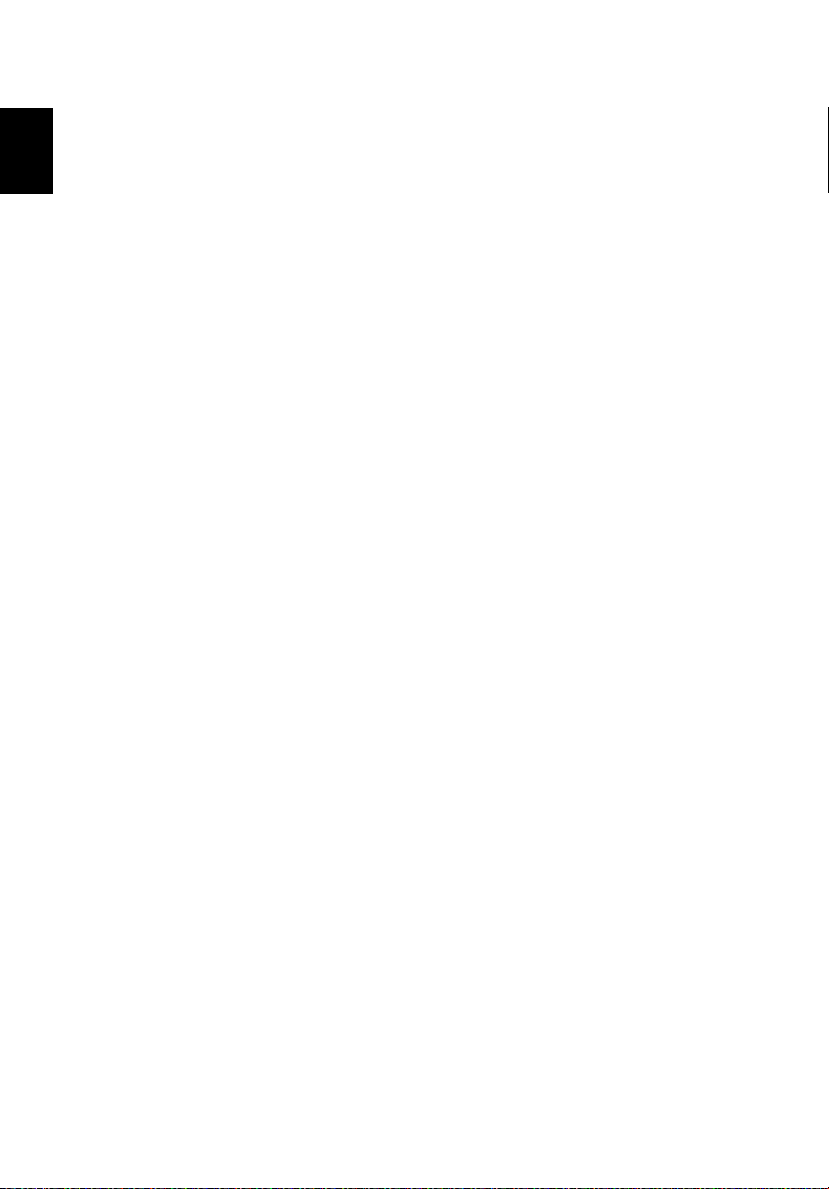
Français
48
Choses à emporter
À moins que vous n’ayez certaines de ces choses à la maison, emportez-les avec
vous :
• Adaptateur secteur et cordon d’alimentation
• Le Manuel d’utilisation imprimé
Considérations spéciales
Suivez ces conseils pour protéger votre ordinateur pendant le trajet de et vers la
maison :
• Minimisez les effets des variations de température en gardant l’ordinateur
avec vous.
• En cas d’arrêt prolongé et si vous ne pouvez pas emporter l’ordinateur avec
vous, placez-le dans le coffre de la voiture pour lui éviter une surchauffe.
• Les écarts de température et d’humidité peuvent provoquer de la
condensation. Avant de mettre l’ordinateur en marche, laissez-le revenir à
la température ambiante et vérifiez l’absence de condensation sur
l’affichage. Lorsqu’il a subi un écart de température de plus de 10 °C
(18 °F), laissez-lui le temps de s’acclimater progressivement. Dans la mesure
du possible, laissez-le 30 minutes dans un endroit dont la température se
situe à mi-chemin entre la température extérieure et celle de la pièce où il
doit fonctionner.
Mise en place d’un bureau à la maison
Si vous travaillez fréquemment sur votre ordinateur à la maison, il peut être
utile d’acheter un second adaptateur secteur pour l’utilisation à la maison.
Avec un second adaptateur secteur, vous diminuerez le poids à porter.
Si vous utilisez votre ordinateur à la maison très souvent, vous pouvez aussi
ajouter un clavier, un moniteur ou une souris externe.
Page 69

49
Voyage avec l’ordinateur
Lorsque vous vous déplacez pour une plus longue distance, par exemple de
votre bureau au bureau d’un client ou pour un voyage local.
Préparation de l’ordinateur
Préparez l’ordinateur comme pour l’emporter à la maison. Assurez-vous que la
batterie dans l’ordinateur est chargée. Les services de sécurité des aéroports
peuvent vous demander de le mettre sous tension.
Choses à emporter
Prenez les choses suivantes avec vous :
• Adaptateur secteur
• Batteries de rechange complètement chargées
• Fichiers de pilotes imprimantes complémentaires si vous prévoyez d’utiliser
une autre imprimante
Considérations spéciales
En plus des conseils pour le trajet à la maison, suivez ces conseils pour protéger
votre ordinateur pendant les voyages :
• Gardez toujours l’ordinateur avec vous, en bagage à main.
• Si possible, demandez que l’ordinateur soit inspecté manuellement.
Les machines de sécurité à rayons X des aéroports sont sûres, mais ne faites
pas passer l’ordinateur dans les détecteurs de métaux.
• Évitez d’exposer les disquettes aux détecteurs de métaux à main.
Français
Voyage international avec l’ordinateur
Lorsque vous vous déplacez d’un pays à un autre.
Préparation de l’ordinateur
Préparez l’ordinateur comme pour un voyage normal.
Page 70

Français
50
Choses à emporter
Emportez les choses suivantes avec vous :
• Adaptateur secteur
• Les cordons d’alimentation dont vous aurez besoin pour le ou les pays de
destination
• Batteries de rechange complètement chargées
• Fichiers de pilotes imprimantes complémentaires si vous prévoyez d’utiliser
une autre imprimante
• Justificatif d’achat pour les vérifications douanières éventuelles
• Passeport de garantie internationale des voyageurs
Considérations spéciales
Suivez les mêmes conseils que pour un voyage normal. De plus, ces conseils sont
utiles lors des voyages internationaux :
• En voyage à l’étranger, vérifiez que la tension locale et les spécifications du
cordon de l’adaptateur secteur sont compatibles. Si ce n’est pas le cas,
achetez un cordon d’alimentation compatible avec la tension locale.
N’utilisez pas de convertisseur de tension vendu pour les appareils
électroménagers pour alimenter l’ordinateur.
• Si vous utilisez le modem, vérifiez si le modem et le connecteur sont
compatibles avec le système télécoms du pays dans lequel vous allez.
Page 71

51
Sécurité de l’ordinateur
Votre ordinateur est un investissement important dont vous devez prendre soin.
Apprenez à protéger et prendre soin de votre ordinateur.
Les fonctionnalités de sécurité comprennent des verrous matériels et logiciels
sous la forme d’une encoche de sécurité et de mots de passe.
Utilisation d’un cadenas pour ordinateur
Le notebook intègre une fente de sécurité compatible Kensington pour un
verrou de sécurité.
Enroulez le câble du cadenas de sécurité pour ordinateur autour d’une table, de
la poignée d’un tiroir verrouillé, ou de tout autre objet fixe. Insérez le cadenas
dans l’encoche et tournez la clef pour verrouiller le cadenas. Certains modèles
ne possèdent pas de clef.
Utilisation de mots de passe
Votre ordinateur est protégé des accès non autorisés par des mots de passe. La
création de ces mots de passe crée plusieurs niveaux de protection pour votre
ordinateur et vos données :
• Le mot de passe du superviseur (Supervisor Password) prévient l’accès non
autorisé à l’utilitaire du BIOS. Lorsqu’il est défini, vous devez entrer ce mot
de passe pour accéder à l’utilitaire du BIOS. Voir « Utilitaire du BIOS » à la
page 62.
• Le mot de passe de l’utilisateur prévient l’utilisation (User Password) non
autorisée de votre ordinateur. Combinez l’utilisation de ce mot de passe
avec des vérifications du mot de passe à la mise sous tension et à la reprise
depuis l’Hibernation pour une sécurité maximale.
• Le mot de passe à l’initialisation (Password on Boot) prévient l’utilisation
non autorisée de votre ordinateur. Combinez l’utilisation de ce mot de
passe avec des vérifications du mot de passe à la mise sous tension et à la
reprise depuis l’Hibernation pour une sécurité maximale.
Français
Important ! N’oubliez pas votre mot de passe du superviseur ! Si
vous oubliez ces mots de passe, veuillez contacter votre revendeur
ou un centre de service agréé.
Page 72

Français
52
Entrée d’un mot de passe
Lorsqu’un mot de passe est défini, une invite de mot de passe apparaît au
centre de l’écran.
• Lorsque le mot de passe du superviseur est défini, une invite apparaît
lorsque vous appuyez sur <F2> pour accéder à l’utilitaire du BIOS lors de
l’initialisation.
• Entrez le mot de passe du superviseur et appuyez sur <Entrée> pour
accéder à l’utilitaire du BIOS. Si le mot de passe est incorrect, un message
d’avertissement apparaît. Essayez de nouveau et appuyez sur <Entrée>.
• Lorsque le mot de passe de l’utilisateur est défini et le mot de passe à
l’initialisation est activé, une invite apparaît lors de l’initialisation.
• Entrez le mot de passe de l’utilisateur et appuyez sur <Entrée> pour utiliser
l’ordinateur. Si le mot de passe est incorrect, un message d’avertissement
apparaît. Essayez de nouveau et appuyez sur <Entrée>.
Important ! Vous avez trois essais pour entrer un mot de passe.
Si vous n’avez pas entré le bon mot de passe après trois essais, le
système s’arrête. Appuyez et maintenez le bouton d’alimentation
pendant 4 secondes pour mettre l’ordinateur hors tension. Mettez
de nouveau l’ordinateur sous tension, et essayez de nouveau.
Définition des mots de passe
Vous pouvez définir les mots de passe en utilisant l’utilitaire du BIOS.
Page 73

53
Extension avec des options
Votre ordinateur notebook vous offre une expérience informatique mobile
complète.
Options de connectivité
Les ports vous permettent de connecter des périphériques à l’ordinateur comme
vous le feriez pour un ordinateur de bureau. Pour des instructions sur la
connexion des différents périphériques à l’ordinateur, lisez la section suivante.
Modem fax/données
Votre ordinateur a un modem fax/données V.92 56 Kbps intégré.
Avertissement ! Ce port modem n’est pas compatible avec les
lignes de téléphones numériques. Le modem sera endommagé si
vous le connectez à une ligne de téléphone numérique.
Pour utiliser le port modem fax/données, connectez un câble téléphonique du
port du modem à une prise téléphonique.
Français
Avertissement ! Veuillez vous assurer que le câble que vous
utilisez est approprié pour le pays dans lequel vous travaillez.
Page 74

Français
54
Fonction réseau intégrée
La fonction réseau intégrée vous permet de connecter votre ordinateur à un
réseau Ethernet.
Pour utiliser la fonction réseau, connectez un câble Ethernet du port Ethernet
(RJ-45) à l’arrière de l’ordinateur à une prise réseau ou à un concentrateur
réseau.
Infrarouge grand public (CIR) (seulement pour
certains modèles)
Le port CIR (infrarouge grand public) de l’ordinateur est utilisé pour recevoir les
signaux de votre télécommande ou d’autres appareils avec capacité CIR.
Page 75

55
Universal Serial Bus (USB)
Le port USB 2.0 est un port série à haute vitesse qui permet de connecter des
périphériques USB sans occuper les ressources précieuses du système.
Port IEEE 1394 (seulement pour certains modèles)
Le port IEEE 1394 de l’ordinateur permet de connecter des périphériques
compatibles IEEE 1394, tels qu’un caméscope ou un appareil photo numérique.
Reportez-vous à la documentation du caméscope ou de l’appareil photo
numérique pour des détails.
Français
Page 76

56
Interface multimédia haute définition
(seulement pour certains modèles)
Français
HDMI (interface multimédia haute définition) est une interface audio/vidéo
entièrement numérique, non comprimée, largement prise en charge. HDMI
fournit une interface entre toute source audio/vidéo numérique compatible,
telle qu’un décodeur, un lecteur de DVD et un récepteur A/V, et un audio
numérique et/ou moniteur vidéo compatible, tel qu’un téléviseur numérique,
sur un seul câble.
Utilisez le port HDMI sur votre ordinateur pour connecter un équipement audio
et vidéo haut de gamme. Un seul câble permet une installation propre et une
connexion rapide.
ExpressCard
L’ExpressCard est la dernière version de la carte PC. Elle a une interface plus
petite et plus rapide qui améliore encore plus l’ergonomie et l’extensibilité de
votre ordinateur.
Les ExpressCard prennent en charge un grand nombre d’options d’extension,
y compris les adaptateurs de carte mémoire Flash, les tuners TV, la connectivité
Bluetooth et les adaptateurs IEEE 1394B. Les ExpressCard prennent en charge
les applications USB 2.0 et PCI Express.
Important ! Il y a deux types, ExpressCard/54 et ExpressCard/34
(54 mm et 34 mm), chacun avec différentes fonctions. Touts les
emplacements ExpressCard ne prennent pas en charge les deux
types. Veuillez vous reporter au le manuel d’utilisation de votre
carte pour des détails sur l’installation et l’utilisation de la carte et
ses fonctions.
Page 77

57
Insertion d’une ExpressCard
Inserez la carte dans l’emplacement et poussez doucement jusqu’a ce qu’elle se
positionne avec un clic.
EXPRESS CARD
Éjection d’une ExpressCard
Avant d’éjecter une ExpressCard :
1 Quittez l’application qui utilise la carte.
2 Cliquez du bouton gauche sur l’icône de retrait de matériel sur la barre des
tâches et arrêtez le fonctionnement de la carte.
3 Poussez la carte doucement dans le connecteur et relâchez pour éjecter la
carte. Puis retirez la carte de l’emplacement.
Français
Installation de la mémoire
Procédez comme suit pour installer la mémoire :
1 Mettez le notebook hors tension, débranchez l’adaptateur secteur
(s’il est branché), et retirez la batterie. Tournez ensuite le notebook à
l’envers pour accéder à la base.
2 Retirez les vis du couvercle de la mémoire, soulevez-le, puis soulevez et
retirez le couvercle de la mémoire.
Page 78

Français
58
3 (a) Insérez le module mémoire en diagonale dans le connecteur, puis
appuyez (b) doucement sur le module jusqu’à ce qu’il se mette en place
avec un déclic.
4 Remettez le couvercle de la mémoire en place et fixez-le avec la vis.
5 Réinstallez la batterie et reconnectez l’adaptateur secteur.
6 Mettez l’ordinateur sous tension.
La nouvelle taille totale de la mémoire est détectée et reconfigurée
automatiquement par l’ordinateur. Veuillez consulter un technicien qualifié ou
contacter votre revendeur Acer.
Page 79

59
Connexion de vos câbles TV et entrée AV (pour certains modèles)
Suivez les instructions ci-dessous pour configurer la fonction TV de votre
notebook Acer.
Systèmes PAL/SECAM et NTSC
1 Branchez la prise RF du câble PAL/SECAM dans la prise RF de votre notebook.
2 Connectez l’autre extrémité au câble de votre antenne TV, en utilisant le
convertisseur NTSC si nécessaire.
PAL/SECAM
or
Notebook
RF
Converter
Important ! Veuillez vous assurer d’utiliser le système de câble
approprié pour votre région avant d’essayer de connecter le câble
de l’antenne.
Antenne TNT numérique Acer
Pour connecter l’antenne :
Branchez le câble de l’antenne dans la prise RF de votre notebook.
NTSC
Home antenna
Français
Notebook
RF
Remarque: Toutes les illustrations sont pour référence seulement.
Les équipements réels peuvent être différents en apparence.
Page 80

Français
60
Pour installer l’antenne :
1 Poussez doucement en haut jusqu’à ce que la section inférieure sorte.
2 Tirez la section inférieure vers le haut jusqu’à une position de 90° par
rapport au corps de l’antenne.
1
2
3
3 Pour assurer une bonne réception, l’antenne peut être placée en haut de
l’écran de votre notebook en utilisant le clip spécial comme illustré
ci-dessous.
4 Sortez l’antenne pour améliorer la qualité de réception.
Remarque : L’antenne n’est compatible qu’avec les systèmes de TV
numérique TNT.
Un aimant situé dans la base de l’antenne permet également de la fixer
fermement sur une surface métallique pour une meilleure stabilité et réception.
Avertissement ! Ne placez pas l’aimant à proximité du disque dur
de votre ordinateur. Ceci pourrait endommager le disque et/ou les
données.
Page 81

61
Câble d’entrée AV
Le câble d’entrée AV peut être utilisé pour connecter votre notebook à un
lecteur DVD ou un caméscope pour l’affichage, la capture ou l’enregistrement
de clips vidéo.
1 Branchez l’extrémité simple du câble dans le port d’entrée AV de votre
notebook.
2 Connectez les autres extrémités dans les prises S-vidéo ou audio/vidéo
composites de votre lecteur DVD, caméscope ou antre appareil compatible.
Notebook
Video Audio
Camcorder
L
R
VHS
AV-in
Y R
AV-in
W
S
Y R
Y
W
W
R
S
S
Remarque : Des câbles d’extension peuvent ne pas être
nécessaires. Pour plus de détails sur la capture TV ou de clips
vidéo, veuillez vous reporter au fichier d’aide.
Français
Page 82

Français
62
Utilitaire du BIOS
L’utilitaire du BIOS est un programme de configuration matérielle intégré dans
le BIOS de l’ordinateur.
Votre ordinateur est déjà configuré et optimisé de manière appropriée et il
n’est pas nécessaire d’exécuter cette utilitaire. Cependant, si vous avez des
problèmes de configuration, il est nécessaire de l’exécuter.
Pour activer l’utilitaire du BIOS, appuyez sur <F2> pendant POST, lorsque le logo
de l’ordinateur notebook est affiché.
Séquence d’initialisation
Pour définir la séquence d’initialisation dans l’utilitaire du BIOS, activez
l’utilitaire du BIOS, puis sélectionnez Boot dans les catégories affichées en haut
de l’écran.
Activation de la récupération disque à disque
Pour activer la récupération disque à disque (récupération du disque dur),
activez l’utilitaire du BIOS, puis sélectionnez Main dans les catégories affichées
en haut de l’écran. Trouvez D2D Recovery en bas de l’écran et utilisez les
touches <F5> et <F6> pour définir cette valeur sur Enabled.
Mot de passe
Pour définir un mot de passe à l’initialisation, activez l’utilitaire du BIOS, puis
sélectionnez Security dans les catégories affichées en haut de l’écran. Trouvez
Password on boot: et utilisez les touches <F5> et <F6> pour activer cette
fonction.
Page 83

63
Utilisation de logiciel
Lecture de films DVD
Lorsque le module lecteur de DVD est installé dans la baie lecteur optique, vous
pouvez lire les films DVD sur votre ordinateur.
1 Éjectez le plateau du DVD et insérez un disque film DVD, puis fermez le
plateau.
Important ! Lorsque vous exécutez DVD Player pour la première
fois, le programme vous demande d’entrer le code de zone. Les
disques DVD sont divisés en 6 zones. Lorsque votre ordinateur est
réglé sur un code de zone, il ne lira que les disques de cette zone.
Vous pouvez choisir le code de zone cinq fois au maximum (y
compris la première fois), après quoi cette sélection est définitive.
Une restauration de votre disque dur ne réinitialise pas le nombre
de sélections du code de zone. Consultez le tableau suivant pour
les informations des codes de zone des films DVD.
2 La lecture du film DVD commence automatiquement après quelques
secondes.
Code de zone Pays ou région
1 États-Unis d’Amérique, Canada
2 Europe, Moyen-Orient, Afrique du Sud, Japon
3 Asie du sud-est, Taïwan, Corée du sud
4 Amérique Latine, Australie, Nouvelle-Zélande
5 Ex-U.R.S.S., certaines régions d’Afrique, Inde
6 République Populaire de Chine
Français
Remarque : Pour modifier le code de zone, insérez un film DVD
d’une zone différente dans le lecteur de DVD. Veuillez consulter
l’aide en ligne pour plus d’informations.
Page 84

64
Gestion de l’alimentation
Français
Cet ordinateur a une unité de gestion de l’alimentation intégrée qui supervise
l’activité du système. L’activité du système comprend toute activité qui implique
un ou plus des périphériques suivants : clavier, souris, disque dur, périphériques
connectés à l’odinateur et mémoire vidéo. Si aucune activité n’est détectée
pendant une période de temps spécifiée (appelée délai d’inactivité),
l’ordinateur arrête certains ou tous ces périphériques pour conserver l’énergie.
Cet ordinateur utilise une méthode de gestion de l’alimentation qui prend en
charge l’interface d’alimentation et de configuration avancée (ACPI), ce qui
permet une conservation maximale de l’énergie et en même temps une
performance maximale. Windows gère toutes les activités d’économie d’énergie
pour votre ordinateur.
Page 85

65
Acer eRecovery Management
Acer eRecovery Management est un outil pour sauvegarder et restaurer
rapidement le système. Vous pouvez créer et enregistrer une sauvegarde du
disque C:\ entier sur disque dur, CD ou DVD. Vous pouvez également
sauvegarder/restaurer l’image par défaut de l’usine et réinstaller les
applications et les pilotes.
Remarque : Tout le contenu qui suit est pour référence générale
seulement. Les spécifications actuelles du produit peuvent varier.
Acer eRecovery Management est composé des fonctions suivantes :
1 Sauvegarder :
• Graver les paramètres par défaut d’usine sur CD/DVD
• Graver les pilotes et applications sur CD/DVD
• Créer une sauvegarde utilisateur
• Gérer les sauvegardes utilisateur
2 Restaurer :
• Restaurer le système à la configuration par défaut
• Réinstaller les applications/pilotes
• Restaurer le système depuis une sauvegarde utilisateur
• Paramètre du mot de passe
Ce chapitre va vous guider dans chaque processus.
Français
Remarque : Cette fonction est disponible sur certains modèles
seulement. Pour les système qui n’ont pas de graveur de disque
optique intégré, branchez un graveur de disque optique externe
avant d’accéder à Acer eRecovery Management pour les tâches
utilisant un disque optique.
Pour utiliser la fonction de protection par mot de passe de Acer eRecovery
Management pour protéger vos données, vous devez définir le mot de passe
Empowering Technology. Le mot de passe Empowering Technology est défini
en lançant Acer eRecovery Management et en cliquant sur Définition des mots
de passe dans la de Restauration.
Page 86

Français
66
Graver le disque de sauvegarde
Depuis la page Backup de Acer eRecovery Management, vous pouvez graver
l’image par défaut de l’usine ou sauvegarder les pilotes et les applications.
1 Sélectionnez Acer eRecovery Management dans la barre d’outils
Empowering Technology pour démarrer Acer eRecovery Management.
2 Acer eRecovery Management ouvre la page Backup.
3 Sélectionnez le type de sauvegarde (par défaut de l’usine ou pilotes et
applications) que vous souhaitez graver sur disque.
4 Suivez les instructions à l’écran pour terminer le processus.
Page 87

67
Remarque : Créez une image par défaut de l’usine lorsque vous
souhaitez graver un disque initialisable qui contient le système
d’exploitation complet de votre ordinateur comme il a vous été
livré depuis l’usine. Si vous souhaitez avoir un disque qui vous
permet de parcourir le contenu et d’installer une sélection de
pilotes et d’applications, créez une image de sauvegarde des
pilotes et des applications – ce disque ne sera pas initialisable.
Créer une sauvegarde utilisateur
Vous pouvez facilement créer des images de sauvegarde complètes et rapides
(incrémentielles) du disque C:\ entier sur un disque dur ou des disques optiques
depuis la page Backup de Acer eRecovery Management.
Remarque : Sauvegarde rapide (incrémentielle) n’est disponible
qu’après l’utilisation de Sauvegarde complète.
1 Sélectionnez Acer eRecovery Management dans la barre d’outils
Empowering Technology pour démarrer Acer eRecovery Management.
2 Sur la page Backup de Acer eRecovery Management, cliquez sur Créer une
sauvegarde utilisateur.
Français
Page 88

Français
68
3 Choisissez la destination de la sauvegarde que vous allez créer. Par défaut,
les sauvegardes que vous créez sont stockées sur le disque D:\.
4 Sélectionnez si vous souhaitez créer une sauvegarde complète ou rapide.
5 Suivez les instructions à l’écran pour terminer le processus.
Page 89

69
Gérer les sauvegardes utilisateur
Vous pouvez supprimer, renommer ou graver les sauvegardes sur disque depuis
cette page.
1 Sélectionnez Acer eRecovery Management dans la barre d’outils
Empowering Technology pour démarrer Acer eRecovery Management.
2 Sur la page Backup de Acer eRecovery Management, cliquez sur Manage
user backups.
3 Sélectionnez le fichier de sauvegarde que vous souhaitez supprimer,
renommer ou graver sur disque.
Français
4 Sélectionnez l’action que vous souhaitez effectuer.
5 Suivez les instructions à l’écran pour terminer le processus.
Page 90

Français
70
Restaurer
La fonction de restauration permet de restaurer ou de récupérer le système
depuis une image par défaut de l’usine, depuis une image créée par l’utilisateur
ou depuis des sauvegardes préalablement créées sur CD et DVD. Vous pouvez
également réinstaller les applications et les pilotes pour votre système Acer.
1 Sélectionnez Acer eRecovery Management dans la barre d’outils
Empowering Technology pour démarrer Acer eRecovery Management.
2 Passez à la page de restauration en sélectionnant le bouton Restore.
3 Vous pouvez choisir de récupérer le système depuis une image par défaut
de l’usine, de restaurer depuis une sauvegarde utilisateur préalablement
créée ou de réinstaller les applications et les pilotes. Si vous choisissez de
restaurer depuis une sauvegarde créée par l’utilisateur, vous devrez
sélectionner le point de sauvegarde depuis lequel restaurer.
4 Suivez les instructions à l’écran pour terminer le processus.
Page 91

71
Restaurez Windows Vista depuis les disques de
sauvegarde
Pour restaurer Windows Vista depuis les disques de sauvegarde que vous avez
préalablement gravés, vous devez insérer le premier disque de sauvegarder et
activez le Menu de démarrage F12 via l’utilitaire Setup du BIOS.
1 Allumez votre ordinateur et insérez le premier disque de récupération
dans le lecteur de disque optique. Redémarrez votre ordinateur.
2 Pendant le démarrage lorsque le logo Acer est affiché, appuyez la touche
F2 pour accéder au Setup du BIOS, dans lequel vous pouvez configurer les
paramètres du système.
3 Utilisez les touches fléchées gauche et droite pour sélectionner le sous-
menu Principal.
4 Utilisez les touches fléchées haut et bas pour sélectionner le Menu de
démarrage F12.
Français
5 Utilisez la touche F5 ou F6 pour changer le Menu de démarrage F12 sur
Activé.
6 Appuyez la touche ECHAP pour accéder au sous-menu Quitter, appuyez la
touche ENTRÉE pour Quitter en enregistrant les modifications. Appuyez la
touche ENTRÉE à nouveau pour sélectionner Oui. Le système se réinitialise.
Page 92

Français
72
7 Après le redémarrage lorsque le logo Acer est affiché, appuyez la touche
F12 pour ouvrir le Menu de démarrage. Ici vous pouvez sélectionner le
périphérique à partir duquel démarrer.
8 Utilisez les touches fléchées pour sélectionner CD IDE, puis appuyez la
touche ENTRÉE. Windows sera installé depuis le disque de récupération.
9 Insérez le deuxième disque de récupération lorsque vous y êtes invité, puis
suivez les invites à l’écran pour terminer la restauration.
10 Retirez le disque de récupération du lecteur optique lorsque la
restauration est terminée. Faites ceci avant de redémarrer votre
ordinateur.
Remarque : Cette fonction est disponible sur certains modèles
seulement.
Page 93

73
Si vous préférez configurer la priorité de démarrage pour une utilisation à long
terme, sélectionnez le sous-menu Démarrage.
1 Allumez votre ordinateur et insérez le premier disque de récupération
dans le lecteur de disque optique. Redémarrez votre ordinateur.
2 Pendant le démarrage lorsque le logo Acer est affiché, appuyez la touche
F2 pour accéder au Setup du BIOS, dans lequel vous pouvez configurer les
paramètres du système.
3 Utilisez les touches fléchées gauche et droite pour sélectionner le sous-
menu Démarrage.
Français
4 Utilisez les touches fléchées haut et bas pour sélectionner le périphérique
CD IDE.
5 Utilisez la touche F6 pour déplacer le périphérique CD IDE sur la priorité de
démarrage la plus élevée, ou utilisez la touche F5 pour déplacer les autres
périphériques sur une priorité de démarrage plus basse. Assurez-vous que
le périphérique CD IDE sur la priorité de démarrage la plus élevée.
6 Appuyez la touche ECHAP pour accéder au sous-menu Quitter, appuyez la
touche ENTRÉE pour Quitter en enregistrant les modifications. Appuyez la
touche ENTRÉE à nouveau pour sélectionner Oui. Le système se réinitialise.
7 Lorsque vous redémarrez, Windows sera installé depuis le disque de
récupération.
8 Insérez le deuxième disque de récupération lorsque vous y êtes invité, puis
suivez les invites à l’écran pour terminer la restauration.
9 Retirez le disque de récupération du lecteur optique lorsque la
restauration est terminée. Faites ceci avant de redémarrer votre
ordinateur.
Page 94

74
Dépannage
Français
Ce chapitre présente les solutions aux problèmes relativement courants. Lisez-le
avant d’appeler un technicien à l’apparition d’un problème. Les solutions à des
problèmes plus sérieux demandent l’ouverture de l’ordinateur. N’essayez pas
d’ouvrir l’ordinateur par vous-même. Contactez votre revendeur ou un centre
de service agréé pour assistance.
Conseils de dépannage
Cet ordinateur portable a une conception avancée qui affiche des messages
d’erreur à l’écran pour vous aider à résoudre les problèmes.
Si le système affiche un message d’erreur ou un symptôme d’erreur survient,
consultez « Messages d'erreur » ci-dessous. Si le problème ne peut pas être
résolu, contactez votre revendeur. Voir "Demande de service" à la page 33.
Messages d’erreur
Si vous recevez un message d’erreur, notez-le et prenez les mesures correctrices.
Le tableau qui suit donne la liste des messages d’erreur système en ordre
alphabétique et les mesures correctrices recommandées.
Messages d’erreur Action correctrice
CMOS battery bad Contactez votre revendeur ou un centre de service
agréé.
CMOS checksum error Contactez votre revendeur ou un centre de service
agréé.
Disk boot failure Insérez une disquette système dans le lecteur A, puis
Equipment
configuration error
Hard disk 0 error Contactez votre revendeur ou un centre de service
Hard disk 0 extended
type error
I/O parity error Contactez votre revendeur ou un centre de service
Keyboard error or no
keyboard connected
appuyez sur <Entrée> pour réinitialiser.
Appuyez sur <F2> (lors du POST) pour accéder à
l’utilitaire du BIOS, puis appuyez Exit dans l’utilitaire
du BIOS pour réinitialiser.
agréé.
Contactez votre revendeur ou un centre de service
agréé.
agréé.
Contactez votre revendeur ou un centre de service
agréé.
Page 95

75
Messages d’erreur Action correctrice
Keyboard interface
error
Memory size mismatch Appuyez sur <F2> (lors du POST) pour accéder à
Si vous avez toujours des problèmes après avoir passé en revue les mesures
correctrices, veuillez contacter votre revendeur ou un centre de service agréé.
Certains problèmes peuvent être résolus en utilisant l’utilitaire du BIOS.
Contactez votre revendeur ou un centre de service
agréé.
l’utilitaire du BIOS, puis appuyez Exit dans l’utilitaire
du BIOS pour réinitialiser.
Français
English
Page 96

76
Avis réglementaires et de sécurité
Français
Avis FCC
Cet appareil a été testé et reconnu conforme aux normes applicables au
matériel informatique de Classe B, en vertu de l’article 15 des Réglementations
de la FCC. Ces normes visent à fournir aux installations résidantes une
protection raisonnable contre les interférences. Cet appareil génère, utilise et
peut diffuser des signaux radioélectriques. En outre, s’il n’est pas installé et
employé conformément aux instructions, il peut provoquer des interférences
nuisibles aux communications radio.
Quoi qu’il en soit, on ne peut pas garantir que des interférences ne se
produiront pas dans certaines installations. Si l’appareil est à l’origine de
nuisances vis-à-vis de la réception de la radio ou de la télévision, ce que l’on
peut déterminer en l’allumant puis en l’éteignant, il est recommandé à
l’utilisateur de prendre l’une des mesures suivantes pour tenter de remédier à
ces interférences :
• Réorientez ou changez l’antenne réceptrice de place.
• Éloignez l’appareil du récepteur.
• Branchez l’appareil à une prise appartenant à un circuit différent de celui
du récepteur.
• Consultez le fournisseur ou un technicien radiotélévision expérimenté.
Avis : Câbles blindés
Des câbles blindés doivent être utilisés pour la connexion avec d’autres
appareils informatiques afin de conserver la conformité aux normes FCC.
Avis : Appareils périphériques
Seuls des périphériques (appareils entrée/sortie, terminaux, imprimantes)
certifiés comme étant conformes aux limites de la classe B peuvent être
connectés à cet appareil. Le fonctionnement avec des périphériques non
certifiés causera probablement nuisances vis-à-vis de la réception de la radio ou
de la télévision.
Attention
Les changements ou modifications qui ne seraient pas expressément approuvés
par le fabricant, pourraient faire perdre à l’utilisateur le droit à faire
fonctionner l’appareil qui est décerné par la Federal Communications
Commission.
Page 97

77
Conditions de fonctionnement
Cet appareil est conforme à l’article 15 des Réglementations de la FCC. Le
fonctionnement est subordonné aux deux conditions suivantes : (1) cet appareil
ne doit pas provoquer d’interférences nuisibles, et (2) cet appareil doit accepter
toute interférence reçue, y compris des interférences qui peuvent provoquer un
fonctionnement non désiré.
Avis : Canadian users
This Class B digital apparatus complies with Canadian ICES-003.
Remarque à l'intention des utilisateurs canadiens
Cet appareil numérique de la classe B est conforme a la norme NMB-003 du
Canada.
Déclaration de conformité pour les pays de l’UE.
Acer déclare par la présente que cet ordinateur notebook est conforme aux
exigences essentielles et autres dispositions concernées de la Directive
1999/5/EC. (Veuillez visiter http://global.acer.com/products/notebook/reg-nb/
index.htm pour les documents complets.)
Avis pour le modem
TBR 21
Cet appareil a été approuvé [décision du conseil 98/482/EC - « TBR 21 »] pour
une connexion de terminal simple au réseau téléphonique public commuté
(RTPC). Cependant, du fait de différences entre les RTPC fournis dans les
différents pays, l’approbation, par elle-même, ne garantit pas un bon
fonctionnement à chaque point de terminaison du RTPC. En cas de problème,
vous devez contacter en premier le fournisseur de votre appareil.
Français
English
Liste de pays concernés
Les pays membres de l’UE en mai 2004 sont : Allemagne, Autriche, Belgique,
Chypre, Danemark, Grèce, Espagne, Estonie, France, Finlande, Hongrie, Irlande,
Italie, Lettonie, Lituanie, Luxembourg, Malte, Pays Bas, Pologne, Portugal,
Suède et République Slovaque, République Tchèque, Royaume Uni et Slovénie.
L’utilisation est permise dans les pays de l’Union européenne, ainsi qu’en
Norvège, Suisse, Islande et Liechtenstein. Ce périphérique doit être utilisé en
stricte conformité les réglementations et les contraintes du pays d’utilisation.
Pour des informations complémentaires, veuillez contacter le bureau local du
pays d’utilisation.
Page 98

Français
78
Déclaration de conformité laser
Le lecteur de CD ou DVD utilisé avec cet ordinateur est à produit à laser.
L’étiquette de classification du lecteur (montrée ci-dessous) est située sur le
lecteur ou graveur.
APPAREIL À LASER DE CLASSE 1
ATTENTION : RADIATION LASER VISIBLE ET INVISIBLE EN CAS D’OUVERTURE.
ÉVITER TOUTE EXPOSITION AUX RAYONS.
APPAREIL A LASER DE CLASSE 1 PRODUIT
LASERATTENTION: RADIATION DU FAISCEAU LASER INVISIBLE EN CAS
D’OUVERTURE. EVITTER TOUTE EXPOSITION AUX RAYONS.
LUOKAN 1 LASERLAITE LASER KLASSE 1
VORSICHT: UNSICHTBARE LASERSTRAHLUNG, WENN ABDECKUNG GEÖFFNET
NICHT DEM STRAHLL AUSSETZEN
PRODUCTO LÁSER DE LA CLASE I
ADVERTENCIA: RADIACIÓN LÁSER INVISIBLE AL SER ABIERTO. EVITE EXPONERSE
A LOS RAYOS.
ADVARSEL: LASERSTRÅLING VEDÅBNING SE IKKE IND I STRÅLEN.
VARO! LAVATTAESSA OLET ALTTINA LASERSÅTEILYLLE.
VARNING: LASERSTRÅLNING NÅR DENNA DEL ÅR ÖPPNAD ÅLÅ TUIJOTA
SÅTEESEENSTIRRA EJ IN I STRÅLEN
VARNING: LASERSTRÅLNING NAR DENNA DEL ÅR ÖPPNADSTIRRA EJ IN I
STRÅLEN
ADVARSEL: LASERSTRÅLING NAR DEKSEL ÅPNESSTIRR IKKE INN I STRÅLEN
Déclaration sur les pixels de l’écran LCD
L’écran LCD est produit avec des techniques de fabrication à haute précision.
Néanmoins, certains pixels parfois avoir des ratés ou apparaître comme étant
des points noirs ou rouges. Ceci n’a pas d’impact sur l’image enregistrée et ne
constitue pas un dysfonctionnement.
Page 99

79
Avis réglementaire du périphérique radio
Remarque : Les informations réglementaires ci-dessous sont pour
les modèles avec réseau sans fil et / ou Bluetooth seulement.
Général
Ce produit est conforme aux standards de fréquence radioélectrique et de
sécurité des pays et régions dans lesquels il a été approuvé pour une utilisation
sans fil. Selon les configurations, ce produit peut ou non contenir des
périphériques de radio sans fil (p.ex. des modules réseau sans fil et/ou
Bluetooth). Les informations ci-dessous sont pour les produits avec de tels
périphériques.
Union européenne (UE)
Directive R&TTE 1999/5/EC comme attesté en conformité avec le standard
harmonisé suivant :
• Article 3.1(a) Santé et sécurité
• EN60950-1:2001+ A11:2004
• EN50371:2002
• Article 3.1(b) EMC
• EN301 4
• EN301 489-3 V1.4.1
• EN301 489-17 V1.2.1
• Article 3.2 Utilisations de spectre
• EN300 220-3 V1.1.1
• EN300 3
• EN300 440-2 V1.1.2
• EN301 893 V1.2.3
89-1 V1.6.1
28 V1.7.1
Français
Français
English
Page 100

Français
80
Liste de pays concernés
Les pays membres de l’UE en mai 2004 sont : Allemagne, Autriche, Belgique,
Chypre, Danemark, Grèce, Espagne, Estonie, France, Finlande, Hongrie, Irlande,
Italie, Lettonie, Lituanie, Luxembourg, Malte, Pays Bas, Pologne, Portugal,
Suède et République Slovaque, République Tchèque, Royaume Uni et Slovénie.
L’utilisation est permise dans les pays de l’Union européenne, ainsi qu’en
Norvège, Suisse, Islande et Liechtenstein. Ce périphérique doit être utilisé en
stricte conformité les réglementations et les contraintes du pays d’utilisation.
Pour des informations complémentaires, veuillez contacter le bureau local du
pays d’utilisation.
L’exigence de sécurité RF de la FCC
La puissance radiée en sortie de la carte réseau sans fil Mini PCI et de la carte
Bluetooth est bien inférieure aux limites d’exposition de fréquence
radioélectrique de la FCC. Néanmoins, l’ordinateur notebook doit être utilisé de
manière à ce que le potentiel pour le contact humain pendant l’utilisation
normale soit minimisé comme suit :
1 Il est demandé aux utilisateurs de suivre les instructions de sécurité RF sur
les appareils sans fil en option qui sont inclues dans le manuel d’utilisation
de chaque appareil RF en option.
Attention : Pour être conforme aux limites d’exposition RF de la
FCC, une distance de séparation d’au moins 20 cm (9 pouces) doit
être maintenue entre l’antenne pour la carte mini PC réseau sans
fil intégrée à la section de l’écran et toute personne.
Remarque : L’adaptateur Acer Mini PC sans fil utilise la fonction de
diversité de transmission. La fonction n’émet pas de fréquences
radio simultanément sur les deux antennes. Une des antennes est
sélectionnée automatiquement ou manuellement (par l’utilisateur)
pour assurer une bonne qualité de radiocommunication.
